Nikon Coolpix P2: 6 Выберите снимки для печати
6 Выберите снимки для печати: Nikon Coolpix P2
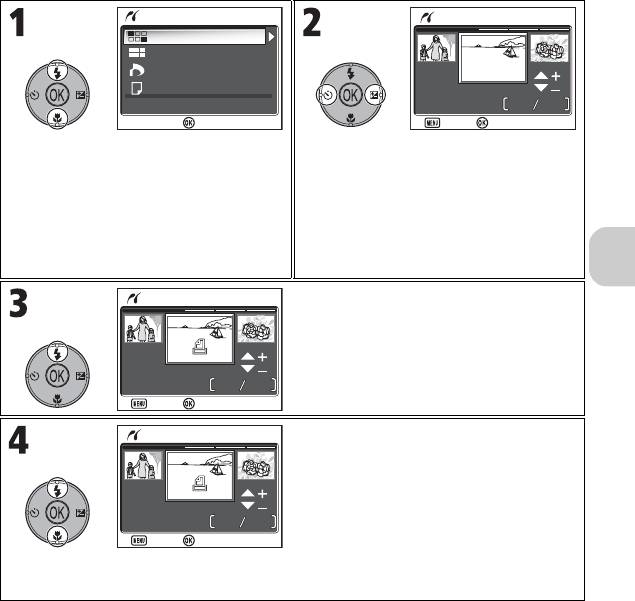
6 Выберите снимки для печати
PictBridge
Отпечатать выбор
Отпечатать все снимки
Печать DPOF
Размер бумаги
Отмена
Подтв.
Выберите Отпечатать выбор и
Пролистайте снимки.
нажмите d.
• Чтобы напечатать все снимки из
внутренней памяти или карты
памяти в одном экземпляре,
выберите Отпечатать все снимки
и нажмите d.
Дополнительные сведения о просмотре
Выберите текущий снимок. На
выбранном снимке отображается 1
(число отпечатков) и символ w.
Нажимая верхнюю (+) или нижнюю (–)
часть мультиселектора, задайте
число отпечатков (до 9).
• Для отмены выбора снимка
нажмите нижнюю (
–) часть
мультиселектора, когда число
отпечатков будет равно 1.
• Повторите шаги 2–4 для выбора
дополнительных снимков.
73
ОТПЕЧАТАТЬ ВЫБОР
ОТПЕЧАТАТЬ ВЫБОР
12
:
00
12
:
00
5
5
4
4
2005
.
12 .
01
2005
.
12 .
01
Назад
Назад
Подтв.
12
:
00
12
:
00
5
5
4
4
2005
.
12 .
01
2005
.
12 .
01
1
1
ОТПЕЧАТАТЬ ВЫБОР
ОТПЕЧАТАТЬ ВЫБОР
Назад
Назад
Подтв.
12
:
00
12
:
00
5
5
4
4
2005
.
12 .
01
2005
.
12 .
01
3
3
ОТПЕЧАТАТЬ ВЫБОР
ОТПЕЧАТАТЬ ВЫБОР
Назад
Назад
Подтв.
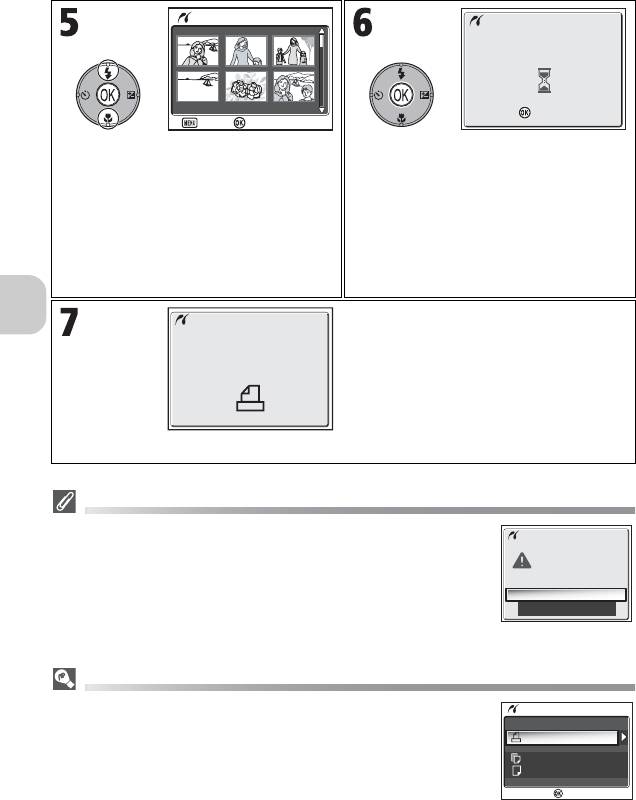
Просмотрите выбранные снимки.
Начните печать.
Нажмите верхнюю или нижнюю часть
• Чтобы прервать печать, нажмите
мультиселектора для просмотра
d.
снимков, не отображенных в данный
момент на экране.
• Чтобы вернуться к экрану режима
ОТПЕЧАТАТЬ ВЫБОР, нажмите
кнопку m.
По завершении печати на экране
будет отображено сообщение,
Дополнительные сведения о просмотре
приведенное слева. Выключите
фотокамеру и отсоедините USB-
кабель.
• Для непрерывной печати нажмите
d. Произойдет возврат к диалогу
PictBridge (c71).
Сообщения об ошибках
Если отображается сообщение об ошибке, это означает, что в
ходе печати возникли проблемы. Проверив принтер и
устранив все неполадки согласно указаниям руководства по
эксплуатации принтера, выберите Продолжить и нажмите d,
чтобы возобновить печать. Чтобы завершить печать, не
распечатывая оставшиеся снимки, выберите Отмена.
В зависимости от типа ошибки, пункт меню Продолжить
может быть недоступен. В этом случае выберите Отмена.
Печать снимка, отображаемого на экране
Подключите фотокамеру к принтеру. Выведя на экран нужный
снимок, нажмите d, чтобы вызвать меню печати. Чтобы
напечатать один снимок в соответствии с размером бумаги,
установленным на принтере, выберите Начать печать, нажав
верхнюю или нижнюю часть мультиселектора, и нажмите d.
Чтобы изменить количество отпечатков или размер бумаги,
нажмите верхнюю или нижнюю часть мультиселектора и
выберите Копий или Размер бумаги.
74
СНИМКИ 006
СНИМКИ 006
Назад
Начать печать
1
1
2
2
3
3
6
6
5
5
4
Печать
002/006
4
Отмена
Отмена
Готово
ОШИБКА ПРИНТЕРА
ПРОВЕРИТЬ СТАТУС
ПРИНТЕРА
Продолжить
Отмена
Начать печать
Копий
МЕНЮ ПЕЧАТИ
МЕНЮ ПЕЧАТИ
Размер бумаги
Подтв.
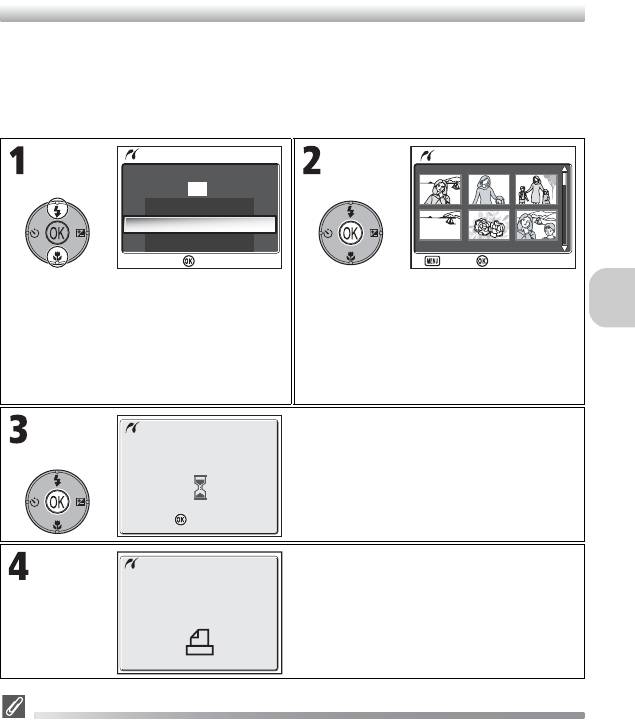
Прямая печать снимков, указанных в задании печати
Снимки, сохраненные во внутренней памяти или на карте памяти,
печатаются непосредственно с фотокамеры в соответствии с заданием
печати, созданным с помощью функции Задание печати (c66).
При выборе пункта Печать DPOF в диалоге PictBridge (c71) появится
диалог печати DPOF.
Выберите Подтвердить.
Просмотрите выбранные снимки.
• Чтобы начать печать немедленно,
Нажмите верхнюю или нижнюю часть
выберите Начать печать и
мультиселектора для просмотра
Дополнительные сведения о просмотре
нажмите кнопку d.
снимков, не отображенных в данный
• Чтобы выйти из меню без печати
момент на экране.
снимков, выберите Отмена и
• Чтобы вернуться в меню ПЕЧАТЬ
нажмите d.
DPOF, нажмите кнопку m
Начните печать.
• Чтобы прервать печать, нажмите
d.
По завершении печати на экране будет
отображено сообщение, приведенное
слева. Выключите фотокамеру и
отсоедините USB-кабель.
• Для непрерывной печати нажмите
d. Произойдет возврат к диалогу
PictBridge (c71).
Печать DPOF
• Пункт Печать DPOF доступен только при наличии задания печати, созданного
для снимков, хранящихся во внутренней памяти или на карте памяти, с
использованием функции Задание печати.
• Когда выполняется прямая печать на принтере, поддерживающем технологию
PictBridge, информацию о съемке нельзя напечатать, даже если в меню Задание
печати выбран пункт Информация.
75
ПЕЧАТЬ DPOF
ПЕЧАТЬ DPOF
Снимки
006
Начать печать
Подтвердить
Отмена
Подтв.
ПОДТВЕРДИТЬ
ПОДТВЕРДИТЬ
Назад
Начать печать
1
1
2
2
3
3
6
6
5
5
4
4
Печать
002/006
Отмена
Отмена
Готово
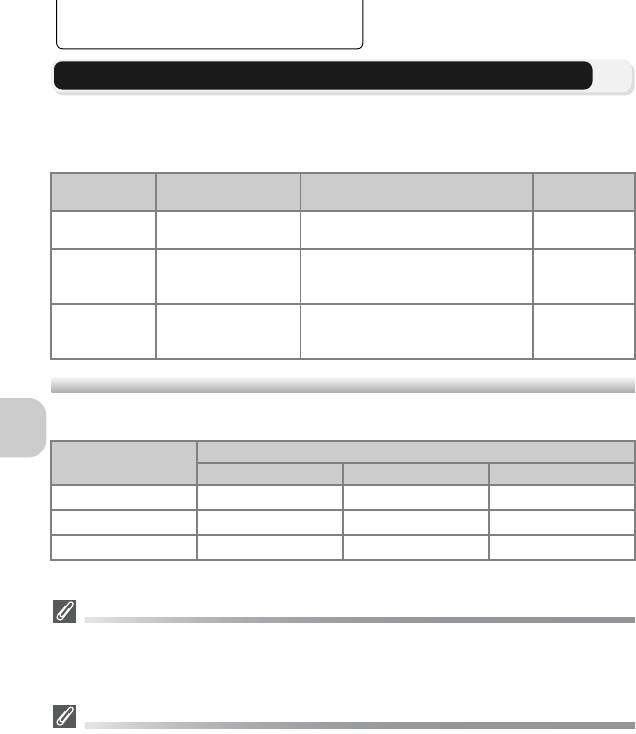
Редактирование снимков
Редактирование имеющихся снимков
Фотокамера COOLPIX P1/P2 позволяет отредактировать снимок с помощью описанных
ниже функций и сохранить результат в отдельном файле.
Отредактированные копии различаются по идентификаторам, соответствующим функциям
редактирования, и номерам файлов, автоматически присваиваемым фотокамерой (
c
25).
Функция
Идентифи
Описание Назначение
редактирования
катор
Вырезает часть
Увеличение объекта съемки
Вырезать
RSCN
снимка.
или исправление композиции.
Автоматически
Осветление снимка, который получился
D-Lighting
корректирует тон
слишком темным из-за подсветки сзади
FSCN
снимка.
или недостаточной мощности вспышки.
Создает
Отображение снимков на веб-
Уменьш.
уменьшенную
страницах или передача их в виде
SSCN
снимок
копию снимка.
вложений по электронной почте.
Ограничения, касающиеся редактирования снимков
При повторном редактировании снимка существуют следующие
ограничения.
1-е
2-е редактирование
Редактирование снимков
редактирование
Вырезать D-Lighting
Уменьш. снимок
Вырезать Недоступно* Недоступно Недоступно
D-Lighting Доступно Недоступно Доступно
Уменьш. снимок Недоступно Недоступно Недоступно
* При попытке отредактировать снимок во второй раз отображается сообщение
«СНИМОК НЕЛЬЗЯ СОХРАНИТЬ» (c155).
Другие ограничения на редактирование снимков
• Редактирование снимков невозможно, если для параметра Размер изобр-я
установлено значение j, а также если съемка производилась в режимах
x Сверхскоростной или z Интерв. съемка.
•
Вырезание части снимка невозможно, если он был сделан в режиме «Съемка панорамы».
Замечания о редактировании снимков
• Функции редактирования COOLPIX P1/P2 не предусмотрены для снимков,
сделанных цифровыми фотокамерами, отличными от COOLPIX P1/P2.
•
При просмотре копии, сделанной с помощью COOLPIX P1/P2, на цифровой фотокамере
другой модели невозможно выполнить отображение снимка или передачу его на компьютер.
• Копии, созданные с использованием функций редактирования, не удаляются при
удалении оригиналов снимков. Оригиналы снимков не удаляются при удалении
копий, созданных с использованием функций редактирования.
• Функции редактирования недоступны при нехватке места во внутренней памяти
или на сменной карте памяти.
•
Отредактированные копии снимков сохраняются с той же датой и временем, что и оригиналы.
76
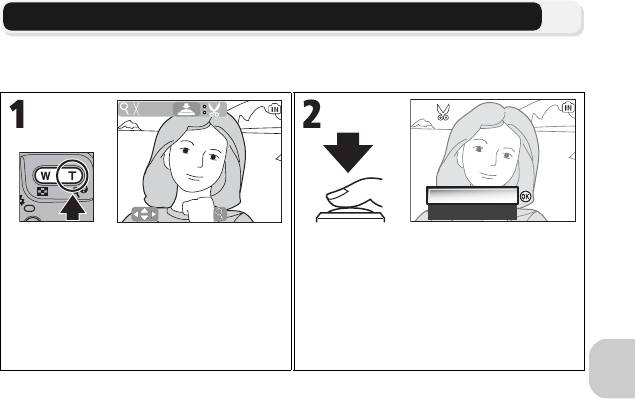
Обрезание снимков: функция «Вырезать»
Когда снимок отображается в режиме увеличения при просмотре (c57),
часть изображения можно вырезать и сохранить в отдельном файле.
2.0
Увеличение или уменьшение
Откроется диалог подтверждения.
масштаба изображения.
Нажмите нижнюю часть
С помощью мультиселектора
мультиселектора, чтобы выбрать Да,
прокрутите снимок так, чтобы на
а затем нажмите d, чтобы создать
экране отображалась требуемая
обрезанную копию.
часть изображения.
• Чтобы выйти без создания копии,
выберите Нет и нажмите d.
• В зависимости от размера оригинала и масштабного коэффициента,
установленного во время создания копии снимка, копии будут иметь
Редактирование снимков
размер c 3264 × 2448 (только COOLPIX P1), d 2592 × 1944,
e 2048 × 1536, f 1600 × 1200, g 1280 × 960, h 1024 × 768,
i 640 × 480, J 320 × 240 или K 160 × 120 пикселов.
• Обрезанные снимки сохраняются в формате JPEG (коэффициент
сжатия 1:8) и представляют собой отдельные снимки, сделанные из
исходных.
77
:
:
:
:
Дальше
Дальше
Дальше Зум
Зум
Зум
Сохранить этот снимок в
данном виде?
Сохранить этот снимок в
данном виде?
ОБРЕЗАТЬ
ОБРЕЗАТЬ
Нет
Да
: Подтв.
: Подтв.
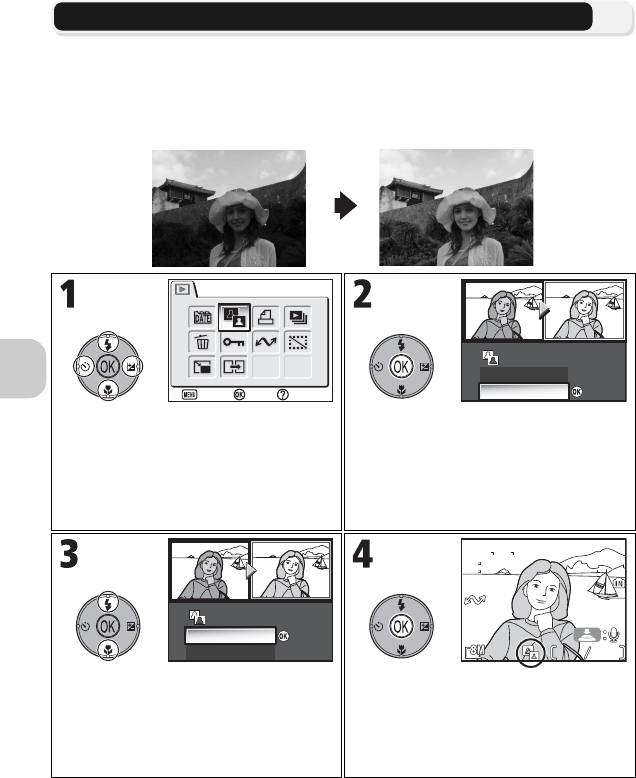
Повышение контрастности: D-Lighting
Снимок с исправленной контрастностью будет создан автоматически в
виде отдельного снимка. С помощью технологии D-Lighting можно
сделать более яркими снимки, выполненные с подсветкой сзади или при
недостаточной мощности вспышки.
Для повышения качества снимка отобразите его в режиме просмотра.
D-Lighting
Редактирование снимков
Выберите пункт D-Lighting в меню
Будет отображен снимок с
просмотра.
исправленной контрастностью.
• Оригинал снимка будет показан в
левом верхнем углу экрана, а
результат коррекции — в правом
верхнем углу.
Выберите Да.
Сохраните изменения.
• Выберите Отмена для выхода.
• При просмотре снимков,
созданных с помощью технологии
D-Lighting, отображается символ
D-Lighting.
78
Справка
Справка
Подтв.
Подтв.
Выход
Да
Выход
D-Lighting
D-Lighting
Отмена
: Подтв.
: Подтв.
: Подтв.
Да
: Подтв.
D-Lighting
D-Lighting
Отмена
2
2
2
2
100NIKON
100NIKON
JPG
JPG
2005
2005
12
12
12
12
00
00
01
01
0002
0002
NORM
NORM
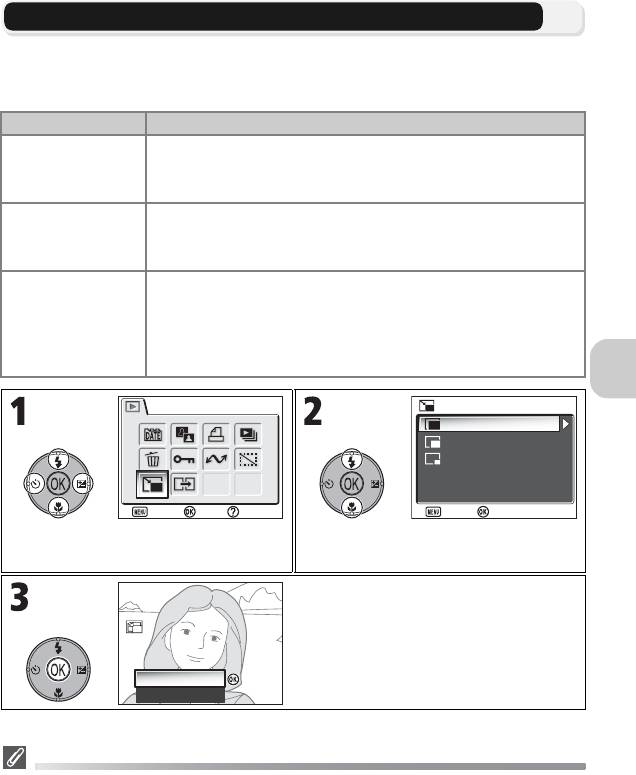
H
Создание уменьшенной копии снимка: Уменьш. изобр-е
Чтобы создать уменьшенную копию снимка, выберите функцию Уменьш.
изобр-е после отображения снимка в полноэкранном режиме просмотра.
Уменьшенный снимок может иметь следующие размеры.
Размер (в пикселах)
Описание
Копия может отображаться в полноэкранном режиме на
I
телевизоре или 13-дюймовом мониторе без ухудшения
640 × 480
качества.
Подходит для отображения на веб-страницах.
J
Небольшой размер файла позволяет сократить время,
320 × 240
необходимое для отображения снимка в веб-браузере.
Копию можно быстро передать или принять в виде
вложения в сообщение электронной почты. Если
K
приложение поддерживает просмотр изображений в
160 × 120
формате JPEG, снимок можно просмотреть в окне
сообщения.
Уменьш. изобр-е
Редактирование снимков
Выберите Уменьш. изобр-е в меню
Выберите нужный размер.
просмотра и нажмите d.
Будет выведено диалоговое окно
подтверждения.
Чтобы скопировать снимок,
выберите Да и нажмите d.
• Чтобы выйти без создания копии,
выберите Нет и нажмите d.
Примечания об уменьшенных снимках
• Копии сохраняются в памяти как файлы JPEG базового качества (коэффициент
сжатия 1:16).
• Уменьшенные копии увеличить невозможно.
79
Справка
Справка
Подтв.
Подтв.
Выход
640 × 480
320 × 240
160 × 120
Выход
УМЕНЬШ. ИЗОБР-Е
УМЕНЬШ. ИЗОБР-Е
Подтв.Выход
Нет
Да
: Подтв.
: Подтв.
Создать уменьш. изобр-е?
Создать уменьш. изобр-е?
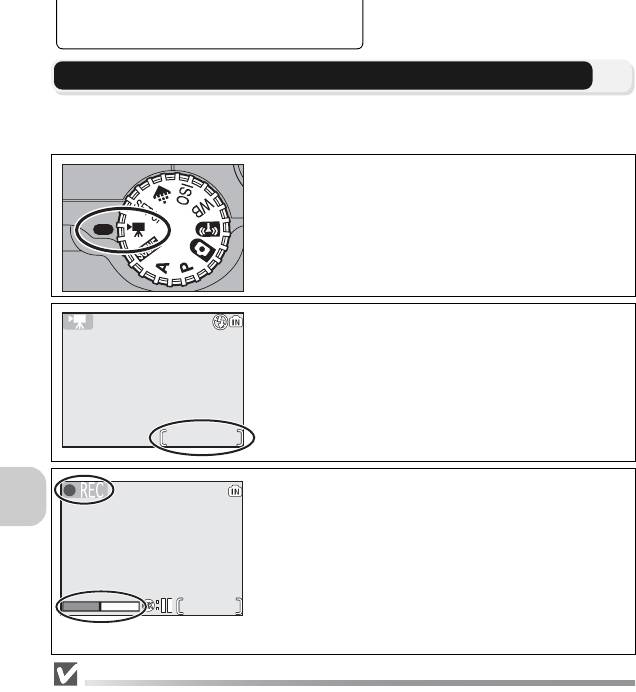
Видео
S Запись видео
Видеоролики являются звуковыми. Звук записывается с помощью
встроенного микрофона фотокамеры.
Для записи видеоролика выполните следующие действия.
Поверните диск выбора режимов в
1
положение S
Включите фотокамеру
2
На экране отображается доступное время
записи видеоролика.
Видео
Начните съемку
3
Чтобы начать запись, нажмите спусковую кнопку до конца.
• Фотокамера фокусируется на объекте
съемки в центре кадра (c84).
•
Во время записи мигает символ
y
, а ход записи
отображается индикатором в нижней части экрана.
•
Нажмите кнопку
d
для временной остановки записи.
Для возобновления записи снова нажмите кнопку
d
.
•
Чтобы закончить запись, нажмите спусковую кнопку еще раз.
•
Запись заканчивается автоматически, если во внутренней
памяти или на карте памяти нет свободного пространства.
Примечания о видеороликах
•
В зависимости от марки (производителя) карты памяти запись может завершиться до того, как
закончится свободное место на карте памяти. В этом случае будет отображено сообщение
«ВИДЕО ЗАПИСАТЬ НЕЛЬЗЯ», но незаконченная запись будет сохранена как видеоролик.
• Во время записи не прикасайтесь к встроенному микрофону.
• В режиме съемки видео будут зафиксированы следующие пункты меню.
- Для параметра «Режим вспышки» (c27) задано значение B «Компенсация
вспышки», если не записывается интервальный видеоролик.
- Для параметра «Автоспуск» (c30) задано значение OFF.
- Для параметра Баланс белого (c52) задано значение e Авто.
- Для параметра Замер экспозиции (c88) задано значение m Матричный.
•
Во время записи видеоролика оптический зум недоступен, но возможно использование цифрового
зума (с увеличением максимум в два раза). Установите необходимое положение оптического зума
до записи. После начала записи оптический зум останется зафиксированным в этом положении.
80
1m39s
1m39s
56s
56s
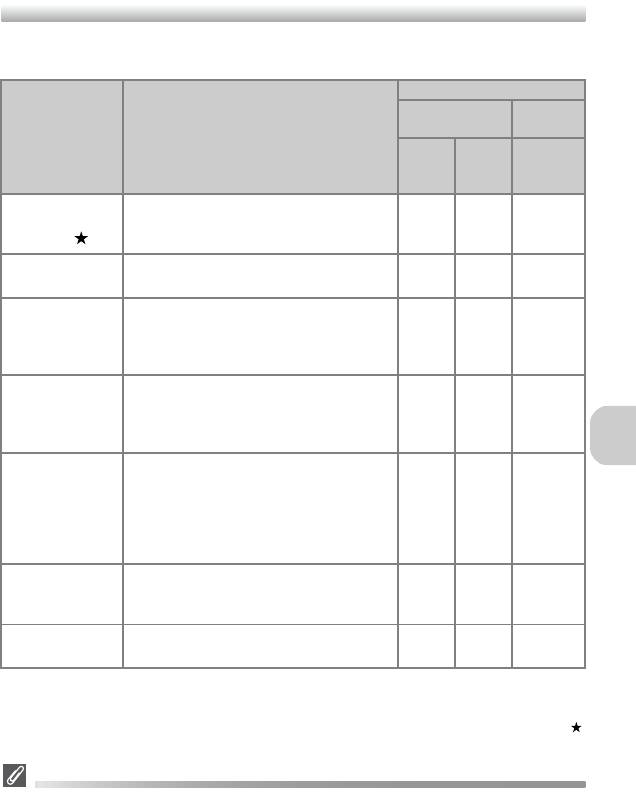
Пункт «Опции видео»
В меню «Опции видео» можно выбрать тип видеоролика в зависимости от
дальнейших замыслов.
Макс. длительность записи
*1
карта
Память
памяти
Значение Описание
Около
Около
32 МБ
16 МБ
256 МБ
(для P1)
(для P2)
Q
Видеоролики записываются со скоростью
3 мин
Экран ТВ
30 кадров в секунду. Разрешение каждого
25 с 11 с
*2
35 с
(640)
кадра — 640 на 480 пикселей.
R
Видеоролики записываются со скоростью 15 кадров в
7 мин
50 с 22 с
Экран ТВ (640)
секунду. Разрешение каждого кадра — 640 на 480 пикселей.
15 с
S
Видеоролики записываются со
Малый
скоростью 15 кадров в секунду.
1 мин
14 мин
45 с
размер 320
Разрешение каждого кадра — 320
39 с
15 с
Видео
(значение по умолчанию)
на 240 пикселей.
Видеоролики записываются со скоростью 15 кадров
U
в секунду. Разрешение каждого кадра — 160 на 120
5 мин
2 мин
47 мин
Малый
пикселей. Малый размер кадра позволяет
27 с
30 с
5 с
размер 160
записывать видеоролики с большей длительностью.
Фотокамера делает до 1800 снимков с заданными
интервалами и объединяет их друг с другом, создавая
9,9 с
4,5 с
60 с
V
немой фильм с частотой 30 кадров в секунду и
(298
(136
(1800
Интерв. видео
разрешением кадра 640 × 480 (
c
83). Эта
кадров)
кадров)
кадров)
возможность позволяет запечатлеть и раскрытие
бутона, и рождение бабочки из кокона, и многое другое!
W
Запись видеороликов в цветовой гамме
1 мин
14 мин
Сепия видео
«сепия» со скоростью 5 кадров в секунду
45 с
39 с
15 с
320
и разрешением кадра 320 × 240.
X
Запись черно-белых видеороликов с частотой 15
1 мин
14 мин
45 с
Ч/б видео 320
кадров в секунду и разрешением кадра 320 × 240.
39 с
15 с
*1
Для справки отображается ориентировочное значение суммарной максимальной длительности
записи на карту памяти. Фактическая суммарная длительность записи изменяется в
зависимости от производителя карт памяти, даже если они имеют одинаковый объем памяти.
*2 Для предотвращения неожиданного конца записи в режиме Экран ТВ (640)
используйте карту памяти с номинальной скоростью записи/чтения 10 MБ/с.
Видео
Видеоролики записываются как видеофайлы QuickTime с расширением .MOV,
которые можно просматривать на компьютере после переноса.
81
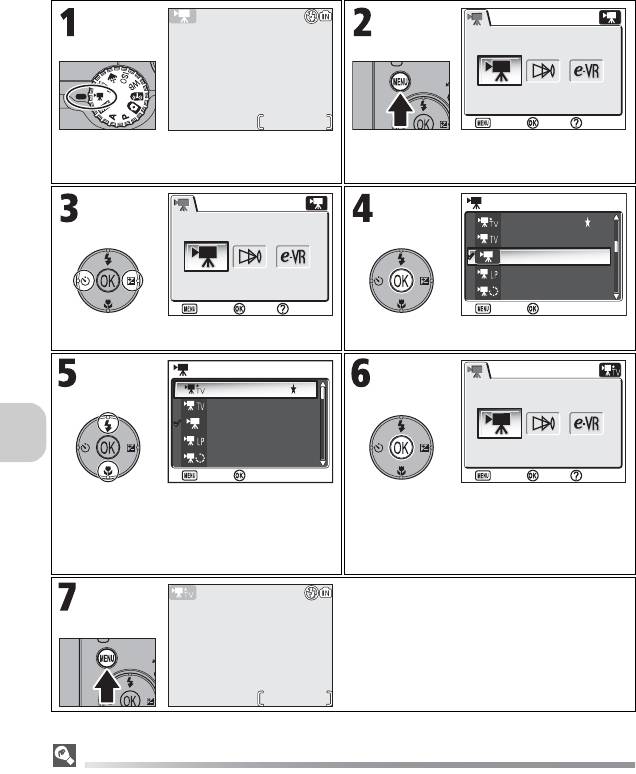
Поверните диск выбора режимов в
Отображается меню видео.*
положение S.
Выберите ОПЦИИ ВИДЕО. Отображается список параметров.
Видео
Выберите тип видеоролика.
Выйдите из меню. Будет установлен
• Для возврата к предыдущему
выбранный параметр.
экрану нажмите левую часть
мультиселектора.
Вернитесь к экрану съемки видео.
* Последний установленный параметр меню выделяется при отображении.
Меню видео
Для выхода из меню видео и возврата в режим видеосъемки нажмите наполовину
спусковую кнопку.
82
1m39s
Опции видео
1m39s
Подтв.
Подтв.
Выход
Выход
Справка
Справка
Опции видео
Подтв.
Подтв.
Выход
Выход
Справка
Экран ТВ(640)
Экран ТВ(640)
Малый размер 320
Малый размер 160
Интерв. видео
Справка
ОПЦИИ ВИДЕО
ОПЦИИ ВИДЕО
1/2
1/2
Подтв.Выход
Экран ТВ(640)
Экран ТВ(640)
Малый размер 320
Малый размер 160
ОПЦИИ ВИДЕО
ОПЦИИ ВИДЕО
Интерв. видео
Подтв.Выход
1/2
1/2
Опции видео
Подтв.
Подтв.
Выход
Выход
Справка
Справка
25s
25s
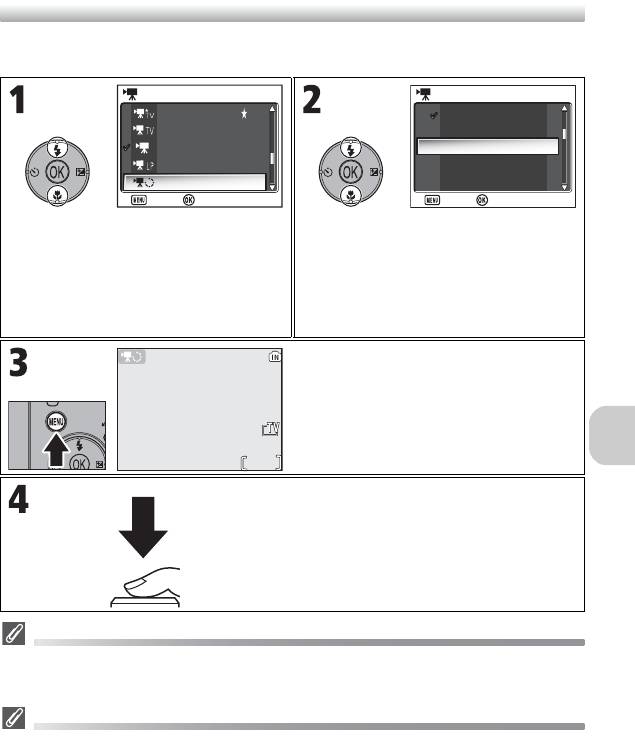
Запись интервальных видеороликов
При выборе пункта Интерв. видео в меню ВИДЕО отображается экран
меню, показанный ниже (шаг 2).
Экран ТВ(640)
Экран ТВ(640)
Малый размер 320
Малый размер 160
Выберите Интерв. видео и нажмите
Установите одно из следующих значений
d.
интервала между кадрами:
30 с
(тридцать
секунд),
1 мин
(одна минута),
5 мин
(пять
минут),
10 мин
(десять минут),
30 мин
(тридцать
минут) или
60 мин
(шестьдесят минут).
Нажмите d, чтобы вернуться в меню
видео.
Видео
Вернитесь к экрану съемки видео.
Начните запись. Снимки
выполняются с заданным
интервалом, пока не будет еще раз
нажата спусковая кнопка, не будет
заполнена карта памяти или не будет
записано 1800 кадров.
Примечания о записи интервальных видеороликов
• По возможности при съемке интервальных видеороликов следует использовать
дополнительный блок питания EH-62C.
•
Сделайте пробную съемку и перед началом записи просмотрите результат на экране.
Интерв. видео
•
Для снижения энергопотребления экран отключается в промежутке между съемкой отдельных кадров.
Включение экрана происходит автоматически непосредственно перед съемкой следующего кадра.
• Размер файла интервального видеоролика значительно меняется в зависимости
от выбранного качества изображения.
•
Видеоролики, записанные в режимах
FINE
и
NORMAL
, могут казаться несколько прерывистыми
при просмотре на фотокамере, но воспроизводятся на компьютере с обычным качеством.
83
ОПЦИИ ВИДЕО
ОПЦИИ ВИДЕО
1/2
1/2
Интерв. видео
Подтв.Выход
Справка
30 с
1 мин
5 мин
10 мин
30 мин
Подтв.Выход
ВЫСТАВИТЬ ВРЕМЯ 1/2
ВЫСТАВИТЬ ВРЕМЯ 1/2
298
298
NORM
NORM
1/60
1/60
F2.7
F2.7
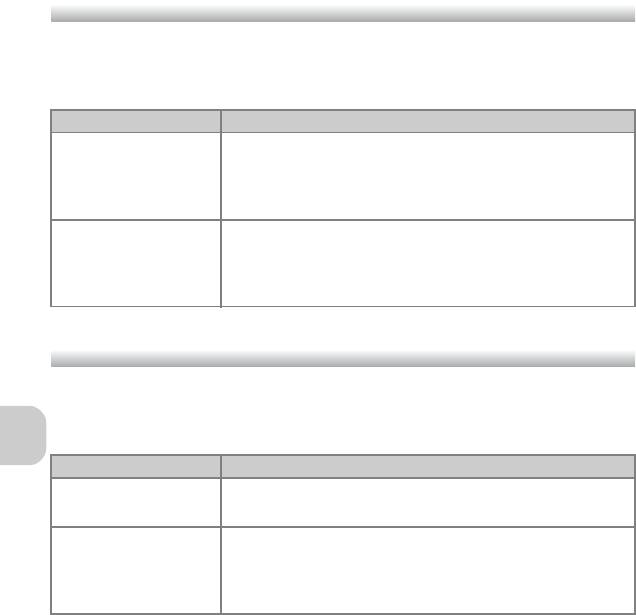
Пункт «Режим автофокуса»
Для записи видеоролика можно установить режим автофокуса. Выберите
пункт Режим автофокуса в меню «Видео», а затем выберите один из
двух следующих режимов.
Значение Описание
Z
Фотокамера фокусируется, когда спусковая кнопка
Разовый АФ
затвора нажата наполовину. После завершения
(значение по
фокусировки фокус блокируется.
умолчанию)
Фотокамера непрерывно корректирует фокусировку.
a
Чтобы звуковые сигналы фокусировки не мешали при
Следящий АФ
записи видеоролика, выберите значение Разовый
АФ.
Видео
Пункт «Электронный VR»
Можно выбрать режим компенсации вибрации фотокамеры при записи
видеоролика. Выберите пункт Электронный VR в меню «Видео», а затем
выберите значение Вкл. или Выкл.
Значение Описание
b
Уменьшает негативный эффект от дрожания
Включена
фотокамеры.
c
Выключена
Компенсация вибрации отключена.
(значение по
умолчанию)
84
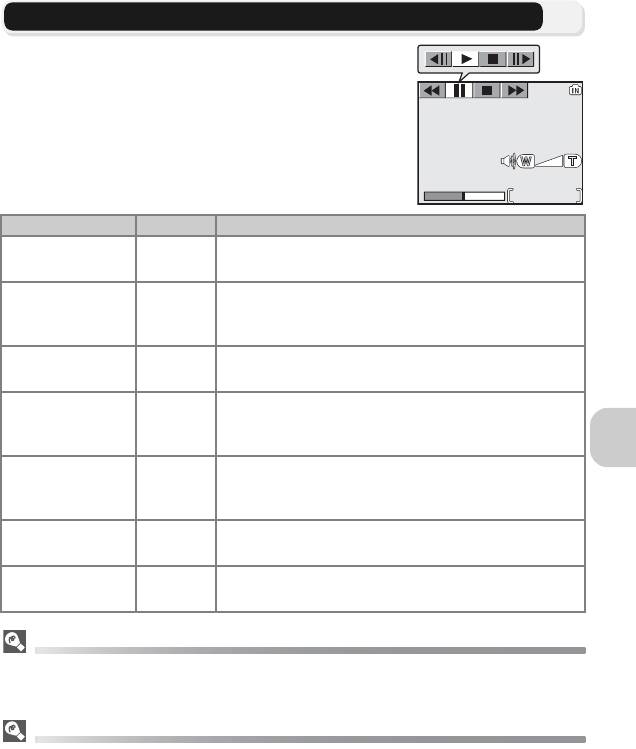
Просмотр видеороликов
В полноэкранном режиме (
c
24) видеоролики можно
просматривать со звуковым сопровождением.
Видеоролики обозначаются символом
S
. Просмотреть
их можно, нажав
d
. Органы управления просмотром
отображаются в верхней части экрана; нажмите на
правую или левую часть мультиселектора, чтобы
выбрать нужный орган управления, а затем нажмите
d
для выполнения выбранной операции.
Орган управления
Кнопка Описание
Перемотка
В ходе просмотра видеоролика выберите
Q
с помощью
Q
назад
мультиселектора, а затем нажмите и удерживайте
d
.
С помощью мультиселектора выберите U, а
Перемотка
U
затем нажмите и удерживайте d. Просмотр
вперед
закончится по достижении последнего кадра.
Видео
С помощью мультиселектора выберите
R
, а затем
Пауза R
нажмите
d
, чтобы приостановить просмотр.
Покадровая
Во время приостановки видеоролика выберите
V
перемотка
V
с помощью мультиселектора, а затем нажмите
d
.
видеоролика назад
Покадровая
Во время приостановки видеоролика выберите
W
перемотка
W
с помощью мультиселектора, а затем нажмите
d
.
видеоролика вперед
Во время приостановки видеоролика выберите
z
Продолжить z
с помощью мультиселектора, а затем нажмите
d
.
С помощью мультиселектора выберите
S
, а затем
Остановить
S
нажмите
d
, чтобы вернуться в режим просмотра.
Громкость звука при просмотре
Во время просмотра громкость звука можно регулировать кнопками управления
зумом (за исключением просмотра интервальных видеороликов). Для уменьшения
громкости нажмите кнопку j (W), для увеличения — k (T).
Удаление видеороликов
Чтобы удалить видеоролик, нажмите кнопку A. Будет отображен диалог
подтверждения. Нажмите на верхнюю или нижнюю часть мультиселектора для
выбора требуемого варианта, а затем нажмите d.
• Да : удаление видеоролика и возврат в режим просмотра
• Нет: выход в режим просмотра без удаления видеоролика
85
25s
25s
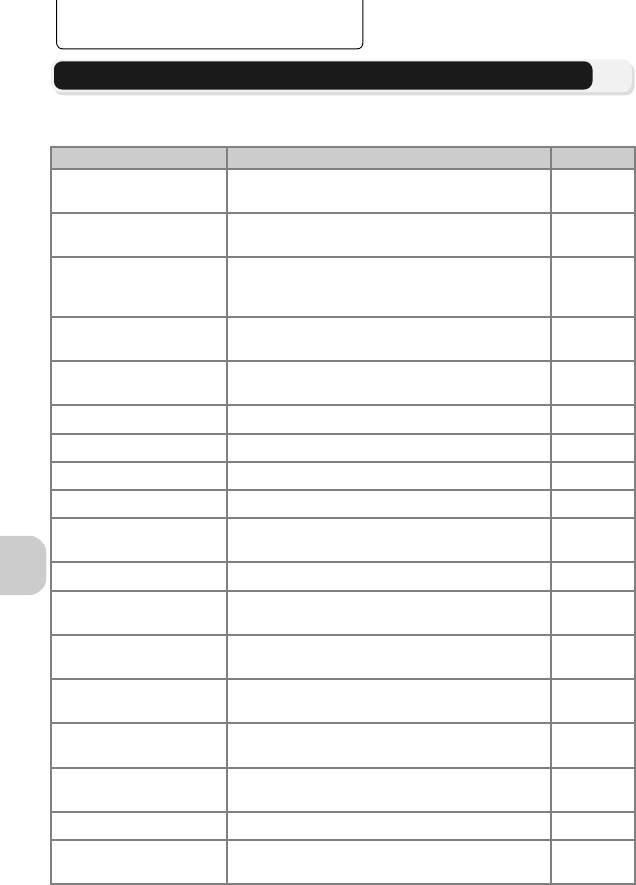
Меню съемки
Использование меню съемки
Для работы с меню съемки установите диск выбора режимов в положение
P
или
A
(
c
6).
Меню съемки содержит следующие пункты:
Значение Описание c
Выберите баланс белого в соответствии с
Баланс белого
52
используемым источником освещения.
Выберите метод замера —
Матричный
,
Центро-
Замер экспозиции
88
взвешенный
,
Точечный
или
Точечная зона АФ
.
На выбор предлагается семь параметров
Следящий
съемки:
r
Разовый
,
s
Серия В
,
y
Буфер
89
на 5 снимков
и
w
Мультикадр 16
.
Включение или выключение режима выбора
BSS
92
лучшего кадра (Best Shot Selector, BSS).
Позволяет осуществлять непрерывную съемку с
Авто брекет.
93
постепенным изменением экспозиции или баланса белого.
Меню съемки
Корр. эксп. всп. Установка уровня мощности вспышки.94
Настр. изобр-я Настройка контрастности снимков.94
Резкость изобр-я
Позволяет регулировать резкость контуров на снимках.
95
Управление насыщ. Настройка яркости цветов на снимке.96
Помощь при задании поправки экспозиции и уменьшение
Чувствительность
50
смазывания при слабом освещении, когда вспышка выключена.
Кач-во изобр-я Выбор качества изображения.47
Выбор размера изображения для
Размер изобр-я
47
отображения на экране или печати.
Установка режима выбора зоны фокусировки
Режим зоны АФ
97
—
Авто
,
Ручной выбор
или
Центр
.
Выбор режима автофокусировки —
Режим автофокуса
100
Разовый АФ или Следящий АФ.
Поддержание одной и той же диафрагмы
Фикс. диафрагма
100
при увеличении и уменьшении зума.
Уменьшение точечного шума на снимке,
Понижение шума
101
сделанном при длительной выдержке.
Сброс
Сброс параметров меню
Настройки польз.
102
Это меню позволяет сохранить два
Настройки польз.
103
набора настроек фотокамеры.
86
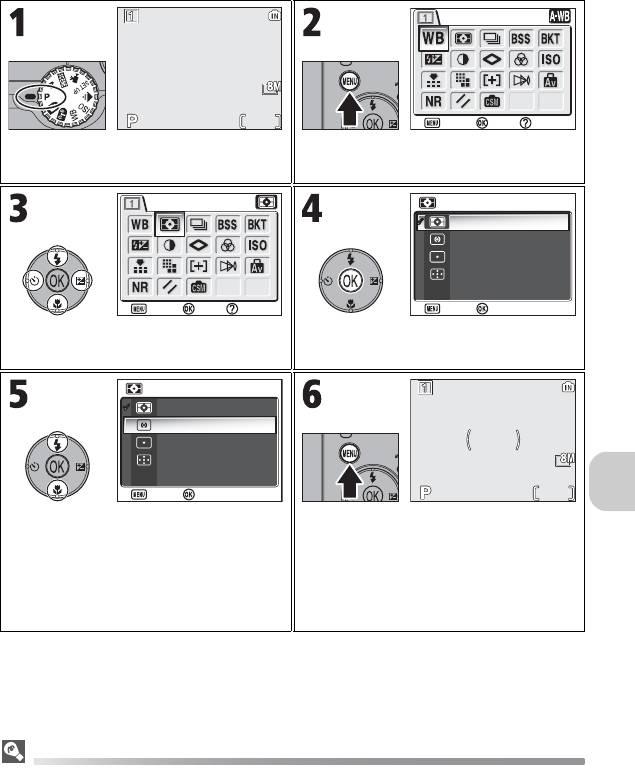
Для отображения меню съемки выполните следующие действия:
Установите диск выбора режимов в
Отображается меню съемки.*
положение Р или A.
Выберите необходимый пункт меню. Появится экран установки значений
Меню съемки
для выбранного параметра.
Выберите необходимое значение.
Вернитесь в режим съемки.
Для установки выбранного значения
и возврата к предыдущему экрану
нажмите d.
• Для выхода без изменения
настроек нажмите кнопку m.
* Последний установленный параметр меню выделяется при отображении.
Меню съемки
Для выхода из меню съемки и возврата в режим съемки нажмите наполовину
спусковую кнопку.
87
NORM
NORM
14
14
1/60
1/60
F2.7
Баланс белого
F2.7
Справка
Справка
Подтв.
Подтв.
Выход
Выход
Замер экспозиции
Справка
Справка
Подтв.
Подтв.
Выход
Матричный
Центро-взвешенный
Выход
ЗАМЕР ЭКСПОЗИЦИИ
ЗАМЕР ЭКСПОЗИЦИИ
Точечный
Точечная зона АФ
Подтв.Выход
Матричный
Центро-взвешенный
ЗАМЕР ЭКСПОЗИЦИИ
ЗАМЕР ЭКСПОЗИЦИИ
Точечный
Точечная зона АФ
Подтв.Выход
NORM
NORM
14
14
1/60
1/60
F2.7
F2.7
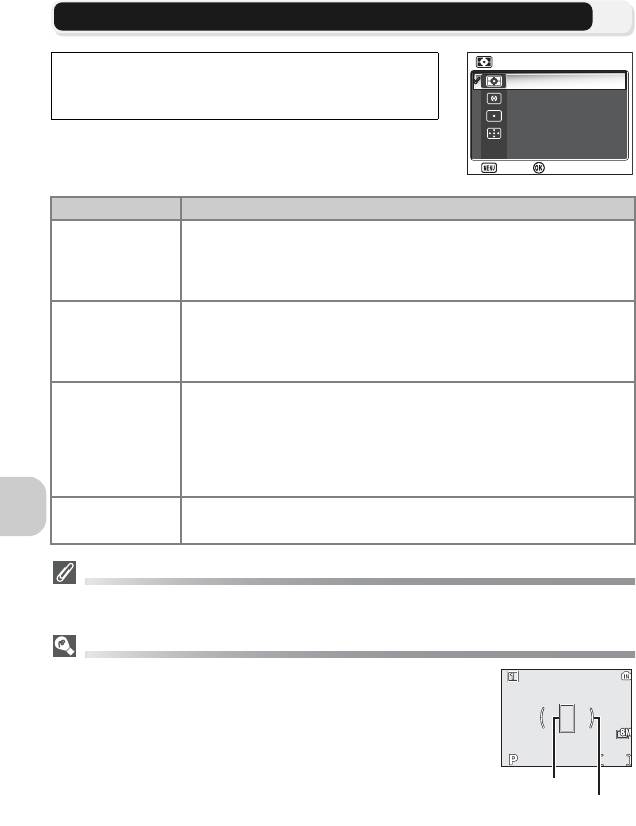
m Замер экспозиции
Установите диск выбора режимов в положение
P
или
A
и нажмите
кнопку
m
, чтобы выбрать пункт
Замер экспозиции
, а затем
Матричный
нажмите
d
.
Центро-взвешенный
Меню замера предлагает на выбор четыре
метода замера, определяющих, каким образом
фотокамера устанавливает экспозицию.
Значение Описание
m
Результаты замеров, сделанных для многих областей
Матричный
кадра, сравниваются с библиотекой типичных композиций
(значение по
для определения оптимальной экспозиции всего кадра.
умолчанию)
Лучший вариант в большинстве случаев.
Используется при съемке портретов; экспозиция настраивается,
n
исходя из освещенности в центре кадра, но детали фона сохраняются.
Центро-
Может использоваться с блокировкой автофокуса (
c
98) для замера
Меню съемки
взвешенный
освещенности объектов, смещенных относительно центра кадра.
Фотокамера измеряет освещенность в области, указанной
кружком в центре экрана.
o
Гарантируется правильная установка экспозиции для основного
Точечный
объекта даже в условиях, когда фон намного светлее или темнее.
Может использоваться с блокировкой автофокуса (
c
98) для замера
освещенности объектов, смещенных относительно центра кадра.
p
Связывает точечный замер с активной зоной фокусировки, когда
Точечная зона АФ
используется автоматический или ручной выбор зоны фокусировки (
c
97).
Примечания о замере освещенности
При использовании цифрового зума фотокамера автоматически переключается на
настройку, идентичную режиму
Центро-взвешенный
. Мишень замера не отображается.
Замер экспозиции
При выборе режима n Центро-взвешенный или
o Точечный мишень замера отображается в
центре экрана.
88
ЗАМЕР ЭКСПОЗИЦИИ
ЗАМЕР ЭКСПОЗИЦИИ
Точечный
Точечная зона АФ
Подтв.Выход
NORM
NORM
14
14
1/60
1/60
F2.7
F2.7
Мишень точечного замера
Мишень центрально-
взвешенного замера
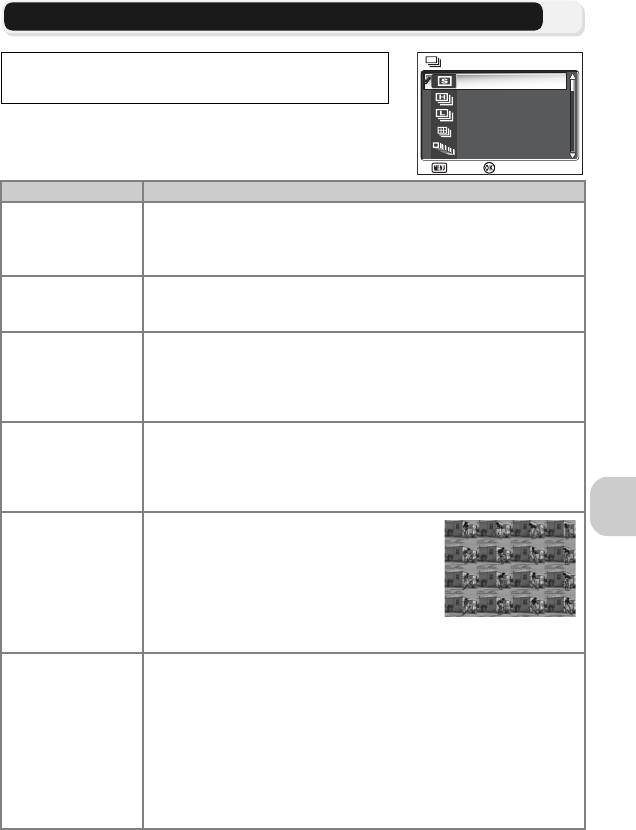
q Следящий
Установите диск выбора режимов в положение
P
или
A
и нажмите
кнопку
m
, чтобы выбрать пункт
Следящий
, а затем нажмите
d
.
Разовый
Серия В
В зависимости от условий съемки можно
выбрать режим r Разовый или шесть
разновидностей следящего режима.
Значение Описание
r
Разовый
Фотокамера делает один снимок при каждом нажатии
(значение по
спусковой кнопки.
умолчанию)
s
При нажатии спусковой кнопки фотокамера делает до 5
Серия В
снимков в режиме FINE/c со скоростью до 2,3 кадра в
(для P1)
секунду.
Камера делает снимки с частотой до 2,0 кадра в секунду, пока
u
нажата спусковая кнопка затвора. Число снимков, которые
Меню съемки
Серия Н
могут быть сделаны, прежде чем на экране появится символ
y
(для P1)
и съемка будет заблокирована, зависит от режима
изображения; можно сделать до 10 снимков в режиме FINE/
c
.
Камера делает снимки с частотой до 2,5 кадра в секунду, пока
q
нажата спусковая кнопка затвора. Число снимков, которые
Следящий
могут быть сделаны, прежде чем на экране появится символ
y
(для P2)
и съемка будет заблокирована, зависит от режима
изображения; можно сделать до 5 снимков в режиме FINE/
d
.
При каждом нажатии спусковой кнопки
затвора фотокамера делает 16
последовательных снимков с частотой
w
около 1,7 кадра в секунду для Р1 и 2,0 кадра
Мультикадр 16
в секунду для Р2. Фотокамера располагает
снимки в четыре ряда, создавая из них один
снимок размером 3264 × 2448 пикселей (для
P1) или 2592 × 1944 пикселей (для P2).
При нажатии спусковой кнопки затвора фотокамера делает до
100 снимков (для P1) или до 40 снимков (для P2) с частотой до 30
кадров в секунду. Для параметра
Кач-во изобр-я
автоматически
устанавливается значение
NORMAL
, а для параметра
Размер
x
изобр-я.
—
i
640 × 480
. Для каждой последовательности
Сверхскоростной
фотокамера создает новую папку, в которой сохраняются все
снимки этой последовательности. Имя папки состоит из символов
«N_» и следующего за ними трехзначного порядкового номера,
автоматически присваиваемого фотокамерой. Число кадров
отображается на экране в режиме съемки.
89
СЛЕДЯЩИЙ
СЛЕДЯЩИЙ
Серия Н
Мультикадр 16
Сверхскоростной
Подтв.Выход
1/2
1/2
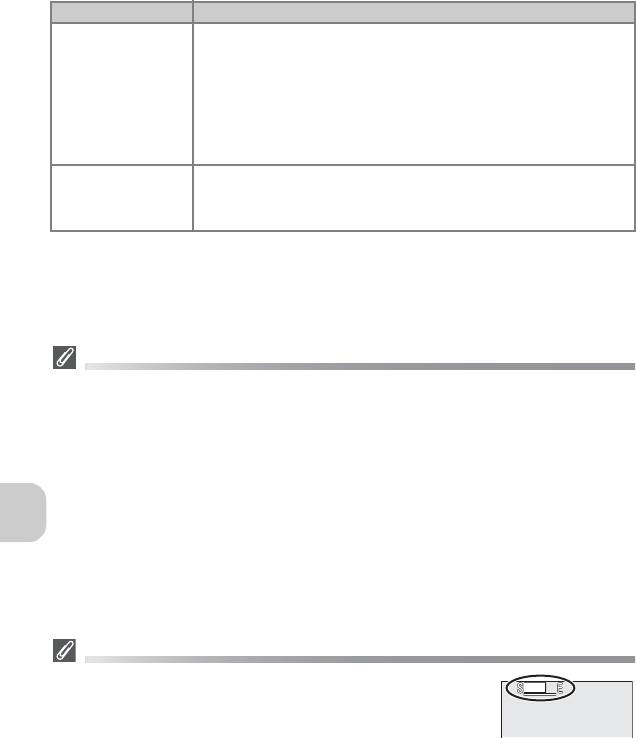
Значение Описание
При нажатии и удержании спусковой кнопки затвора
снимки записываются с частотой примерно 1 кадр в
y
секунду для Р1 и 1,2 кадра в секунду для Р2. При
Буфер на 5
отпускании спусковой кнопки затвора непрерывная
снимков
съемка прекращается. Только последние пять снимков,
сделанных при каждой непрерывной съемке,
сохраняются во внутренней памяти или на карте памяти.
Фотокамера автоматически делает снимки через
z
заданные интервалы времени. См. «Интервальная
Интерв. съемка
съемка» (c91).
Прочие параметры фотокамеры
Меню съемки
• Режимы, отличные от r Разовый, не могут использоваться в сочетании с
функциями BSS (c92), C Авто брекет. (c93) или x Брекет. ББ.
Используются последние установки, а предыдущие отменяются.
• Параметр Понижение шума (c101) не дает эффекта, даже если для него
установлено значение Вкл.
•
В режимах
s
Серия В
,
u
Серия Н
,
w
Мультикадр 16
,
x
Сверхскоростной
и
y
Буфер на
5 снимков
параметры фокуса, экспозиции и баланса белого
определяются по первому снимку в серии. Для вспышки автоматически выбирается
режим принудительного отключения
B
.
• Цифровой зум (c21) не может использоваться в режимах w Мультикадр 16
или x Сверхскоростной.
• При использовании автоспуска автоматически устанавливается режим
r Разовый. После того, как сделан снимок с помощью автоспуска, происходит
возврат к исходным параметрам.
Сверхскоростной
• Ход съемки отображается индикатором зума на экране от
положения S (начало) до положения E (конец). Чтобы
прервать съемку до того, как будет сделано сто снимков,
отпустите спусковую кнопку затвора.
• При нажатии кнопки A в ходе съемки, когда отображается
символ y, отображается диалог подтверждения удаления.
С помощью этого диалога вы можете удалить все
остальные снимки, находящиеся в той же папке, что и
удаляемый снимок.
90
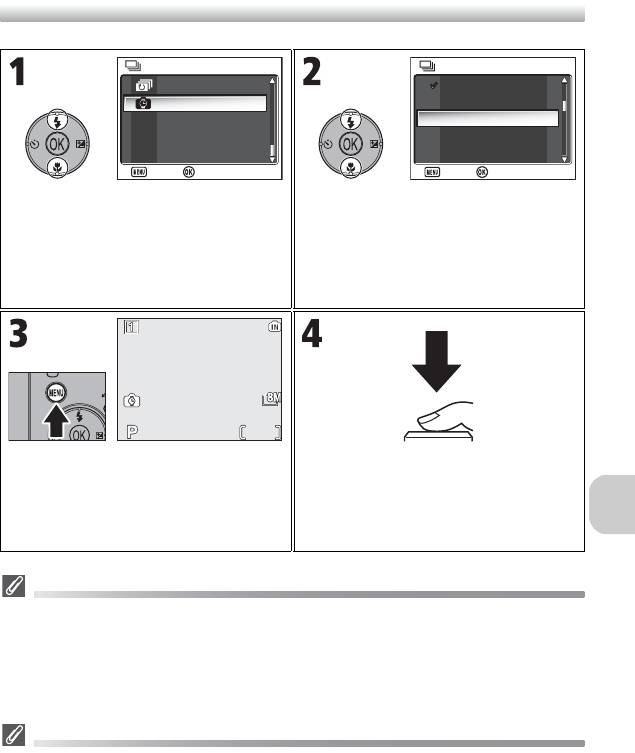
Интервальная съемка
Буфер на 5 снимков
Интерв. съемка
Выберите Интерв. съемка и
Выберите интервал между
нажмите d.
снимками. Возможные значения —
30 с (30 секунд), 1 мин (1 минута), 5
мин (5 минут), 10 мин (10 минут), 30
мин (30 минут) и 60 мин (60 минут).
Нажмите
d
, чтобы вернуться в меню съемки.
Меню съемки
Вернитесь в режим съемки.
Начните запись. Снимки будут
делаться с заданным интервалом,
пока не будет снова нажата спусковая
кнопка затвора, не закончится память
или не будет записано 1800 кадров.
Примечания об интервальной съемке
• Во избежание неожиданного завершения съемки для интервальной съемки
используйте блок питания EH-62C (поставляется отдельно).
• Так как во время интервальной съемки настройки фиксируются, то следует
установить значение r Разовый для непрерывного режима и сделать пробный
снимок, чтобы убедиться в правильности настроек. После этого можно
выполнить интервальную съемку.
Во время записи
• Для снижения энергопотребления экран отключается в промежутке между
съемкой отдельных кадров. Включение экрана происходит автоматически
непосредственно перед съемкой следующего кадра.
• Полноэкранный просмотр в ходе интервальной съемки невозможен.
91
СЛЕДЯЩИЙ
СЛЕДЯЩИЙ
Подтв.Выход
2/2
2/2
Подтв.Выход
ВЫСТАВИТЬ ВРЕМЯ 1/2
ВЫСТАВИТЬ ВРЕМЯ 1/2
30 с
1 мин
5 мин
10 мин
30 мин
NORM
NORM
14
14
1/60
1/60
F2.7
F2.7
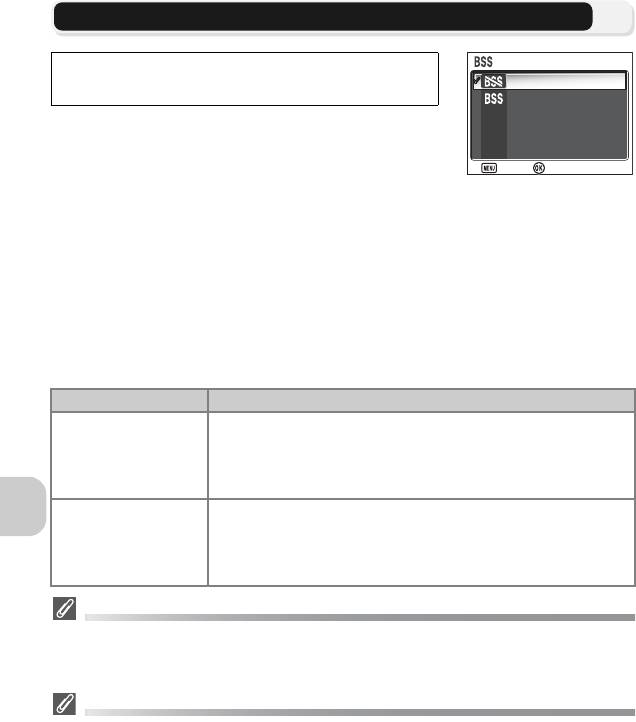
A Выбор лучшего кадра
Установите диск выбора режимов в положение
P
или
A
и нажмите
Выкл.
кнопку
m
, чтобы выбрать пункт
BSS
, а затем нажмите
d
.
Вкл.
Когда режим «Выбор лучшего кадра» (BSS)
включен, фотокамера делает до 10 снимков,
пока удерживается нажатой спусковая кнопка
затвора. После этого снимки сравниваются, и
самый резкий из них (имеющий самую большую степень детализации)
сохраняется во внутренней памяти или на карте памяти. Режим BSS
рекомендуется для ситуаций, когда непроизвольное движение
фотокамеры может привести к смазыванию снимков, например, в
следующих ситуациях:
• при съемке с использованием зума
• в режиме макросъемки
• когда освещение является недостаточным, но нет возможности
Меню съемки
использовать вспышку
Значение Описание
B
Выключен
Режим BSS выключен, фотокамера работает как
(значение по
обычно.
умолчанию)
Режим BSS включен. Автоматически устанавливается
A
режим вспышки B, а фокус, экспозиция и баланс
Включен
белого определяются по первому снимку в каждой
серии.
Примечания о BSS
Режим BSS может не дать желаемого результата, если объект съемки движется
или пользователь меняет композицию при нажатой до конца спусковой кнопке
затвора.
Ограничения на BSS
• Данный режим нельзя использовать со значениями C Авто брекет.,
x Брекет. ББ (c93), Автоспуск (c30), а также со всеми значениями
параметра Следящий, кроме значения r Разовый (c89). Используются
последние установки, а предыдущие отменяются.
• Параметр Понижение шума (c101) не дает эффекта, даже если для него
установлено значение Вкл.
92
ВЫБОР ЛУЧШЕГО КАДРА
ВЫБОР ЛУЧШЕГО КАДРА
Подтв.Выход
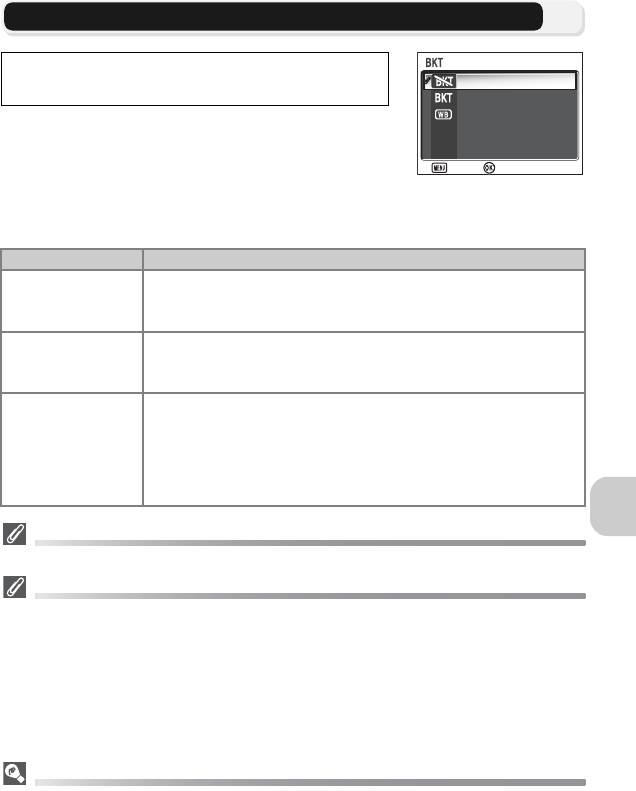
C Авто брекет.
Установите диск выбора режимов в положение
P
или
A
и нажмите
кнопку
m
, чтобы выбрать пункт
Авто брекет.
, а затем нажмите
d
.
Выкл.
Авто брекет.
В некоторых ситуациях бывает трудно подобрать
правильные значения параметров «Поправка экспозиции»
и
Баланс белого
, а времени на проверку результатов и
корректировку параметров после каждого снимка не
хватает. В таких случаях можно использовать режим
автоматического брекетинга, позволяющий автоматически варьировать эти параметры
для серии снимков и находить оптимальные поправку экспозиции или баланс белого.
Значение Описание
D
Восстанавливает нормальную экспозицию и баланс
Выключен
белого.
(значение по умолчанию)
При каждом нажатии спусковой кнопки до конца фотокамера
C
делает три снимка: один с текущим значением экспозиции и
Меню съемки
Авто брекет.
два с поправкой экспозиции, равной +0,5 и –0,5.
При каждом нажатии спусковой кнопки до конца фотокамера
делает три снимка, варьируя текущее значение баланса
x
белого для создания одного снимка с нормальным
Брекет. ББ
балансом белого, одного снимка с голубоватым оттенком и
одного снимка с красноватым оттенком. Время записи
увеличивается примерно в три раза.
Когда установлен параметр «Авто брекет.»
• Для вспышки устанавливается режим B.
Ограничения на использование параметров «Авто брекет.» и «Брекет ББ»
• Данные функции нельзя использовать со значениями параметра Следящий,
отличными от r Разовый (c89), а также в режиме BSS (c92). Используются
последние установки, а предыдущие отменяются.
• Параметр Понижение шума (c101) не дает эффекта, даже если для него
установлено значение Вкл.
• Когда для параметра Баланс белого (c52) установлено значение Предуст.
белого, режим x Брекет. ББ использоваться не может.
• Если свободное место во внутренней памяти или на карте памяти остается
только для нескольких снимков, ровно столько снимков и будет сохранено.
Поправка экспозиции
Когда одновременно используются поправка экспозиции (c33) и режим C Авто
брекет., результирующая поправка экспозиции будет равна сумме обеих поправок.
93
АВТО БРЕКЕТ.
АВТО БРЕКЕТ.
Брекет. ББ
Подтв.Выход
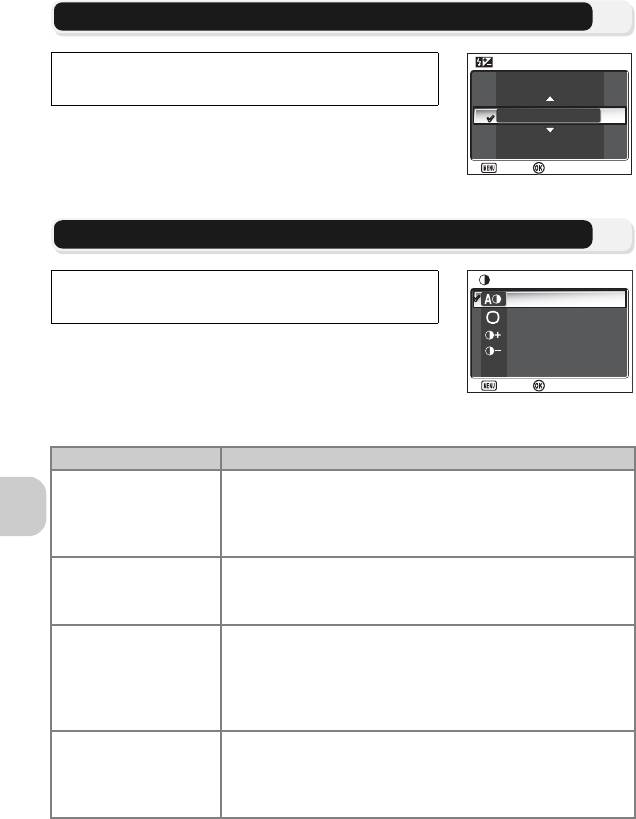
E Коррекция экспозиции всп.
Установите диск выбора режимов в положение
P
или
A
и нажмите кнопку
m
, чтобы выбрать пункт
Корр. эксп. всп.
, а затем нажмите
d
.
Этот параметр позволяет изменить мощность
вспышки на величину от -2,0 EV до +2,0 EV с
шагом 1/3 EV.
Выберите нужное значение и нажмите d.
F Настр. изобр-я
Установите диск выбора режимов в положение
P
или
A
и нажмите кнопку
m
, чтобы выбрать пункт
Настр. изобр-я
, а затем нажмите
d
.
Настройка изображения используется для
Меню съемки
автоматической установки контраста с целью
получения оптимальных результатов перед
записью снимков во внутреннюю память или на
карту памяти.
Значение Описание
G
Автоматически
Фотокамера автоматически настраивает контраст в
(значение по
соответствии с условиями съемки.
умолчанию)
Фотокамера производит стандартную настройку
H
контрастности на всех снимках. Подходит для
Нормальное
широкого спектра сюжетов — от темных до светлых.
Снимок обрабатывается для подчеркивания
различий между светлыми и темными областями, что
I
повышает контрастность. Это полезно при съемке в
Более контрастное
условиях сплошной облачности или съемке
малоконтрастных объектов (например, пейзажей).
Снимок обрабатывается для уменьшения различий
J
между светлыми и темными областями, что снижает
Менее контрастное
контрастность. Рекомендуется при очень ярком
свете, создающем глубокие тени на объекте съемки.
94
КОРР. ЭКСП. ВСПЫШКИ
КОРР. ЭКСП. ВСПЫШКИ
+0.3
0
-0.3
Подтв.Выход
Автоматически
Нормальное
НАСТРОЙКА ИЗОБР-Я
НАСТРОЙКА ИЗОБР-Я
Более контрастное
Менее контрастное
Подтв.Выход
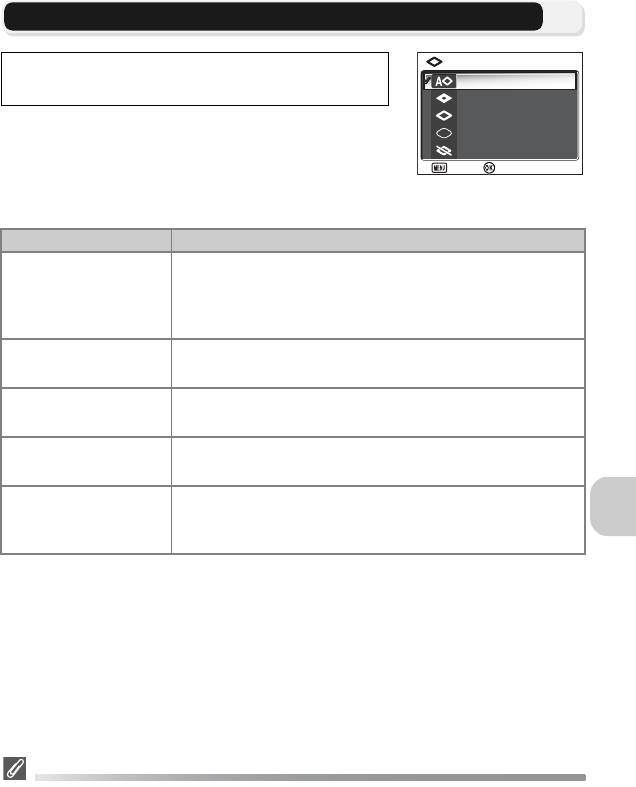
M Резкость изобр-я
Установите диск выбора режимов в положение
P
или
A
и нажмите кнопку
m
, чтобы выбрать пункт
Резкость изобр-я
, а затем нажмите
d
.
Автоматическая
Повышенная
Фотокамера автоматически обрабатывает
изображение, чтобы подчеркнуть границы
перехода между темными и светлыми
областями кадра, что повышает резкость
контуров снимка.
Значение Описание
K
Фотокамера повышает резкость контуров на снимке
Автоматическая
для получения оптимальных результатов; степень
(значение по
повышения резкости отличается от снимка к снимку.
умолчанию)
L
Снимки обрабатываются для повышения резкости, в
Меню съемки
Повышенная
результате чего подчеркиваются контуры объектов.
M
Фотокамера выполняет стандартное повышение
Нормальная
резкости для всех снимков.
N
Фотокамера выполняет повышение резкости на
Пониженная
величину меньше стандартной.
Повышение резкости не выполняется. Подходит для
O
снимков, которые будут в дальнейшем
Выключена
редактироваться на компьютере.
Эффект от повышения резкости
Предварительный просмотр эффекта на экране невозможен. Результаты можно
увидеть в режиме просмотра.
95
РЕЗКОСТЬ ИЗОБР-Я
РЕЗКОСТЬ ИЗОБР-Я
Нормальная
Пониженная
Выкл.
Подтв.Выход
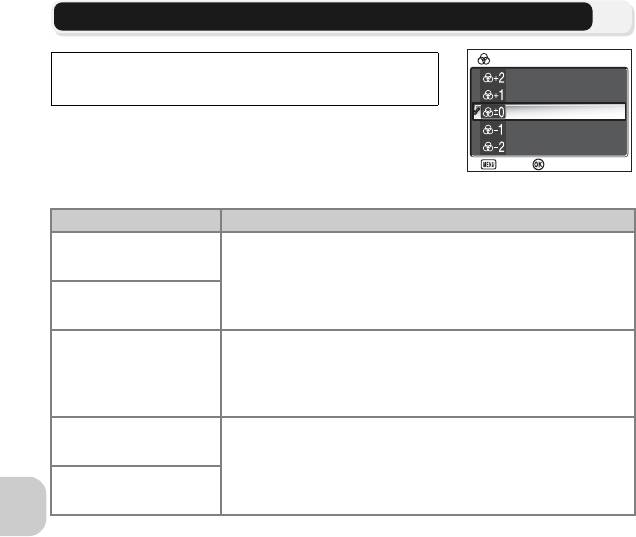
P Управление насыщ.
Установите диск выбора режимов в положение
P
или
A
и нажмите кнопку
Максимальная
m
, чтобы выбрать пункт
Управление насыщ.
, а затем нажмите
d
.
Повышенная
Управление насыщенностью используется для
увеличения или уменьшения насыщенности
цветов.
Значение Описание
Q
Используйте для создания насыщенных,
Максимальная
высококачественных снимков, которые будут
R
печататься «как есть», без редактирования.
Повышенная
S
Меню съемки
Нормальная
Лучший вариант в большинстве случаев.
(значение по
умолчанию)
U
Средняя
Используется при создании снимков, которые будут в
дальнейшем редактироваться на компьютере.
V
Минимальная
96
Управление НАСЫЩ.
Управление НАСЫЩ.
Нормальная
Средняя
Минимальная
Подтв.Выход
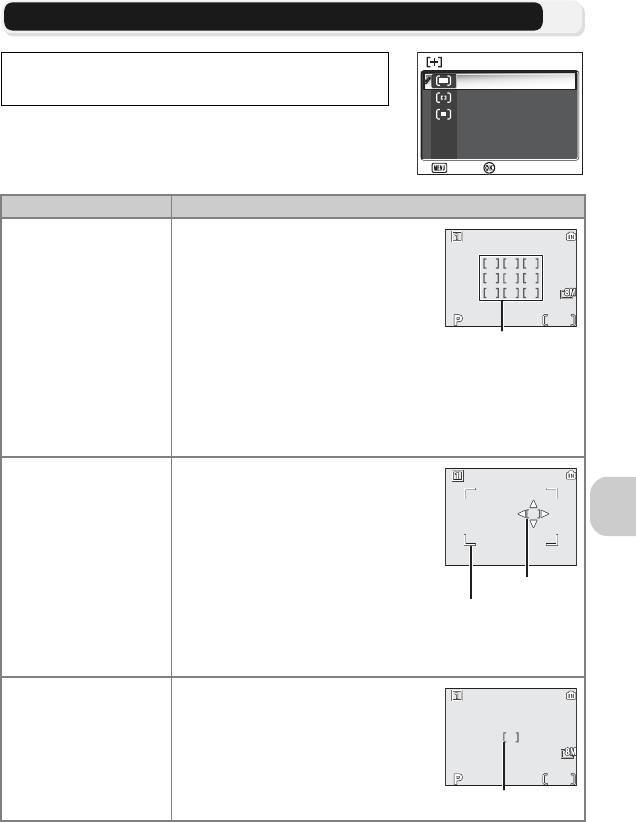
k Режим зоны АФ
Установите диск выбора режимов в положение
P
или
A
и нажмите кнопку
m
, чтобы выбрать пункт
Режим зоны АФ
, а затем нажмите
d
.
Авто
Ручной выбор
Этот параметр определяет, как будет
выбираться зона фокусировки.
Значение Описание
Фотокамера автоматически
выбирает зону фокусировки,
содержащую ближайший к
фотографу объект. При нажатии
l
кнопки спуска затвора на
Авто
половину хода выбранная
(значение по
область фокусировки
Меню съемки
умолчанию)
отображается зеленым цветом
(объект в фокусе) или красным цветом (объект не в
фокусе). Этот способ выбора зоны фокусировки
полезен, когда объект съемки находится в движении
или когда на проверку фокусировки нет времени.
Пользователь вручную выбирает
одну из 99 зон фокусировки с
помощью мультиселектора. Этот
параметр можно использовать
вместо блокировки автофокуса
m
(c98), производя фокусировку на
Ручной выбор
относительно неподвижном
объекте, находящемся не в
центре кадра. Для получения
дополнительной информации см.
«Вариант m «Ручной выбор»» (c99).
Используется центральная зона
фокусировки. Этот параметр
можно использовать вместе с
n
блокировкой автофокуса (c98),
Центр
производя фокусировку на
объектах, удаленных от центра
кадра.
97
РЕЖИМ ЗОНЫ АФ
РЕЖИМ ЗОНЫ АФ
Центр
Подтв.Выход
NORM
NORM
14
14
1/60
1/60
F2.7
F2.7
Зона фокусировки
Зона
фокусировки
Область
выбора
NORM
NORM
14
14
1/60
1/60
F2.7
F2.7
Зона фокусировки
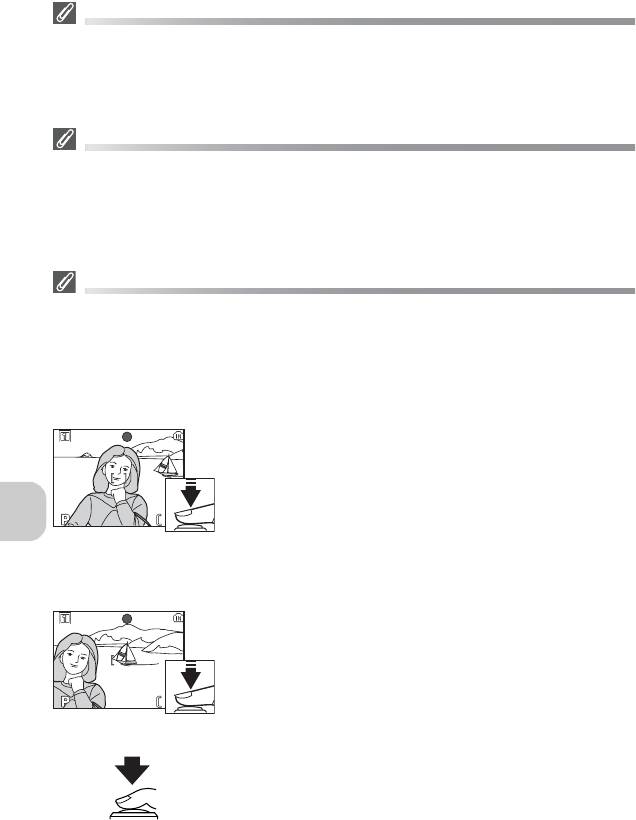
Отображение зоны фокусировки
• Когда объект съемки находится в фокусе, зона фокусировки отображается
зеленым цветом.
•
Когда объект съемки находится не в фокусе, зона фокусировки мигает красным цветом.
• Когда для параметра Режим зоны АФ установлено значение l Авто, зона
фокусировки отображается при нажатии спусковой кнопки наполовину.
Примечания о выборе зоны фокусировки
• В сюжетном режиме (c34) фотокамера автоматически выбирает оптимальную
зону фокусировки для выбранного режима.
•
В режиме съемки видео фотокамера автоматически фокусируется на объекте,
используя центральную зону фокусировки.
Нельзя использовать
Режим зоны АФ
.
• Когда включен цифровой зум (c20), используется центральная зона
фокусировки. Нельзя использовать Режим зоны АФ.
Блокировка автофокуса
Фокус и экспозиция блокируются, когда спусковая кнопка затвора нажимается
наполовину, и остаются заблокированными, пока спусковая кнопка затвора удерживается
в этом положении (блокировка автофокуса). Блокировку автофокуса можно использовать
для съемки предметов, смещенных от центра кадра, или в ситуациях, когда фотокамера
Меню съемки
оказывается неспособна сфокусироваться автоматически (
c
23).
Процедура блокировки автофокуса описана ниже. В данном примере для
параметра Режим зоны АФ (c97) устанавливается значение n Центр.
1 Фокусировка
Поместите объект съемки в центр отображаемого на
экране кадра и нажмите спусковую кнопку наполовину.
2 Проверьте состояние индикатора фокусировки
Когда объект находится в фокусе, на экране
высвечивается индикатор фокусировки. Зоны
фокусировки отображаются зеленым цветом.
• Фокус и экспозиция остаются заблокированными,
пока спусковая кнопка нажата наполовину.
3 Перекомпонуйте кадр
Удерживая спусковую кнопку затвора нажатой
наполовину, перекомпонуйте кадр. Не меняйте
расстояние между фотокамерой и объектом, пока
действует блокировка автофокуса. Если объект
переместился, отпустите спусковую кнопку
затвора и сфокусируйтесь на новой дистанции.
4 Сделайте снимок
Плавно нажмите спусковую кнопку затвора до
конца, чтобы сделать снимок.
98
7
7
NORM
NORM
AF
AF
1/60
1/60
F2.7
F2.7
7
7
NORM
NORM
AF
AF
1/60
1/60
F2.7
F2.7
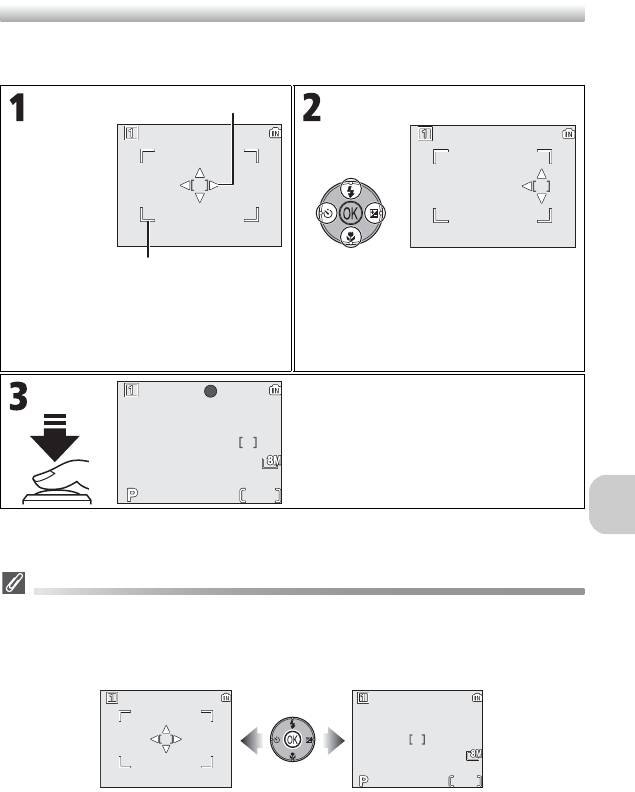
Вариант m «Ручной выбор»
Пользователь может вручную задать зону фокусировки в пределах
области выбора.
Область выбора
Установите значение Ручной выбор
Переместите зону фокусировки
для параметра Режим зоны АФ.
таким образом, чтобы поместить в
Будут отображены указатель выбора
нее объект съемки.
зоны фокусировки и область выбора.
•
Перемещать зону фокусировки можно
в указанных на экране направлениях.
Меню съемки
Нажмите спусковую кнопку наполовину.
Когда объект съемки находится в
фокусе, зона фокусировки
отображается зеленым цветом. Плавно
нажмите спусковую кнопку затвора до
конца, чтобы сделать снимок.
Примечания о съемке в режиме m «Ручной выбор»
Установка режима вспышки (c27), поправки экспозиции (c33), режима
фокусировки (c31) и автоспуска (c30) невозможна, пока отображаются указатель
выбора зоны фокусировки и область выбора. Нажмите d, чтобы скрыть указатель
выбора зоны фокусировки, прежде чем настраивать эти параметры. Для изменения
зоны фокусировки после установки значений этих параметров снова нажмите d.
99
AF
AF
NORM
NORM
14
14
1/60
1/60
F2.7
F2.7
NORM
NORM
14
14
1/60
1/60
F2.7
Выбор зоны фокусировки указатель
F2.7
Указатель и область
Указатель и область
выбора отображаются
выбора скрыты
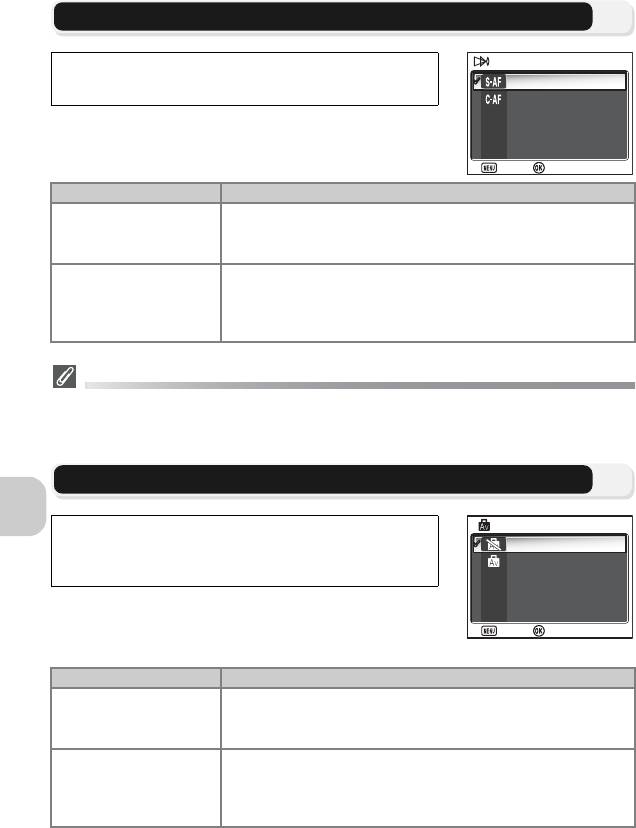
Y Режим автофокуса
Установите диск выбора режимов в положение
P
или
A
и нажмите кнопку
m
, чтобы выбрать пункт
Режим автофокуса
, а затем нажмите
d
.
Следящий АФ
Этот параметр определяет способ фокусировки
фотокамеры при съемке.
Значение Описание
Z
Фотокамера фокусируется, только когда спусковая
Разовый АФ
кнопка затвора нажата наполовину.
(значение по умолчанию)
Фотокамера непрерывно фокусируется, пока
a
спусковая кнопка затвора не будет нажата
Следящий АФ
наполовину. Это сводит к минимуму время,
затрачиваемое на фокусировку перед съемкой.
Меню съемки
Проверка фокусировки
Вне зависимости от выбранных параметров, снимки можно делать даже в том
случае, если фотокамера не сфокусирована; перед съемкой проверьте зону
фокусировки или индикатор фокусировки.
I Фикс. диафрагма
Установите диск выбора режимов в положение P или
A и нажмите кнопку m, чтобы выбрать пункт Фикс.
диафрагма, а затем нажмите d.
Этот параметр определяет, будет ли диафрагма
изменяться синхронно со значением зума.
Значение Описание
J
Выключена
Диафрагма меняется синхронно со значением зума.
(значение по умолчанию)
Диафрагма принимает значение, наиболее близкое к
I
выбранному числу f/. Чтобы выбранное число f/ не выходило
Включена
за пределы диапазона экспозиции при новом значении зума,
следует выбирать диафрагму в диапазоне от f/5 до f/7,3.
100
РЕЖИМ АВТОФОКУСА
РЕЖИМ АВТОФОКУСА
Разовый АФ
Подтв.Выход
Выкл.
Вкл.
ФИКС. ДИАФРАГМА
ФИКС. ДИАФРАГМА
Подтв.Выход
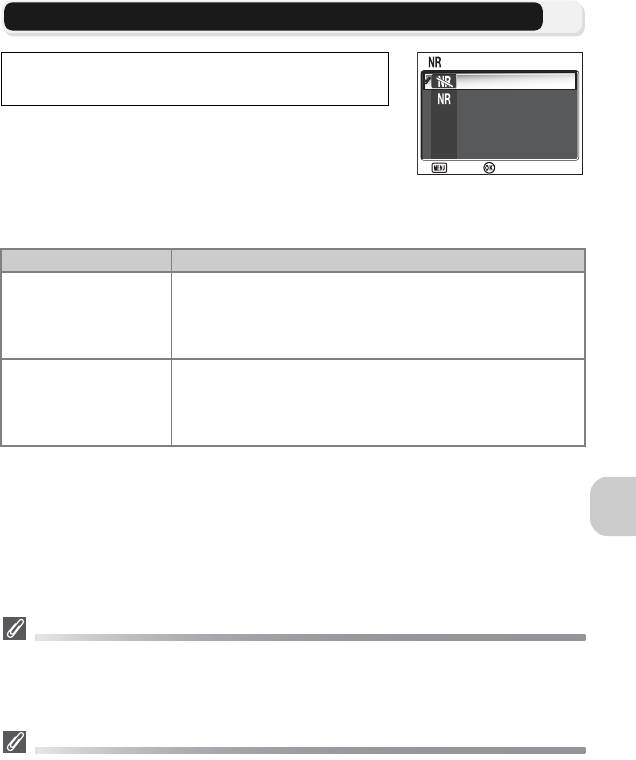
o Понижение шума
Установите диск выбора режимов в положение
P
или
A
и нажмите кнопку
m
, чтобы выбрать пункт
Понижение шума
, а затем нажмите
d
.
Выкл.
Вкл.
При значениях выдержки больше, чем 1/4
секунды, на снимках может появляться «шум» в
виде случайно расположенных и ярко
окрашенных пикселей (особенно в тенях).
Данный параметр используется при съемке в темных местах для
уменьшения «шума» при больших выдержках.
Значение Описание
p
Выключено
Подавление шума выключено, фотокамера работает
(значение по
как обычно.
умолчанию)
Меню съемки
При больших выдержках, вызывающих появление
o
шума на снимках, включается функция подавления
Включено
шума. Сохранение снимков во внутренней памяти и
на карте памяти происходит дольше обычного.
Ограничения на подавление шума
Подавление шума нельзя использовать со значениями C Авто брекет.,
x Брекет. ББ (c93), BSS (c92), а также со всеми значениями параметра
Следящий, кроме значения r Разовый (c89), даже если для него установлено
значение Вкл.
Чувствительность ISO
При увеличении чувствительности (c50) на снимке может появиться «шум».
В этом случае «шум» на снимках, сделанных при малых скоростях затвора, будет
подавляться автоматически, когда для параметра Понижение шума установлено
значение Вкл.
101
ПОНИЖЕНИЕ ШУМА
ПОНИЖЕНИЕ ШУМА
Подтв.Выход
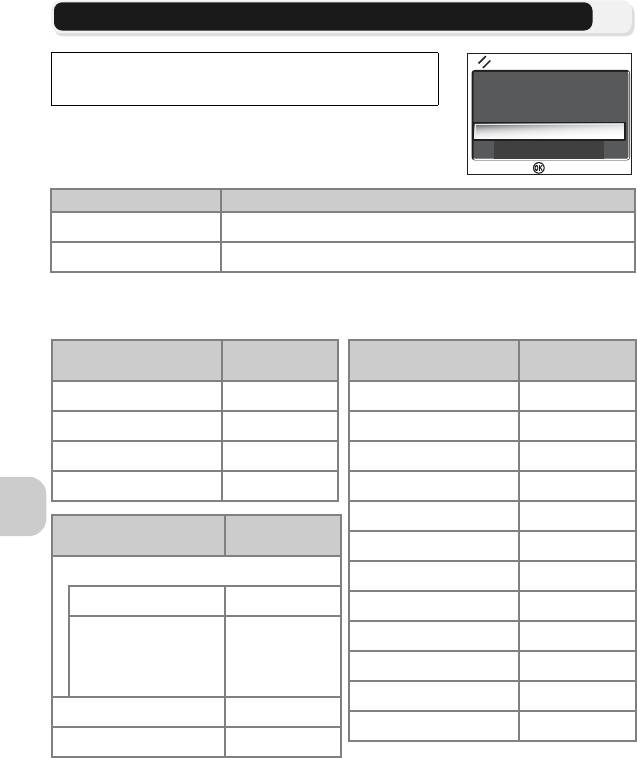
q Сброс
Установите диск выбора режимов в положение
P
или
A
и нажмите
кнопку
m
, чтобы выбрать пункт
Сброс
, а затем нажмите
d
.
Этот параметр используется для сброса
Нет
настроек в текущем банке пользовательских
Да
настроек (c103) к исходным значениям.
Значение Описание
Нет Выход из меню без изменения настроек.
Да Восстановление настроек по умолчанию.
При выборе значения Да перечисленные ниже настройки в текущем
банке пользовательских настроек сбрасываются к значениям по
умолчанию. Настройки в другом банке сохраняются.
Меню съемки
102
СБРОС
СБРОС
Подтвердить сброс
настроек пользователя
на знач. по умолчан.
Подтвердить сброс
настроек пользователя
на знач. по умолчан.
Подтв.
Основные
Значение по
Значение по
Параметры меню
настройки
умолчанию
умолчанию
Режим вспышки Авто
Замер экспозиции Матричный
Корр. эксп.±0
Следящий Разовый
Режим фокусировки
Автофокусировка
BSS Выключен
Автоспуск Выключен
Авто брекет. Выключен
Корр. эксп. всп.±0
Диск выбора
Значение по
режимов
умолчанию
Настр. изобр-я
Автоматически
*1
Режим изображения
Резкость изобр-я
Автоматическая
Кач-во изобр-я NORMAL
Управление насыщ. Нормальная
c
Режим зоны АФ Авто
(для P1)
Размер изобр-я
d
Режим автофокуса Разовый АФ
(для P2)
Фикс. диафрагма Выключена
Чувствительность Авто
Понижение шума Выключено
*2
Баланс белого
Авто
*1
Настройки восстанавливаются независимо
от пользовательских настроек.
*2 Незначительные регулировки также
сбрасываются.
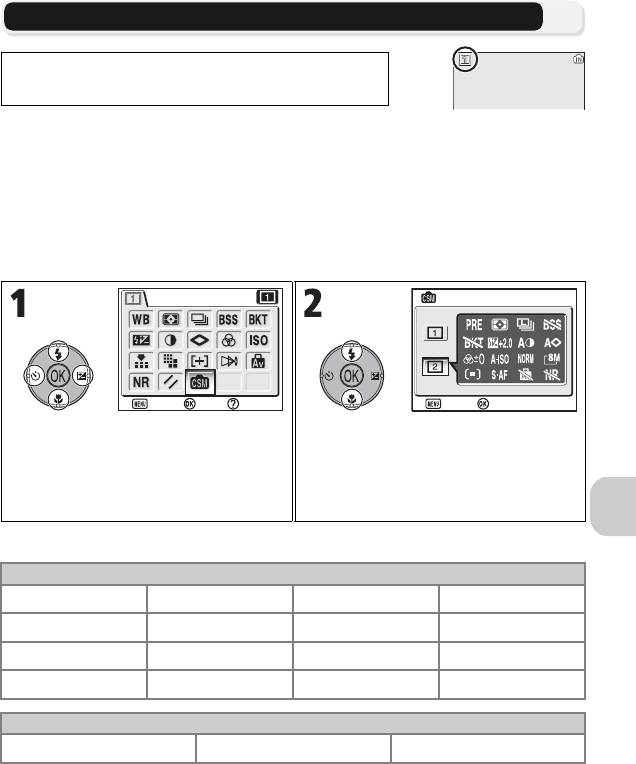
r Настройки польз.
Установите диск выбора режимов в положение
P
или
A
и нажмите кнопку
m
, чтобы выбрать пункт
Настройки польз.
, а затем нажмите
d
.
Настройки фотокамеры могут храниться в двух
При выборе
Настройки
различных банках с номерами 1 и 2. По умолчанию
пользователя 1
изменения в настройках фотокамеры сохраняются в
банке 1. Для сохранения другой часто используемой комбинации настроек выберите
банк 2 и задайте необходимые настройки. Для переключения между этими
комбинациями настроек выберите нужный банк в меню НАСТРОЙКИ ПОЛЬЗОВ.
Для выбора банка пользовательских настроек выполните следующие
действия:
Настройки польз.
Меню съемки
Выберите Настройки польз. и
Выберите нужный банк и нажмите d,
нажмите d.
чтобы активировать этот банк и
вернуться в меню съемки.
• Сохраните параметры с помощью
кнопок и меню съемки.
В банках пользовательских настроек хранятся следующие настройки:
Параметры меню съемки
*1
Баланс белого
Замер экспозиции
Следящий BSS
Авто брекет. Корр. эксп. всп. Настр. изобр-я Резкость изобр-я
*2
*2
Управление насыщ.
Чувствительность —
—
Режим зоны АФ
Режим автофокуса
Фикс. диафрагма Понижение шума
Другие параметры
C (Режим вспышки) I
(Поправка экспозиции)
F (Режим фокусировки)
*1 Любые изменения предустановленного баланса белого действуют для обоих банков
независимо от того, какой из них выбран в настоящий момент.
*2
Текущие настройки параметров качества изображения и размера изображения
отображаются в меню НАСТРОЙКИ ПОЛЬЗОВ., но не сохраняются ни в одном из банков.
103
Справка
Справка
Подтв.
Подтв.
Выход
Выход
НАСТРОЙКИ ПОЛЬЗОВ.
НАСТРОЙКИ ПОЛЬЗОВ.
Подтв.Выход
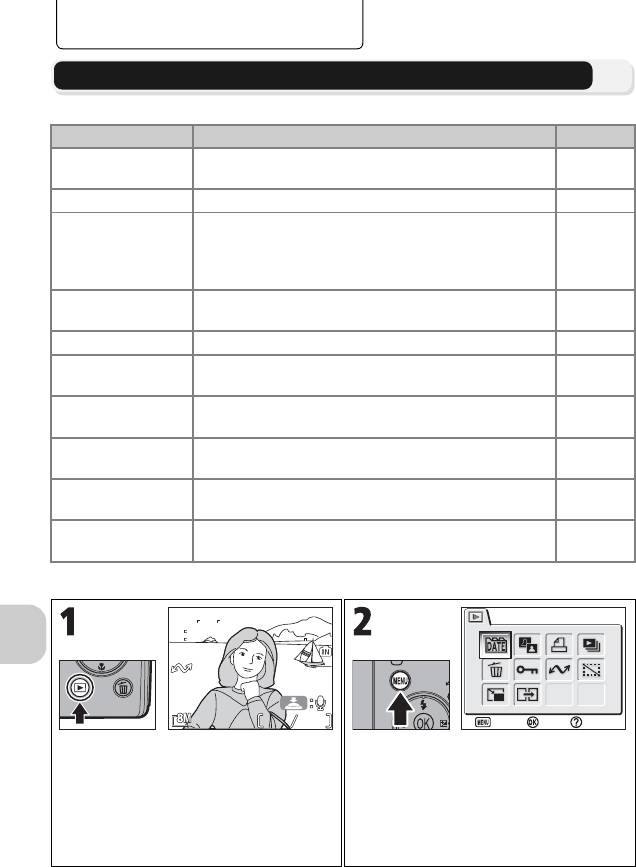
Меню просмотра
Использование меню просмотра
Меню просмотра содержит следующие пункты:
Значение Описание c
Группировка снимков по дате съемки.
Список по дате
107
Позволяет выполнить пять видов операций.
D-Lighting
Настройка тона (яркости) снимка и сохранение копии.
78
Выбор снимков для печати на DPOF-
совместимом устройстве; определение
Задание печати
66
количества отпечатков и включаемой в
отпечаток информации.
Просмотр снимков в режиме автоматического
Показ слайдов
109
показа слайдов.
Стереть Удаление всех или выбранных снимков. 111
Защита выбранных снимков от случайного
Защита
112
удаления.
Выбор
Установка и снятие пометки для передачи у
112
переноса
записанных снимков.
Скрытие избранных снимков при создании
Скрыть изобр-е
113
Меню просмотра
слайд-шоу или публичном показе снимков.
Создание уменьшенных копий текущего
Уменьш. изобр-е
79
снимка.
Копирование снимков из внутренней памяти на
Копия
114
карту памяти или наоборот.
Для отображения меню просмотра выполните следующие действия:
Нажмите кнопку i.
Для вызова меню просмотра
• Отображается экран просмотра.
нажмите кнопку m.*
• Выберите необходимый параметр
меню и нажмите d.
• Для выхода и возврата в режим
просмотра нажмите кнопку m.
* Последний установленный параметр меню выделяется при отображении.
104
1
1
1
1
100NIKON
100NIKON
JPG
JPG
2005
2005
12
12
12
12
00
00
01
01
0001
0001
NORM
Список по дате
NORM
Справка
Справка
Подтв.
Подтв.
Выход
Выход
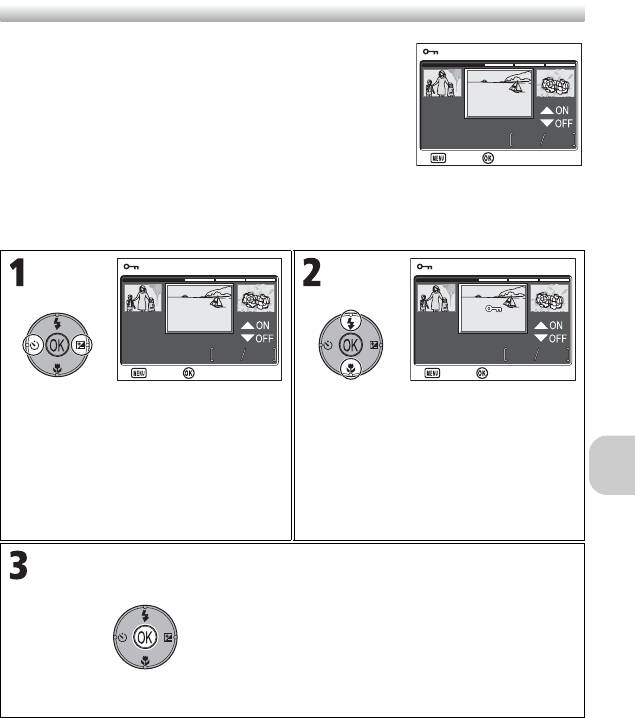
Ряд параметров в меню просмотра содержит экран выбора снимков и
экран выбора даты.
Дополнительные сведения см. в «Перемещение по экрану меню выбора
снимков» (c105), «Перемещение по экрану меню выбора даты» (c106),
а также в описаниях к различным меню, начиная со стр. 107.
Перемещение по экрану меню выбора снимков
Когда для выбора снимка используется функция
Задание печати (c66), Стереть (c111), Защита
(c112), Выбор переноса (c112), Скрыть
изобр-е (c113) или Копия (c114), отображается
меню выбора снимков, показанное на рисунке
справа.
Для получения дополнительной информации о
параметре
Задание печати
см. «Для использования
параметра
w
Задание печати выполните следующие действия:» (
c
66).
Для выбора снимков выполните следующие действия:
Меню просмотра
Выделите снимок.
Отметьте снимок. Появится символ
• Выбранный снимок отображается
соответствующей функции.
в центре.
•
Повторите шаги 1 и 2 для всех
снимков, которые требуется выбрать.
•
Чтобы отменить выполнение функции,
выделите снимки и нажмите на нижнюю
или верхнюю часть мультиселектора,
чтобы убрать символ функции.
Завершите выбор и перейдите к
другому экрану.
•
Для функций
Защита
,
Выбор
переноса
и
Скрыть изобр-е
дальнейших операций не требуется.
•
Для функций
Стереть
и
Копия
отображается диалог
подтверждения. Чтобы скопировать
снимок, выберите
Да
и нажмите
d
.
105
ЗАЩИТА
ЗАЩИТА
5
5
4
4
12:00
12:00
2005 .12 .01
2005 .12 .01
Назад
Назад Подтв.
ЗАЩИТА
ЗАЩИТА
5
5
4
4
12:00
12:00
2005 .12 .01
2005 .12 .01
Назад
Назад Подтв.
5
5
4
4
12:00
12:00
2005 .12 .01
2005 .12 .01
ЗАЩИТА
ЗАЩИТА
Назад
Назад Подтв.
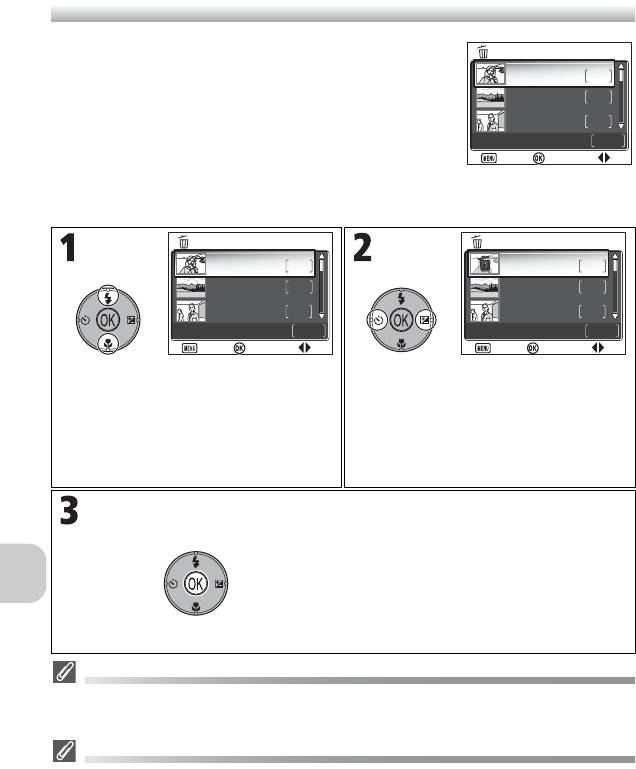
Перемещение по экрану меню выбора даты
При выборе параметра
Выбрать дату
в функциях
ВЫБРАТЬ ДАТУ
Задание печати
(
c
66),
Стереть
(
c
111) или
Выбор
переноса
(
c
112), появляется экран ВЫБРАТЬ ДАТУ,
2005 .12 .01
5
показанное на рисунке справа. Таким же образом
2005 .11 .01
3
одну и ту же операцию из меню можно выполнить со
2005 .10 .01
2
всеми снимками, сделанными в определенный день.
0
Для получения дополнительной информации о
параметре
Задание печати
см. «Установка задания
печати по дате» (
c
68).
Для выбора даты съемки выполните следующие действия:
Выделите даты. При выборе значения
Отметьте дату. Появится символ
Выбрать дату
для параметра
Стереть
соответствующей функции.
Меню просмотра
отображаются данные экраны.
•
Повторите шаги 1 и 2 при выборе других дат.
•
На экране отобразится
•
Чтобы отменить выполнение
уменьшенное изображение первого
функции, выделите даты и нажмите
снимка, дата записи и количество
на левую часть мультиселектора,
снимков, имеющих ту же дату.
чтобы убрать символ функции.
Завершите выбор и перейдите к
другому экрану.
•
В случае функции
Выбор переноса
все
снимки, относящиеся к выбранной дате,
помечаются для передачи на компьютер.
•
Для функции
Стереть
отображается
диалог подтверждения. Выберите
Да
и нажмите
d
, чтобы удалить все
снимки, сделанные в указанный день.
Снимки, отображаемые как Others (Другие)
На экране меню, который появляется на шаге 1, по датам группируются снимки, сделанные в
течение 30 дней перед датой последней съемки. Более ранние снимки группируются в последнем
элементе как
Others
(Другие) и интерпретируются как имеющие одинаковую дату записи.
При использовании даты
Поскольку скрытые (
c
113) изображения и изображения, для которых не установлена
дата (
c
16, 118), не сгруппированы, действия, указанные на предыдущей странице,
невыполнимы. Однако эти действия могут быть выполнены с изображениями, для
которых не установлена дата и если они были сделаны другой фотокамерой.
106
ON
ON
OFF
OFF
Назад
всего снимков
Назад Подтв.
ВЫБРАТЬ ДАТУ
2005 .12 .01
5
2005 .11 .01
3
2005 .10 .01
2
0
ON
ON
OFF
OFF
Назад
ВЫБРАТЬ ДАТУ
2005 .12 .01
5
2005 .11 .01
3
2005 .10 .01
2
всего снимков
всего снимков
5
Назад Подтв.
ON
ON
OFF
Подтв.
OFF
Назад
Назад
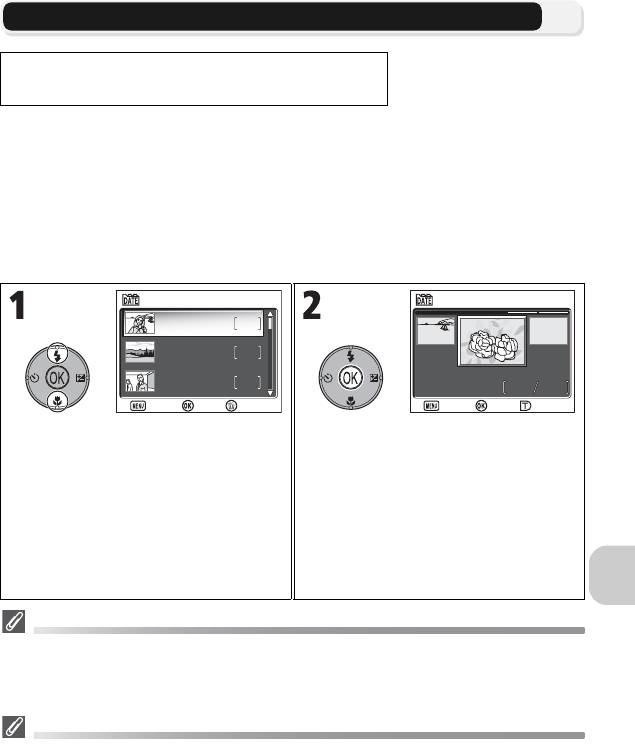
L Список по дате
Нажмите кнопку m в режиме просмотра, чтобы
выбрать Список по дате, а затем нажмите d.
Эта функция используется для сортировки снимков во внутренней памяти
или на карте памяти по дате записи.
Можно выбрать следующие пять функций.
D-Lighting, Задание печати, Стереть, Выбор переноса и Уменьш.
изобр-е.
Для выбора снимков по дате и вызова меню просмотра выполните
следующие действия:
Меню просмотра
Выделите даты.
Откроется диалоговое окно
• На экране отобразится
подтверждения.
уменьшенное изображение
• Подтвердите выбор снимков для
первого снимка, дата записи и
указанной даты.
количество снимков, имеющих ту
• При нажатии k (T) происходит
же дату.
переключение в режим
• При нажатии A будут удалены все
полноэкранного просмотра. При
снимки, относящиеся к этой дате.
нажатии j (W) происходит
возврат в диалог подтверждения.
Снимки, отображаемые как Others (Другие)
На экране меню, который появляется на шаге 1, по датам группируются снимки,
сделанные в течение 30 дней перед датой последней съемки. Более ранние снимки
группируются в последнем элементе как Others (Другие) и интерпретируются как
имеющие одинаковую дату записи.
При использовании списка по датам
Поскольку скрытые (c113) изображения и изображения, для которых не
установлена дата (c16, 118), не сгруппированы, действия, указанные на
предыдущей странице, невыполнимы. Однако эти действия могут быть выполнены
с изображениями, для которых не установлена дата и если они были сделаны
другой фотокамерой.
107
СПИСОК ПО ДАТЕ
СПИСОК ПО ДАТЕ
2005 .12 .01
5
2005 .11 .01
3
2005 .10 .01
2
Стереть
СтеретьПодтв.
Выход
Выход
12:00
12:00
2005 .12 .01
2005 .12 .01
Подтв.
ВЫБОР СНИМКОВ
ВЫБОР СНИМКОВ
Увелич.
Увелич.
Назад
Назад
5
5
5
5
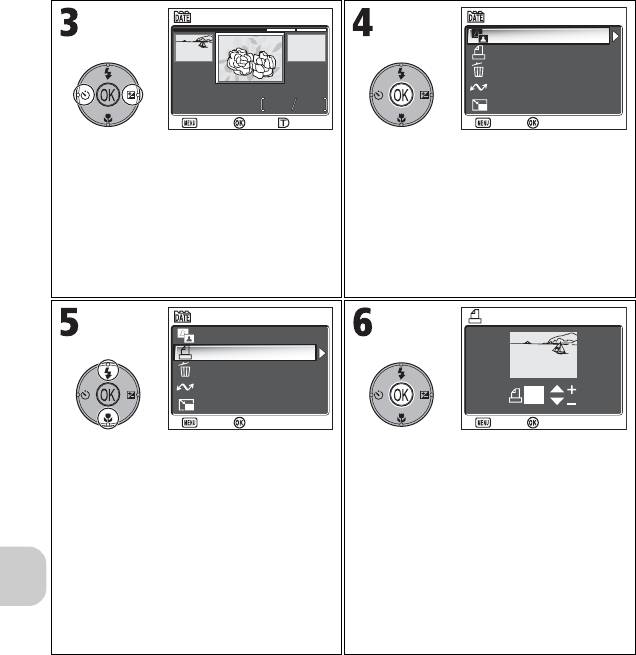
Выделите снимок. Экран ОПЦИИ дисплея.
• Выберите операцию, которую
требуется выполнить со снимками.
•
После переключения в
полноэкранный режим просмотра
на шаге 2, выбора снимка и
нажатия
d
отображается экран
ОПЦИИ.
Меню просмотра
Выберите необходимый пункт меню. Вызовите экран настроек для
выбранного меню.
• Для получения дополнительной
информации о дальнейших
действиях см. «Повышение
контрастности: D-Lighting» (c78),
«w Задание печати» (c66), «A
Стереть» (c111), «E Выбор
переноса» (c112) и «H Создание
уменьшенной копии снимка:
Уменьш. изобр-е» (c 79).
108
12:00
12:00
2005 .12 .01
2005 .12 .01
Подтв.
ВЫБОР СНИМКОВ
ВЫБОР СНИМКОВ
Увелич.
Увелич.
Назад
Назад
5
5
5
5
ОПЦИИ
ОПЦИИ
D-Lighting
Задание печати
Стереть
Выбор переноса
Уменьш. изобр-е
Подтв.Выход
ОПЦИИ
ОПЦИИ
D-Lighting
Задание печати
Стереть
Выбор переноса
Уменьш. изобр-е
Подтв.Выход
ЗАДАНИЕ ПЕЧАТИ
ЗАДАНИЕ ПЕЧАТИ
Назад
3
Назад
Подтв.
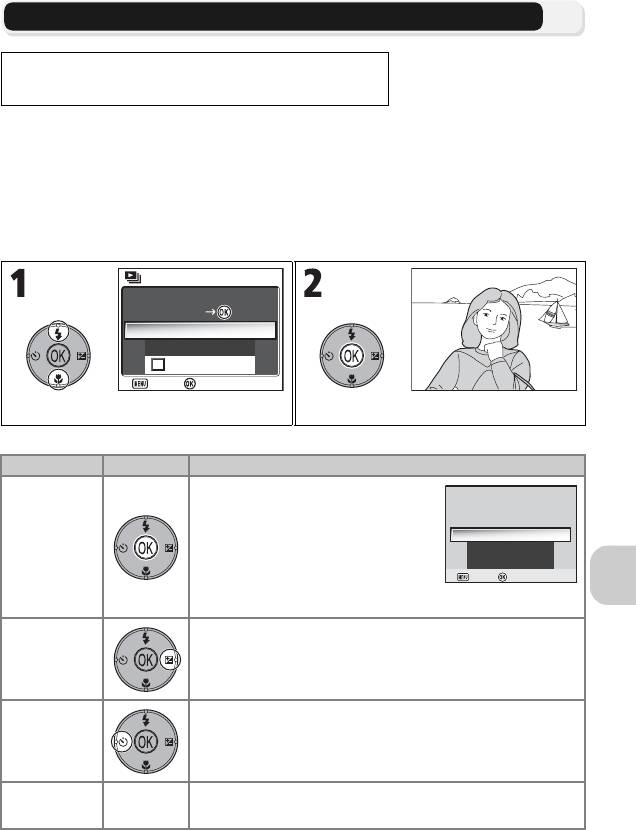
z Показ слайдов
Нажмите кнопку m в режиме просмотра, чтобы
выбрать Показ слайдов, а затем нажмите d.
Данная функция используется для просмотра снимков в режиме
автоматического показа слайдов, в котором каждый снимок отображается
примерно три секунды. Скрытые снимки не отображаются.
Чтобы изменить интервал отображения, выберите Интервал кадров и
нажмите d, чтобы перейти к экрану ИНТЕРВАЛ КАДРОВ (c110).
•
Снимки просматриваются в том порядке, в котором они были записаны (от
снимка с наименьшим номером файла к снимку с наибольшим номером файла).
• Максимальное время воспроизведения слайд-шоу — 30 минут.
Меню просмотра
Выберите Старт. Запустите показ слайдов.
Во время показа слайдов могут выполняться следующие операции:
Действие Кнопка Описание
Приостановка показа слайдов и
отображение меню. Чтобы возобновить
показ слайдов, выберите
Начать снова
и
Пауза
нажмите
d
. Чтобы изменить интервал
отображения, выберите
Интервал
кадров
. По умолчанию задан интервал
3
с
. Чтобы завершить показ слайдов, выберите
Конец
и нажмите
d
.
Переход к
Переход к следующему снимку. При удерживании
следующему
этой клавиши происходит быстрая прокрутка
кадру
снимков вперед.
Возврат к
Возврат к предыдущему снимку. При удерживании
предыдущему
этой клавиши происходит быстрая прокрутка
кадру
снимков назад.
Завершение
Завершение показа слайдов и возврат в режим
m
показа слайдов
просмотра.
109
ПОКАЗ СЛАЙДОВ
ПОКАЗ СЛАЙДОВ
Пауза
Старт
Интервал кадров
Повтор
Подтв.Выход
Интервал кадров
Пауза
Пауза
Подтв.
Подтв.
Выход
Начать снова
Конец
Выход
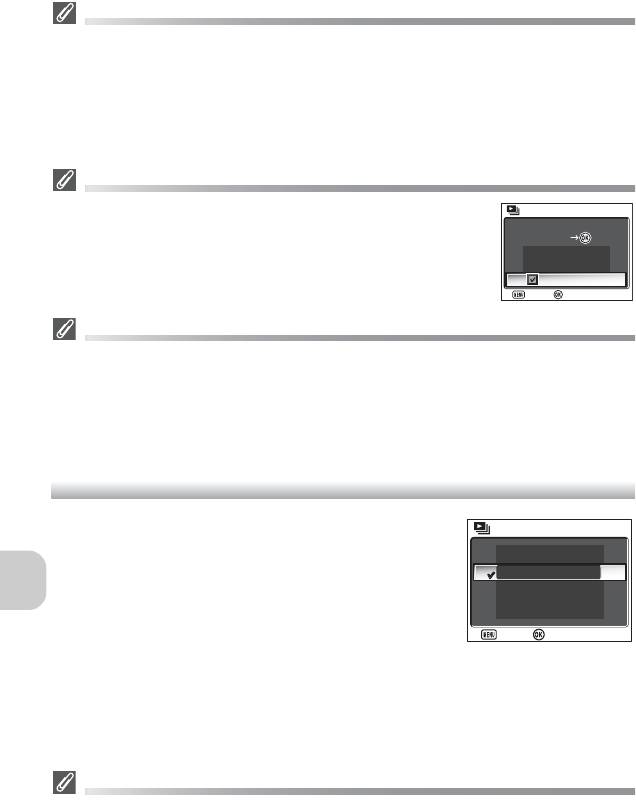
Снимки во внутренней памяти
Снимки, хранящиеся во внутренней памяти и на карте памяти, не могут
просматриваться одновременно. Просмотреть снимки из внутренней памяти,
можно двумя способами:
• Извлечь карту памяти из фотокамеры (c13) и просмотреть снимки из внутренней
памяти.
• Скопировать снимки, хранящиеся во внутренней памяти, на карту памяти (c114)
и просмотреть снимки с карты.
«Повтор»
Если на исходном экране был выбран параметр Повтор, показ
слайдов будет автоматически повторяться. Для включения
или отключения повтора выберите Повтор и нажмите d.
Метка рядом с параметром Повтор показывает, что повтор
Интервал кадров
показа слайдов включен.
Примечания о показе слайдов
• Если с момента начала показа слайдов прошло 30 минут, но никакие действия не
выполнялись, экран отключится в результате действия функции Авто выкл., а
фотокамера выключится через три минуты. (Фотокамера также отключится, если
Меню просмотра
установлено значение Повтор.)
• Видеоролики показываются статически — как изображение первого кадра.
Изменение интервала отображения
В меню «Показ слайдов», изображенном на
предыдущей странице, и в диалоге «Пауза»
имеется параметр Интервал кадров,
позволяющий задать длительность показа
каждого снимка. Чтобы изменить интервал
отображения, выберите Интервал кадров и
нажмите d. Появится меню значений интервала
отображения, показанное на рисунке справа;
выберите нужное значение интервала и нажмите d.
Интервал отображения
Из-за различий в размерах файлов и скорости чтения снимков с карты памяти
фактический интервал отображения может отличаться от установленного.
110
ПОКАЗ СЛАЙДОВ
ПОКАЗ СЛАЙДОВ
Пауза
Старт
Повтор
Подтв.Выход
2 с
3 с
1
ИНТЕРВАЛ КАДРОВ
ИНТЕРВАЛ КАДРОВ
5 с
10 с
Подтв.Выход
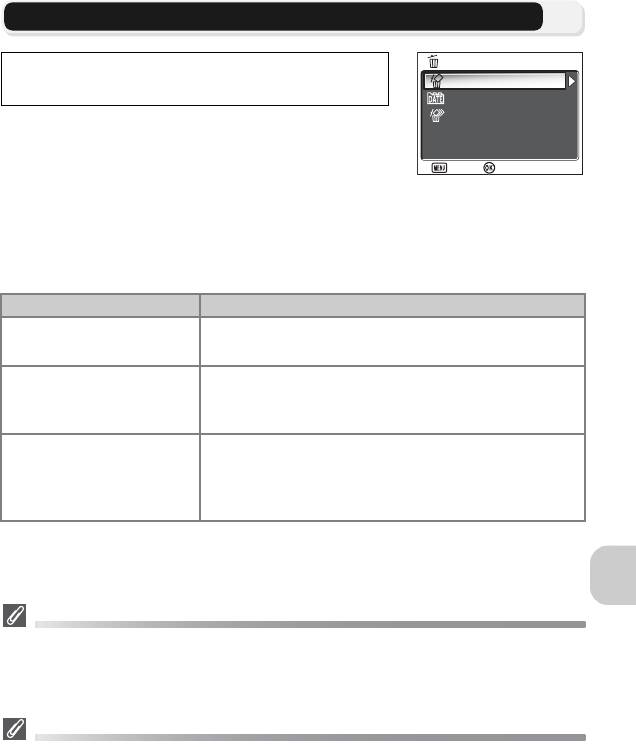
A Стереть
Нажмите кнопку m в режиме просмотра, чтобы
выбрать пункт Стереть, а затем нажмите d.
Этот пункт меню используется для удаления
выбранных снимков или всех снимков,
сохраненных во внутренней памяти или на карте
памяти.
• Когда карта памяти не вставлена в фотокамеру, удаляются снимки,
сохраненные во внутренней памяти.
• Когда карта памяти вставлена в фотокамеру, удаляются снимки,
сохраненные на карте памяти.
Значение Описание
B
Удаление снимков, отмеченных на экране выбора
Удал. выбр. снимки
снимков (c105).
Удаление снимков, имеющих определенную дату
L
записи, отмеченную на экране ВЫБРАТЬ ДАТУ
Меню просмотра
Выбрать дату
(c106).
Удаление всех снимков, сохраненных во
C
внутренней памяти или на карте памяти.
Стереть все снимки
•
Чтобы удалить все снимки, выберите
Да
в
диалоге подтверждения удаления и нажмите
d
.
Примечания о голосовых заметках
Голосовую заметку можно удалить с помощью функции Стереть в меню просмотра.
Чтобы удалить только голосовую заметку, прикрепленную к снимку, нажмите A в
режиме полноэкранного просмотра, просмотра уменьшенных изображений или
увеличения при просмотре (c58).
Примечания об удалении
• Восстановить удаленные снимки невозможно. При желании вы можете
передать снимки на компьютер перед их удалением из фотокамеры.
• Снимки, помеченные символом D, являются защищенными и не могут быть
удалены (c112).
111
СТЕРЕТЬ
СТЕРЕТЬ
Удал. выбр. снимки
Выбрать дату
Стереть все снимки
Подтв.Выход
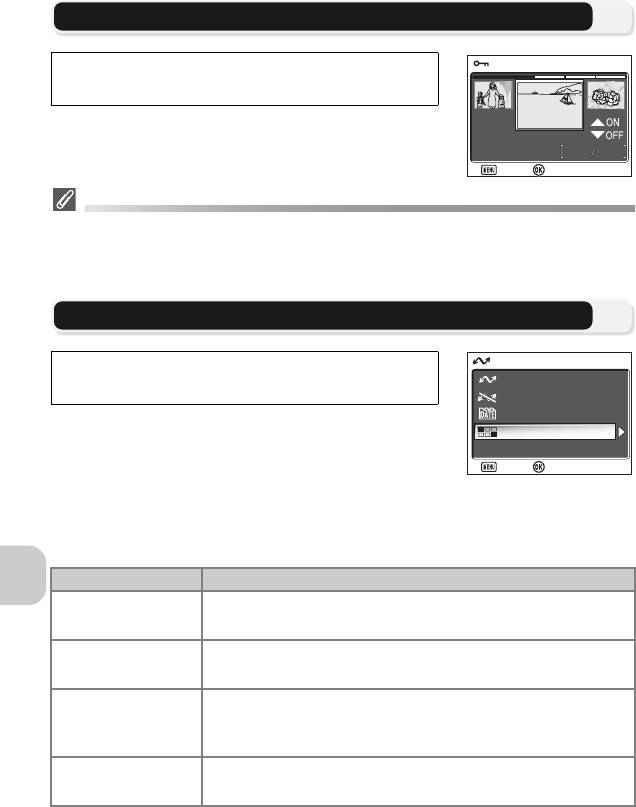
D Защита
Нажмите кнопку m в режиме просмотра, чтобы
выбрать пункт Защита, а затем нажмите d.
Эта функция используется для защиты снимков
от случайного удаления.
Примечания о защите снимков
Защищенные снимки не могут быть удалены с помощью кнопки A или меню
Стереть. Однако все снимки, в том числе и защищенные, будут удалены при
форматировании внутренней памяти или карты памяти (c127).
E Выбор переноса
Нажмите кнопку
m
в режиме просмотра, чтобы
выбрать пункт
Выбор переноса
, а затем нажмите
d
.
Меню просмотра
Эта функция позволяет пометить сохраненные
снимки для передачи на компьютер.
Когда фотокамера подключается к компьютеру с
помощью USB-кабеля UC-E6 или по
беспроводной локальной сети и нажимается клавиша d, то в компьютер
передаются только те снимки, которые помечены символом E (c61,
144).
Значение Описание
E
Выбор всех снимков, сохраненных во внутренней памяти
Все вкл.
или на карте памяти, для передачи на компьютер.
F
Снятие пометки для передачи со всех снимков,
Все выкл.
сохраненных во внутренней памяти или на карте памяти.
Установка или сброс символа E со всех снимков,
L
имеющих определенную дату записи, отмеченную на
Выбрать дату
экране ВЫБРАТЬ ДАТУ (c106).
P
Установка или сброс символа E со снимков,
Выбрать снимок(ки)
отмеченных на экране выбора снимков (c105).
112
ЗАЩИТА
ЗАЩИТА
5
5
4
4
12:00
12:00
2005 .12 .01
2005 .12 .01
Назад
Назад Подтв.
Все вкл.
Все выкл.
Выбрать дату
ВЫБОР ПЕРЕНОСА
ВЫБОР ПЕРЕНОСА
Выбрать снимок(ки)
Подтв.Выход
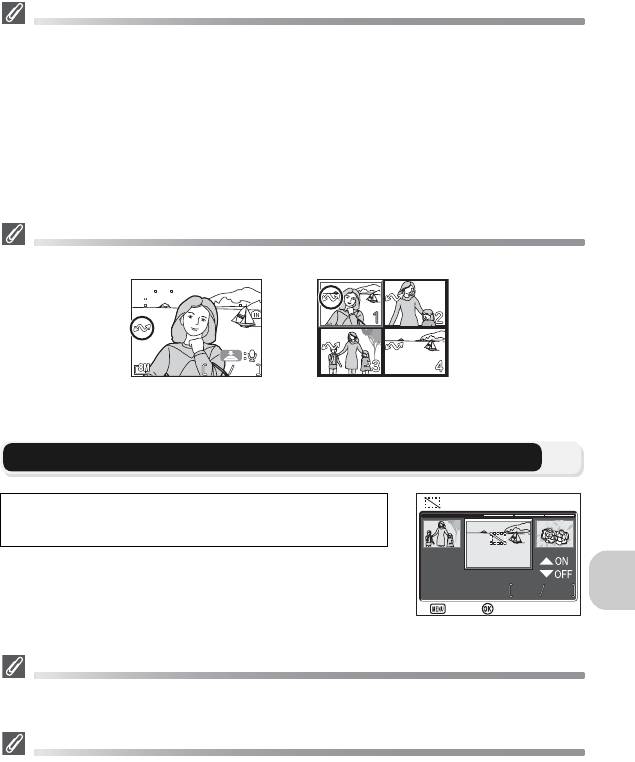
Примечания о пометке для передачи
• Для передачи можно выбрать не более 999 снимков. Если в памяти или на карте
памяти находятся более 999 снимков, передайте все снимки с помощью
программы PictureProject. Дополнительные сведения см. на компакт-диске
Руководство пользователя PictureProject.
• Фотокамера COOLPIX P1/P2 не может использоваться для передачи снимков,
помеченных для передачи фотокамерой Nikon другой модели. Необходимо
повторно выбрать снимки с помощью фотокамеры COOLPIX P1/P2.
• Поскольку для параметра Авто перенос по умолчанию установлено значение
Вкл. (c129), все сделанные снимки помечаются для передачи, и при
отображении к ним добавляется символ E.
Символ E
Выбранные снимки обозначаются символом E в режиме просмотра.
Меню просмотра
G Скрыть изобр-е
Нажмите кнопку m в режиме просмотра, чтобы
выбрать пункт Скрыть изобр-е, а затем нажмите d.
Данная функция используется для скрытия
избранных снимков при создании слайд-шоу или
публичном показе снимков (c105).
Форматирование внутренней памяти и карты памяти
При форматировании внутренней памяти или карты памяти содержащиеся на ней
скрытые снимки будут стерты.
«ВСЕ СНИМКИ СКРЫТЫ»
Если все снимки в текущей папке являются скрытыми, в режимах показа снимка и
полноэкранного просмотра будет отображаться сообщение «ВСЕ СНИМКИ
СКРЫТЫ». Для показа снимков в текущей папке используйте функцию Скрыть
изобр-е.
113
1
1
1
1
100NIKON
100NIKON
JPG
JPG
2005
2005
12
12
12
12
00
00
01
01
0001
0001
NORM
NORM
Полноэкранный
Просмотр уменьшенных
просмотр
снимков изображений
5
5
4
4
12:00
12:00
2005 .12 .01
2005 .12 .01
Назад
Назад
Подтв.
СКРЫТЬ ИЗОБР-Е
СКРЫТЬ ИЗОБР-Е
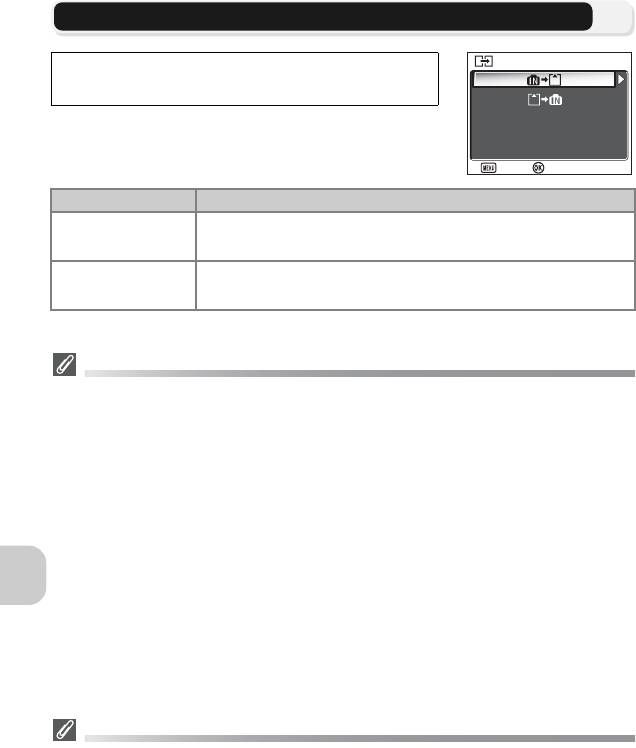
L Копия
Нажмите кнопку m в режиме просмотра, чтобы
выбрать пункт Копия, а затем нажмите d.
Копирование снимков из внутренней памяти на
карту памяти или наоборот. Можно копировать
как выбранные снимки, так и все снимки.
Значение Описание
Копирование сохраненных снимков из внутренней
MNO
памяти на карту памяти.
Копирование сохраненных снимков с карты памяти во
ONM
внутреннюю память.
Копирование снимков
• Когда выбран параметр Выбор снимков, вновь скопированные снимки
Меню просмотра
нумеруются последовательно, начиная с самого большого номера,
существующего в двух хранилищах.
Например, если самое большое число в исходном хранилище — 32
(DSCN0032.JPG), а самое большое число в конечном хранилище —
15 (DSCN0015.JPG), то номера, присваиваемые скопированным
снимкам, будут начинаться с «DSCN0033».
• Когда выбран параметр Все снимки, копируются все папки во внутренней
памяти или на карте памяти. Папке автоматически присваивается новый номер
(к максимальному номеру папки в памяти назначения прибавляется единица).
Если новую папку создать не удается, выводится сообщение об ошибке, и
копирование не выполняется.
• Если в памяти назначения недостаточно места для копирования, копирование
отменяется и выдается сообщение об ошибке.
• Копироваться могут файлы в форматах JPEG, MOV и WAV. Копирование файлов
других форматов невозможно.
• Компания Nikon не гарантирует копирование снимков, сделанных фотокамерой
другого производителя или отредактированных на компьютере.
«Задание печати», «Выбор переноса» и «Защита»
При копировании снимков, выбранных с помощью функций Задание печати (c66)
или Выбор переноса (c112), их атрибуты не копируются. Однако при копировании
снимков, с установленным значением Защита (c112), атрибут защиты копируется,
в результате чего скопированный снимок является защищенным.
114
КОПИЯ
КОПИЯ
Подтв.Выход
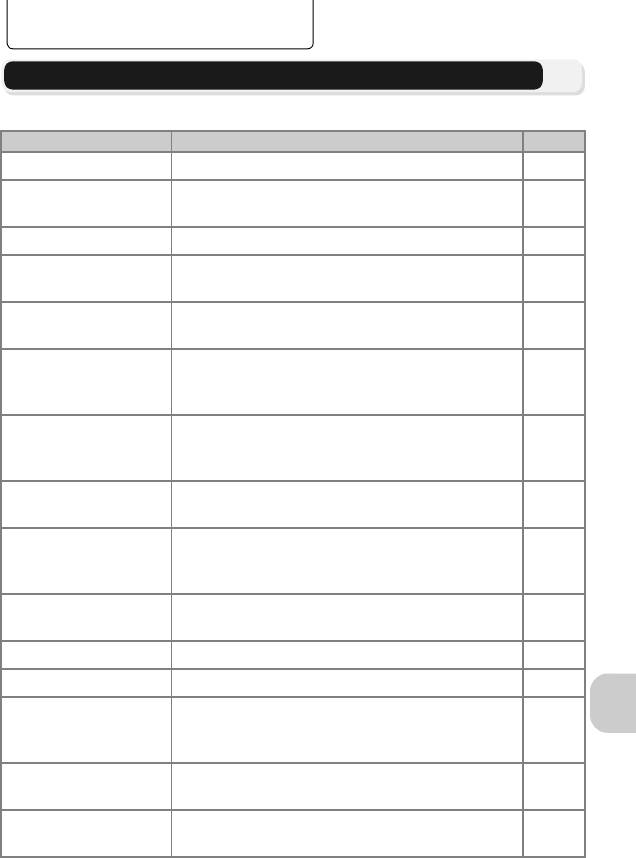
Меню настройки
Использование меню настройки
Меню настройки содержит следующие пункты:
Значение Описание c
Меню Выбор типа меню фотокамеры. 116
Выбор заставки, показываемой при
Экран приветствия
117
включении фотокамеры.
Дата Настройка часов фотокамеры. 118
Настройка
Настройка отображения, яркости и
120
монитора
насыщенности экрана.
Впечатывание
Впечатывание в снимки даты и/или времени
122
даты
съемки.
Если для этого параметра установлено
Подтвердить кадр
значение Вкл., индикатор автоспуска будет
124
загораться после съемки.
Этот параметр определяет, включается ли
Помощь АФ
лампа подсветки автофокуса при низкой
125
освещенности объекта.
Настройка звука кнопок и громкости звуков
Настройка звука
126
затвора и запуска.
Меню настройки
Выбор задержки перед автоматическим
Авто выкл.
выключением экрана для снижения
127
энергопотребления.
Форматир. памяти/
Форматирование внутренней памяти
127
карты
фотокамеры или карты памяти.
Язык/language
Выбор языка меню и сообщений фотокамеры.
128
Интерфейс Установка режимов USB и видео. 128
Этот параметр определяет, устанавливается
Авто перенос
ли параметр Выбор переноса для
129
снимаемых кадров.
Сброс всех настроек фотокамеры к
Сброс всех уст.
130
значениям по умолчанию.
Отображение текущей версии
Версия прошивки
131
микропрограммного обеспечения фотокамеры.
115
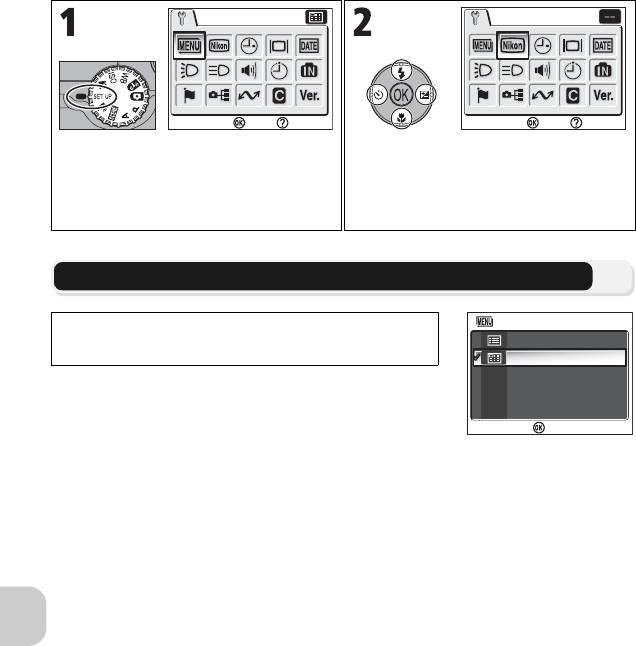
Для отображения меню настройки выполните следующие действия:
Меню
Установите диск выбора режимов в
Выберите необходимый параметр
положение a.
меню и нажмите d.
• Появится меню настройки.*
• Для выхода поверните диск
выбора режимов в любое другое
положение или нажмите кнопку i.
* Последний установленный параметр меню выделяется при отображении.
R Меню
Установите диск выбора режимов в положение
a
,
чтобы выбрать пункт
Меню
, а затем нажмите
d
.
Этот параметр позволяет выбрать режим
отображения меню съемки, видео, просмотра и
настройки — S Текст или U Символы.
Меню настройки
116
Справка
Справка
Подтв.
Экран приветствия
Подтв.
Справка
Справка
Подтв.
Подтв.
Текст
Символы
МЕНЮ
МЕНЮ
Подтв.
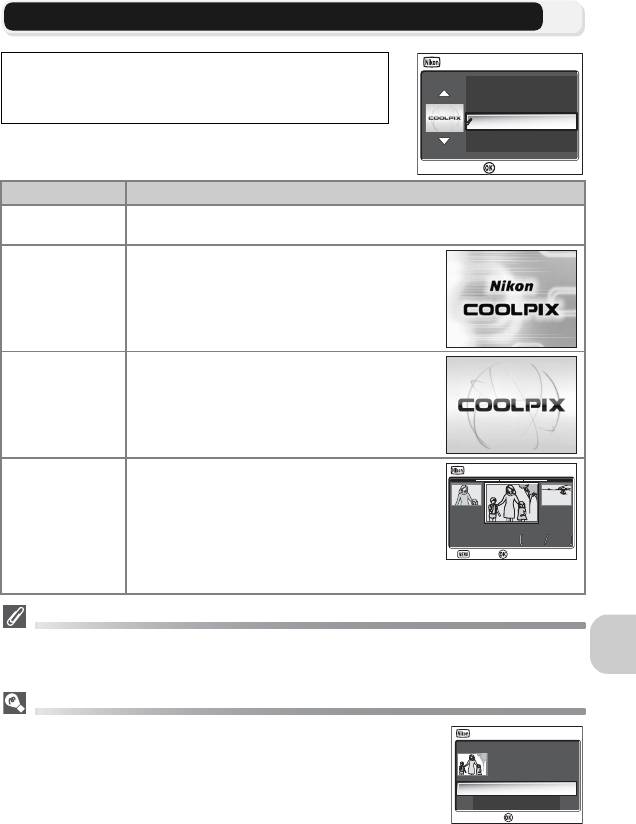
V Экран приветствия
Установите диск выбора режимов в положение
a, чтобы выбрать пункт Экран приветствия, а
Без приветств.
затем нажмите d.
Nikon
Анимация
Этот параметр используется для выбора заставки,
Выбрать картинку
отображаемой при включении фотокамеры.
Значение Описание
Без
Заставка при включении фотокамеры не отображается.
приветств.
При включении фотокамеры на экране
Nikon
отображается заставка, показанная на
рисунке справа.
Анимация
При включении фотокамеры
(значение по умолчанию)
отображается короткая анимация.
Позволяет выбрать заставку из числа
Меню настройки
снимков, сохраненных во внутренней
памяти или на карте памяти.
Выбрать
1
Отображается экран ВЫБРАТЬ КАРТИНКУ
картинку
Выберите снимок с помощью мультиселектора.
2 Нажмите d.
Чтобы выбрать снимок, сохраненный во
внутренней памяти, извлеките карту памяти.
Уменьшенные изображения и обрезанные копии
Уменьшенные копии снимков, созданные в режимах «Уменьш. изобр-е» (
c
79) и «Вырезать»
(
c
77), могут быть выбраны в качестве заставки только в том случае, если они имеют размер
640 × 480 пикселей или более (для режима «Уменьш. изобр-е» — только 640 × 480).
«Выбрать картинку»
Если для заставки установлено значение
Выбрать картинку
, то выбранный
снимок будет показываться при включении фотокамеры, даже если карта
памяти, на которой он находится, будет извлечена. Если пункт меню
Выбрать картинку
выбирается после установки пользовательской
заставки, на экране появляется изображенный справа диалог
подтверждения. Выберите
Да
, чтобы установить другой снимок в качестве
заставки, или
Нет
, чтобы выйти и оставить текущую заставку без изменений.
117
ВЫБРАТЬ ЗАСТАВКУ
ВЫБРАТЬ ЗАСТАВКУ
Подтв.
ВЫБРАТЬ КАРТИНКУ
ВЫБРАТЬ КАРТИНКУ
Назад
Назад
5
5
3
3
12:00
12:00
2005 .12 .01
2005 .12 .01
Подтв.
Нет
Да
ВЫБРАТЬ ЗАСТАВКУ
ВЫБРАТЬ ЗАСТАВКУ
Заменить текущую
картинку?
Заменить текущую
картинку?
Подтв.
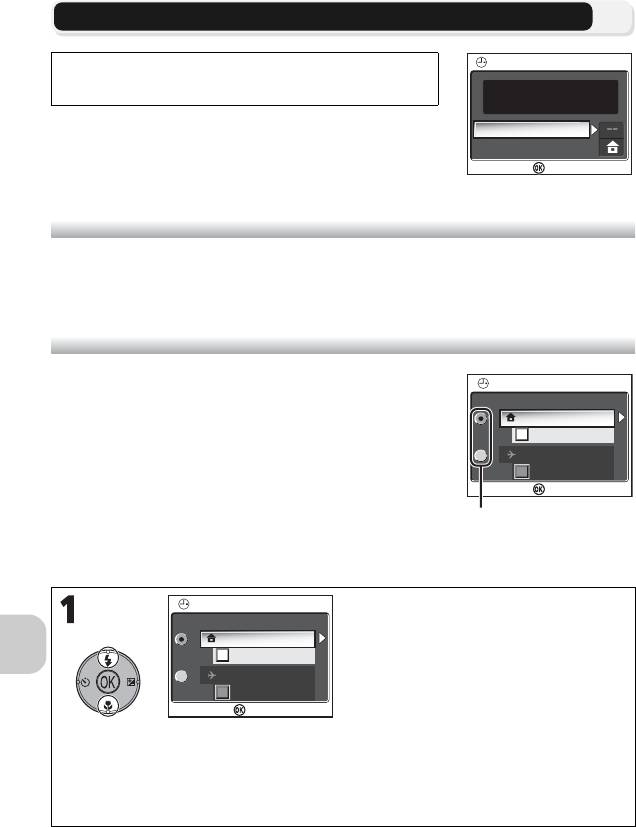
W Дата
Установите диск выбора режимов в положение
a
,
чтобы выбрать пункт
Дата
, а затем нажмите
d
.
Этот пункт меню используется для настройки часов
Дата
фотокамеры, а также выбора домашнего часового пояса
Часовой пояс
и часового пояса другого города (места назначения).
Дата
Параметр Дата используется для установки текущей даты и времени в
часах фотокамеры. См. «Основные настройки» (c16).
Часовой пояс
С помощью этого параметра задается часовой
пояс. Обычно используется часовой пояс,
обозначенный символом X (домашний часовой
пояс). Если выбрать Y (часовой пояс другого
города), автоматически вычисляется разница во
Меню настройки
времени и отображаются дата и время в
выбранном регионе.
Выберите домашний часовой пояс
или часовой пояс другого города.
• Чтобы установить время в
домашнем часовом поясе,
выберите X и нажмите d.
• Чтобы установить время в часовом
поясе другого города, выберите Y
и нажмите d.
•
Чтобы включить переход на летнее
время, выделите
Летнее время
и
нажмите
d
. Напротив этого параметра
внутри
r
появится символ
y
.
118
ДАТА
ДАТА
2005. 1 2. 0 1 13 : 00
Подтв.
ЧАСОВОЙ ПОЯС
2005.12.01. 13:00
OK
London, Casablanca
Летнее время
London, Casablanca
Летнее время
Подтв.
Выбранный вариант
отмечается точкой
ЧАСОВОЙ ПОЯС
2005.12.01. 13:00
OK
London, Casablanca
Летнее время
London, Casablanca
Летнее время
Подтв.
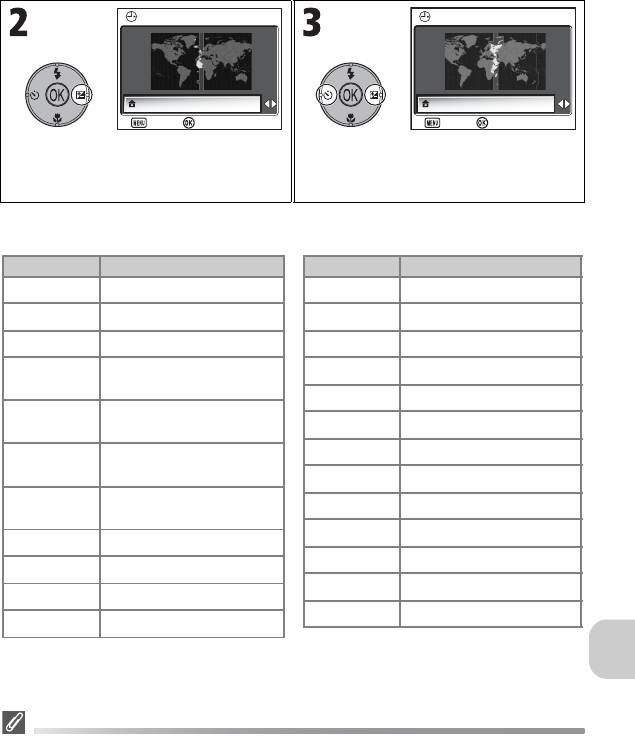
Отображается выбранный часовой
Выберите часовой пояс и нажмите
пояс.
d.
Часовой пояс установлен.
В фотокамере поддерживаются следующие часовые пояса:
Меню настройки
Часовые пояса
Разница между часовыми поясами менее одного часа не поддерживается. При
поездках в такие регионы, где разница с гринвичским временем (GMT) равна
нецелому числу часов (например, в Афганистан, Центральную Австралию, Индию,
Иран, Непал или Ньюфаундленд), установите на часах фотокамеры местное время
(c16, 118).
119
Назад
Назад
ЧАСОВОЙ ПОЯС (ДОМ)
ЧАСОВОЙ ПОЯС (ДОМ)
London, Casablanca
Moscow, Nairobi
Подтв.
Назад
Назад
ЧАСОВОЙ ПОЯС (ДОМ)
ЧАСОВОЙ ПОЯС (ДОМ)
Подтв.
GMT +/– Местоположение
GMT +/– Местоположение
GMT –11 Мидуэй, Самоа
GMT Лондон, Касабланка
GMT –10 Гавайи, Таити
GMT +1
Мадрид, Париж, Берлин
GMT –9 Аляска, Анкоридж
GMT +2 Афины, Хельсинки
PST (PDT*): Лос-Анджелес,
GMT +3 Москва, Найроби
GMT –8
Сиэтл, Ванкувер
GMT +4 Абу-Даби, Дубаи
MST (MDT*): Денвер,
GMT –7
GMT +5 Исламабад, Карачи
Феникс, Ла-Пас
GMT +6 Коломбо, Дака
CST (CDT*): Чикаго,
GMT –6
Хьюстон, Мехико
GMT +7 Бангкок, Джакарта
EST (EDT*): Нью-Йорк,
GMT –5
GMT +8
Пекин, Гонконг, Сингапур
Торонто, Лима
GMT +9 Токио, Сеул
GMT –4 Каракас, Манаус
GMT +10 Сидней, Гуам
GMT –3
Буэнос-Айрес, Сан-Паулу
GMT +11 Новая Каледония
GMT –2 Фернандо-де-Норонья
GMT +12 Окленд, Фиджи
GMT –1 Азорские о-ва
*
Если включен переход на летнее время.
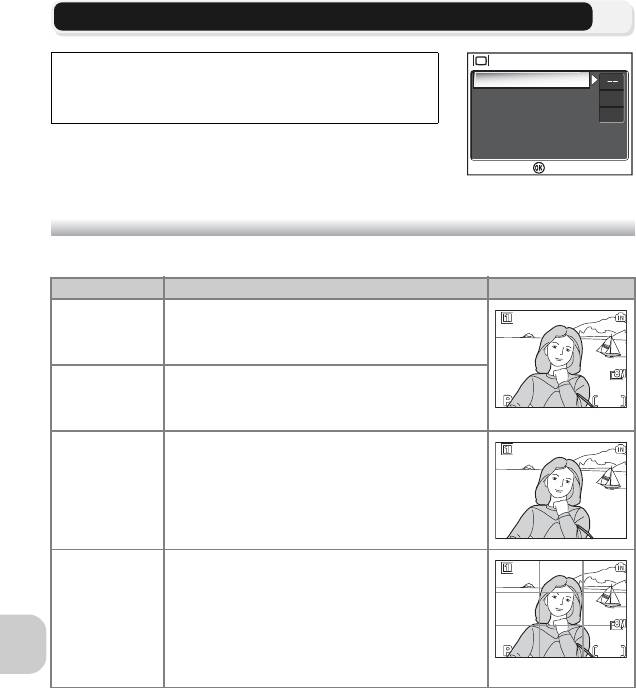
Z Настройка монитора
Установите диск выбора режимов в положение
Информация о фото
a, чтобы выбрать пункт Настройка монитора,
Яркость
а затем нажмите d.
Этот пункт меню используется для настройки
внешнего вида, яркости и тона экрана.
Информация о фото
Этот параметр позволяет отобразить или скрыть индикаторы на экране.
Значение Описание Экран
Отображение на экране текущих
Показать
настроек или инструкций при съемке или
инфо
просмотре снимков.
Отображение на экране текущих
Авто
настроек или инструкций в течение пяти
информация
секунд.
Меню настройки
Скрыть
Скрытие текущих настроек и инструкций.
инфо
Отображение на экране сетки
кадрирования в режимах P (программный
автоматический) или A (автоматический с
Сетка
приоритетом диафрагмы). На экране
кадрир.
отображаются текущие настройки или
инструкции (в режиме съемки — в
течение пяти секунд).
120
НАСТРОЙКА МОНИТОРА
НАСТРОЙКА МОНИТОРА
3
Оттенок
0
Подтв.
NORM
NORM
14
14
1/60
1/60
F2.7
F2.7
NORM
NORM
14
14
1/60
1/60
F2.7
F2.7
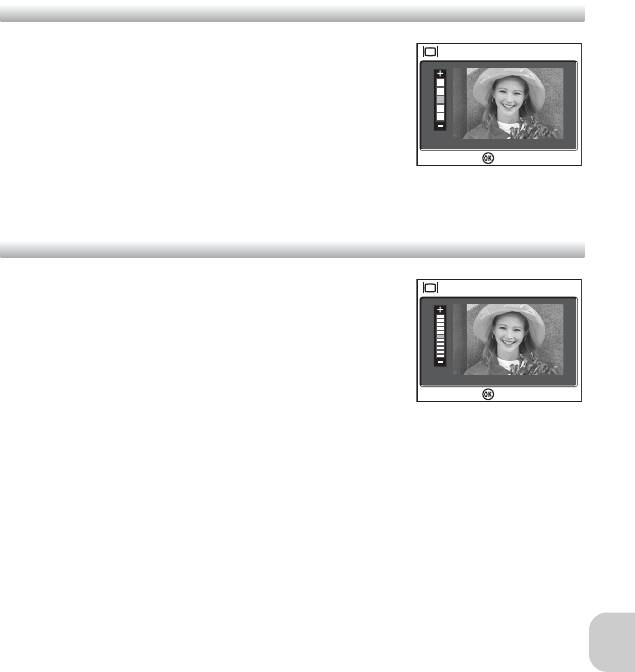
Яркость
Этот параметр используется для настройки
яркости экрана (всего предусмотрено пять
уровней яркости).
Выберите параметр Яркость и нажмите d, чтобы
перейти к настройке яркости.
Установите требуемый уровень яркости,
ориентируясь по изображению на экране, и
нажмите d.
Оттенок
Этот параметр используется для настройки тона
экрана.
Выберите параметр Оттенок и нажмите d, чтобы
перейти к настройке тона.
Установите требуемый тон, ориентируясь по
изображению на экране, и нажмите d.
Меню настройки
121
ЯРКОСТЬ
ЯРКОСТЬ
Подтв.
ОТТЕНОК
ОТТЕНОК
Подтв.
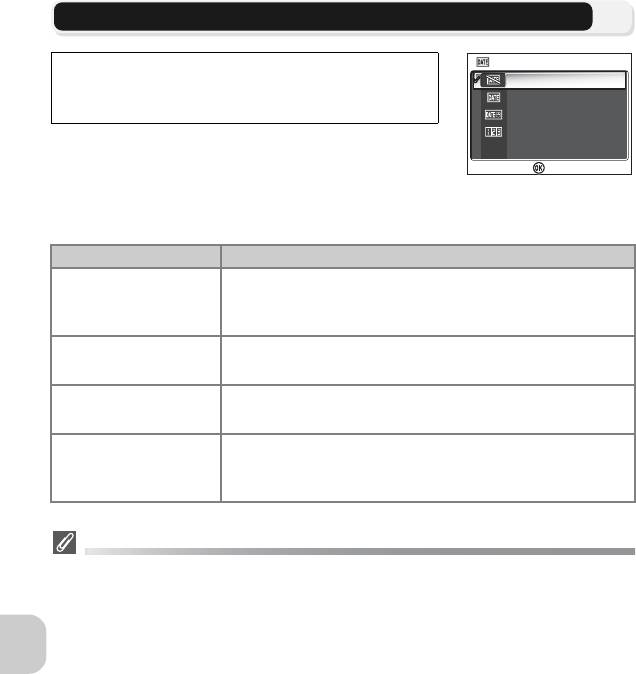
b Впечатывание даты
Установите диск выбора режимов в положение
a, чтобы выбрать пункт Впечатывание даты, а
затем нажмите d.
Функция впечатывания даты используется для
отображения на снимке даты или даты и
времени записи во время сохранения снимка во
внутренней памяти или на карте памяти. Эта функция не позволяет
отображать дату на снимках после их записи.
Значение Описание
a
Выключено
Время и дата не отображаются на снимках.
(значение по умолчанию)
b
В нижнем правом углу всех снимков, сделанных с
Дата
этим параметром, отображается дата съемки.
c
В нижнем правом углу всех снимков, сделанных с этим
Дата и время
параметром, отображаются дата и время съемки.
В нижнем правом углу всех снимков, сделанных с
d
этим параметром, указывается разница в днях между
Меню настройки
Счетчик даты
заданной датой и датой записи.
Ограничения на впечатывание даты
• Впечатанная дата не может быть удалена.
• Параметр Впечатывание даты не может быть выбран, если часы фотокамеры
не настроены (c16, 118).
• Функция Впечатывание даты автоматически отключается в следующих режимах:
s Серия В (P1), u Серия Н (P1), q Следящий (P2), y Буфер на 5 снимков,
x Сверхскоростной (c89), F СЪЕМКА ПАНОРАМЫ (c38), P СПОРТ (c41),
режим видео (c80), C Авто брекет., x Брекет. ББ (c93) и BSS (c92).
•
Если для параметра
Размер изобр-я
(
c
47) установлено значение
i
640 × 480
,
впечатанная дата может выглядеть неразборчиво. При использовании функции
Впечатывание даты
рекомендуется устанавливать размер изображения
h
1024 × 768
или выше.
• Дата записывается в формате, установленном в пункте Дата (c16, 118).
• Впечатанная дата является неотъемлемой частью снимка и отображается на
нем всякий раз при его печати независимо от того, выбран ли параметр Дата в
меню Задание печати (c66).
122
ВПЕЧАТЫВАНИЕ ДАТЫ
ВПЕЧАТЫВАНИЕ ДАТЫ
Выкл.
Дата
Дата и время
Счетчик даты
Подтв.

Счетчик даты
С помощью этого параметра задается дата для
постановки на снимках числа дней, прошедших
от этой даты до даты записи.
77
Если сохраненная дата предшествует дате
2006 02 16
записи, на снимках поставляется количество
Число дней
прошедших дней.
Если сохраненная дата наступает после даты
записи, на снимках проставляется символ e, а
за ним число дней, остающихся до этой даты.
Значение Описание
В меню «Счетчик даты» выберите
«Сохраненные даты» и вызовите меню
СОХРАНЕННЫЕ ДАТЫ.
Можно сохранить до трех дат. Выберите
нужный вариант и нажмите d.
Введите дату. Следуйте инструкциям,
Сохраненные
приведенным в разделе «Основные
даты
настройки» (c16).
Можно сохранить даты в промежутке
между 1 января 1910 г. и 31 декабря
2037 г.
Меню настройки
Выберите вариант сохраненной даты и
нажмите d. Выбранная дата будет впечатываться на
снимках.
В меню «Счетчик даты» выберите
«Опции дисплея» и вызовите меню
ОПЦИИ ДИСПЛЕЯ.
Опции
В данном меню можно выбрать формат
дисплея
отображения даты.
Выберите нужный вариант и нажмите
d.
123
СЧЕТЧИК ДАТЫ
СЧЕТЧИК ДАТЫ
Подтв.
Опции дисплея
Сохраненные даты
СОХРАНЕННЫЕ ДАТЫ
СОХРАНЕННЫЕ ДАТЫ
2006 02 16
2005 10 20
----
--
--
Подтв.
ДАТА
ДАТА
Back
МДГ
2005
1 2
0 1
ОПЦИИ ДИСПЛЕЯ
ОПЦИИ ДИСПЛЕЯ
Число дней
Годы и дни
Годы, м-цы, дни
Подтв.
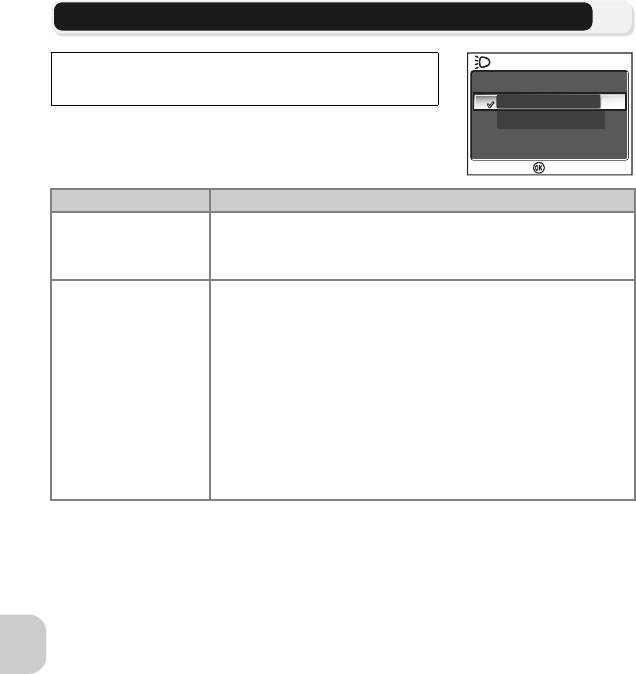
K Подтвердить кадр
Установите диск выбора режимов в положение
a
,
чтобы выбрать пункт
Подтвердить кадр
, а затем нажмите
d
.
Этот параметр управляет включением
индикатора автоспуска после съемки.
Значение Описание
Выключено
Если для этого параметра установлено значение
(значение по
Выкл., индикатор автоспуска не будет загораться
умолчанию)
после съемки.
Если для этого параметра установлено значение Вкл.,
после съемки будет загораться индикатор автоспуска,
сигнализируя о том, что затвор был спущен. Если для
параметра Следящий установлено значение
w Мультикадр 16 или y Буфер на 5 снимков,
Включено
индикатор автоспуска будет загораться после того, как
будут сделаны все снимки серии. Если для этого
параметра установлено значение
x Сверхскоростной или при съемке
использовалась вспышка, индикатор автоспуска
Меню настройки
загораться не будет.
124
ПОДТВЕРДИТЬ КАДР
ПОДТВЕРДИТЬ КАДР
Выкл.
Вкл.
Подтв.
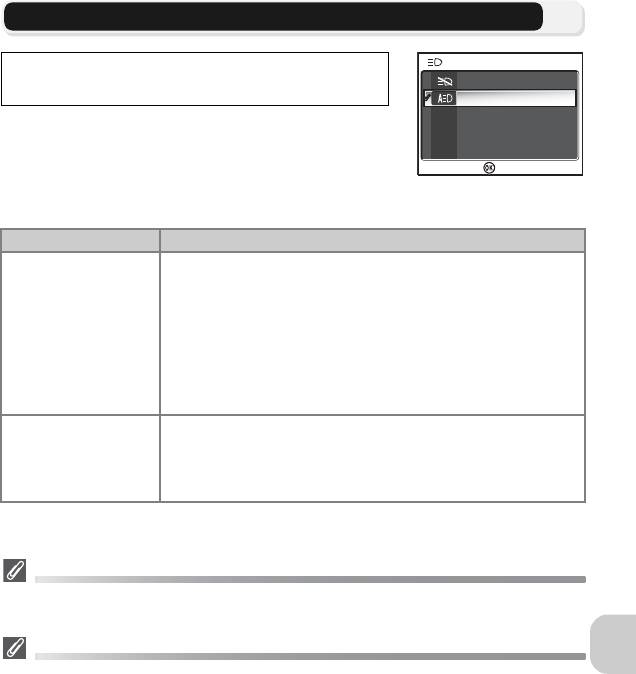
u Помощь АФ
Установите диск выбора режимов в положение
a
,
чтобы выбрать пункт
Помощь АФ
, а затем нажмите
d
.
Выкл.
Авто
Фотокамера COOLPIX P1/P2 оборудована лампой
подсветки автофокуса. При недостаточном освещении
лампа подсветки автофокуса зажигается, когда
спусковая кнопка нажата наполовину, обеспечивая
таким образом фокусировку даже в условиях низкой освещенности объекта.
Значение Описание
Лампа подсветки автофокуса не загорается.
Лампа подсветки автофокуса может быть выключена
при съемке в ситуациях, когда ее яркий свет может
f
помешать людям или когда съемка со вспышкой
Выключено
запрещена. Если лампа подсветки автофокуса
отключена, она не загорается даже в случае плохой
освещенности объекта. Однако в этих условиях
фотокамера не сможет точно сфокусироваться.
g
При низкой освещенности лампа подсветки автофокуса
Авто
загорается, когда спусковая кнопка нажата наполовину,
(значение по
что позволяет фотокамере сфокусироваться на
Меню настройки
умолчанию)
объекте (c23).
Лампа подсветки автофокуса имеет следующую дальность действия
• Минимальный зум: в диапазоне примерно от 0,5 до 1,4 м.
• Максимальный зум: в диапазоне примерно от 0,5 до 1,4 м.
Лампа подсветки автофокуса
Когда для параметра Помощь АФ установлено значение Авто, лампа подсветки
автофокуса загорается в следующих случаях:
•
Когда для параметра
Режим зоны АФ
в меню съемки установлено значение
l
Авто
или
n
Центр
, или когда выбрана зона фокусировки в центре кадра, в то
время как для параметра
Режим зоны АФ
установлено значение
m
Ручной выбор
.
•
При съемке в таких сюжетных режимах, как
C
ПРАЗДНИК/В ПОМ.
,
H
ПЛЯЖ/СНЕГ
,
I
ЗАКАТ
,
O
КОПИЯ
,
L
ОСВЕЩЕНИЕ СЗАДИ
и
F
СЪЕМКА ПАНОРАМЫ
.
• Когда выбрана зона фокусировки в центре кадра в сюжетном режиме
B ПОРТРЕТ, D НОЧНОЙ ПОРТРЕТ или M МАКРО.
125
ПОМОЩЬ АФ
ПОМОЩЬ АФ
Подтв.
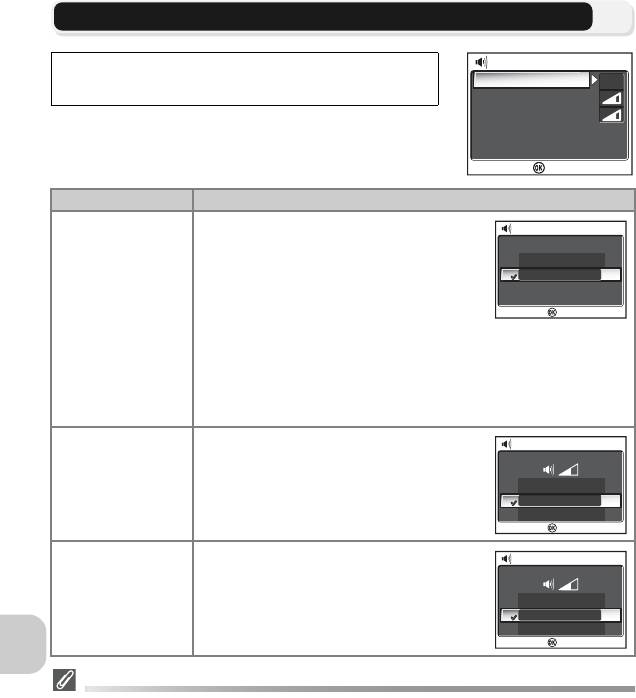
h Настройка звука
Установите диск выбора режимов в положение
a
,
Звук кнопки
чтобы выбрать пункт
Настройка звука
, а затем нажмите
d
.
Звук затвора
Этот пункт меню предназначен для управления
перечисленными ниже параметрами звука.
Значение Описание
Управление звуком, воспроизводимым
при нажатии кнопок. Звук кнопки
воспроизводится в следующих случаях:
•
При повороте диска выбора режимов в
другое положение.
• При нажатии i для перехода в
Звук кнопки
режим съемки или просмотра.
• При нажатии d для выбора параметра или меню.
• Батарея садится.
• При невозможности делать снимки из-за состояния
внутренней памяти или карты памяти.
• При возникновении ошибки.
Настройка громкости звука затвора.
Меню настройки
Звук затвора
Настройка громкости звука,
воспроизводимого при включении
фотокамеры.
Звук включения
Звук затвора
Звук затвора не воспроизводится в следующих случаях:
• При съемке видео (c80).
• При съемке в сюжетном режиме P СПОРТ (c41).
•
Когда параметр
Следящий
(
c
89) установлен в значения
s
Серия В
(P1),
u
Серия Н
(P1),
q
Следящий
(P2),
w
Мультикадр 16
,
x
Сверхскоростной
или
y
Буфер на 5 снимков
.
• Когда для параметра BSS установлено значение Вкл. (c92).
•
Когда для параметра
Авто брекет.
установлено значение
C
Авто брекет.
(
c
93).
126
НАСТРОЙКА ЗВУКА
НАСТРОЙКА ЗВУКА
ON
Звук включения
Подтв.
ЗВУК КНОПКИ
ЗВУК КНОПКИ
Выкл.
Вкл.
Подтв .
ЗВУК ЗАТВОРА
ЗВУК ЗАТВОРА
Громко
Нормально
Выкл.
Подтв .
ЗВУК ВКЛЮЧЕНИЯ
ЗВУК ВКЛЮЧЕНИЯ
Громко
Нормально
Выкл.
Подтв .
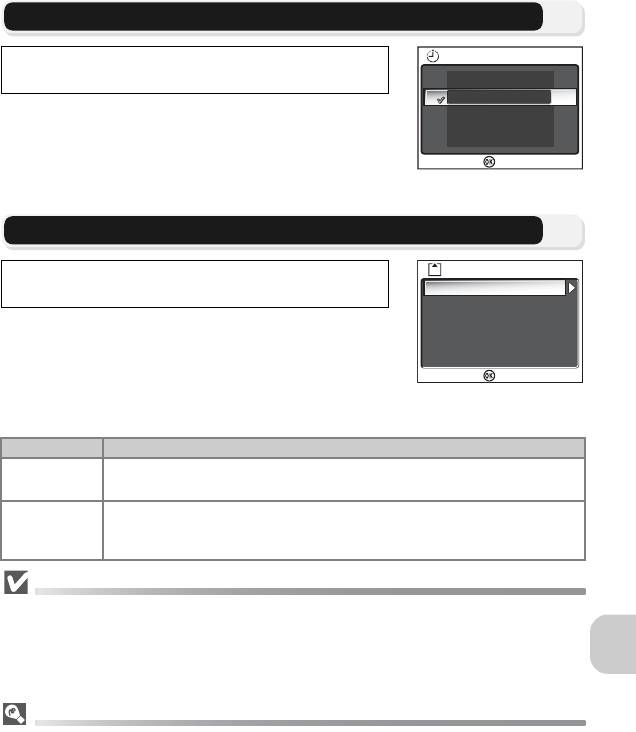
i Авто выкл.
Установите диск выбора режимов в положение
a
,
чтобы выбрать пункт
Авто выкл.
, а затем нажмите
d
.
Этот параметр определяет, сколько времени экран
остается включенным при бездействии камеры.
Возможные значения: 30 секунд (
30 с
), одна минута
(
1 мин
, это значение установлено по умолчанию),
пять минут (
5 мин
) и тридцать минут (
30 мин
). Для
получения дополнительной информации о функции
Авто выкл.
см. стр. 15.
M/O Форматир. памяти/карты
Установите диск выбора режимов в положение
a
, чтобы выбрать
Форматир. памяти
или
Форматир. карты
, а затем нажмите
d
.
Данное меню позволяет форматировать внутреннюю
память или карту памяти для использования в фотокамере.
•
Перед форматированием внутренней памяти удалите
карту памяти из фотокамеры. В меню настройки
будет отображаться пункт
Форматир. памяти
.
•
При наличии установленной в фотокамере карты памяти будет форматироваться
карта памяти. В меню настройки будет отображаться пункт
Форматир. карты
.
Значение
Описание
Быстрое
Форматируются только данные на карте памяти.
Меню настройки
форматирование
Форматируется вся карта памяти, в том числе и те области, в которых нет данных.
Форматир-е
Команда
Быстрое форматирование
выполняется дольше, чем
Форматир-е
.
Замечания о форматировании внутренней памяти и карт памяти
•
В ходе форматирования на экране отображается сообщение «ФОРМАТИРОВАНИЕ». Не выключайте
фотокамеру и не вытаскивайте из нее батарею или карту памяти, пока отображается это сообщение.
•
Форматирование внутренней памяти или карты памяти приводит к необратимому
удалению всех содержащихся на них данных, включая защищенные снимки и
любые другие данные, которые могут на них находиться. Перед форматированием
обязательно передайте все ценные снимки на компьютер (
c
61).
Замечания о форматировании карт памяти
• Отформатируйте новую карту памяти сразу после приобретения.
•
Многократная съемка и удаление снимков снижает производительность карт памяти, и,
соответственно, фотокамеры. Для сохранения высокой скорости работы карт памяти
рекомендуется регулярно форматировать карту с помощью функции
Быстрое
форматирование
.
• Функция Форматир-е недоступна, когда на экране отображается w (c14).
127
АВТО ВЫКЛ.
АВТО ВЫКЛ.
30 с
1 мин
5 мин
30 мин
Подтв.
ФОРМАТИР. КАРТЫ
ФОРМАТИР. КАРТЫ
Быстрое форматированиеБыстрое форматирование
Форматир-е
Подтв.
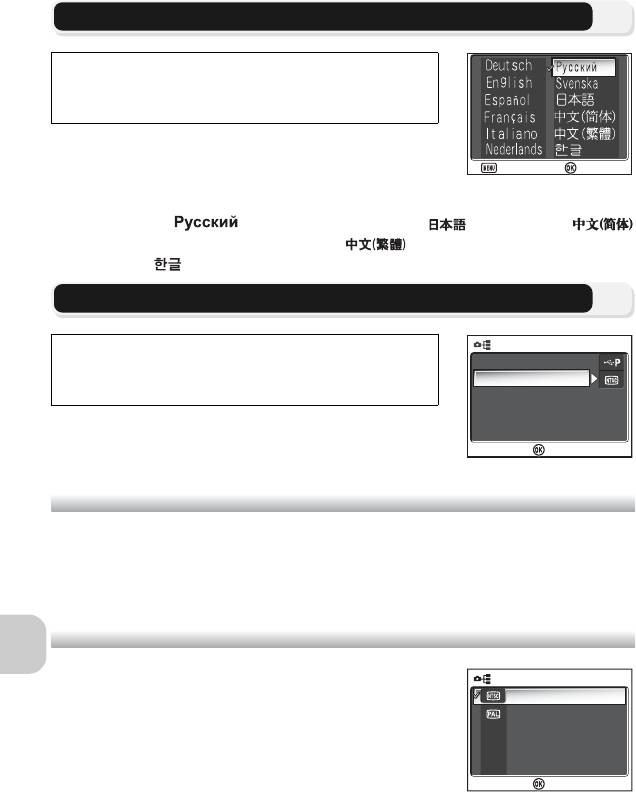
j Язык/language
Установите диск выбора режимов в положение
a
, чтобы выбрать пункт
Язык/language
, а затем
нажмите
d
.
Выберите один из следующих языков для
отображения меню и сообщений: Deutsch
(немецкий), English (английский), Español
(испанский), Français (французский), Italiano (итальянский), Nederlands
(голландский), , Svenska (шведский), (японский),
(китайский, упрощенное письмо), (китайский, традиционное
письмо) или (корейский).
k Интерфейс (USB/режим видео)
Установите диск выбора режимов в положение
a
, чтобы выбрать пункт
Интерфейс
, а затем
нажмите
d
.
Меню настройки
USB
Выберите режим USB, используемый при копировании снимков на компьютер
или подключении фотокамеры к принтеру, поддерживающему технологию
PictBridge. Выберите
USB
, затем выберите требуемый режим (
c
61).
Режим видео
Перед подключением фотокамеры к внешнему
видеоустройству, например телевизору или
видеомагнитофону (
c
60), выберите видеорежим,
соответствующий стандарту видеосигнала, который
использует внешнее устройство. Выберите
Режим
видео
, выберите нужный видеорежим и нажмите
d
.
Цифровая фотокамера Nikon поддерживает
стандарты l NTSC и m PAL.
128
Подтв.
Подтв.
Назад
Назад
USB
Режим видео
ИНТЕРФЕЙС
ИНТЕРФЕЙС
Подтв.
NTSC
PAL
РЕЖИМ ВИДЕО
РЕЖИМ ВИДЕО
Подтв.
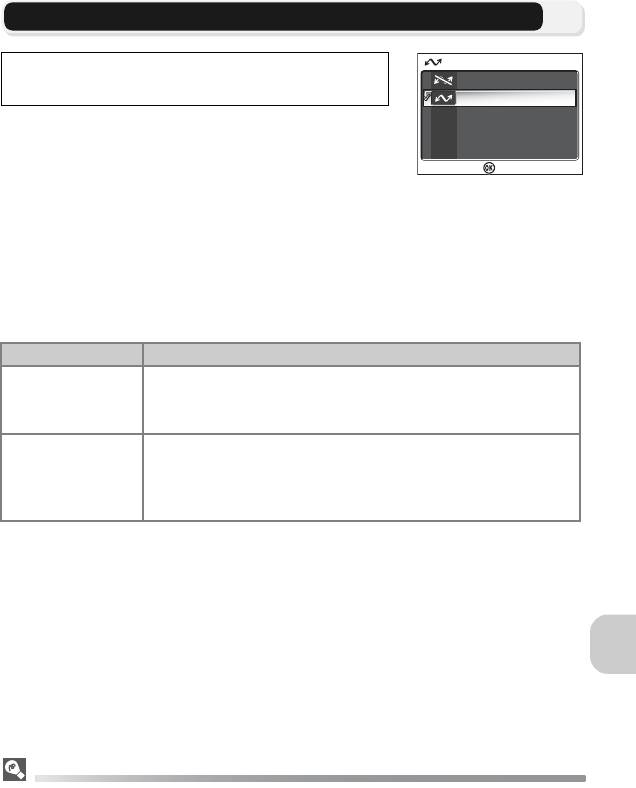
E Авто перенос
Установите диск выбора режимов в положение
a
,
чтобы выбрать пункт
Авто перенос
, а затем нажмите
d
.
Этот параметр определяет, добавляется ли к
новым снимкам при съемке символ E
(передача).
При подключении фотокамеры к компьютеру с
установленной программой PictureProject с помощью USB-кабеля UC-E6
и нажатии d (центр мультиселектора) на компьютер передаются только
те снимки, которые помечены символом E (c61).
При подключении фотокамеры к компьютеру по беспроводной локальной
сети d на компьютер передаются только те снимки, которые помечены
символом E (c144).
Значение Описание
При выборе этого параметра снимки и видеоролики не
F
помечаются автоматически для передачи на компьютер
Выключен
при съемке или записи.
E
При выборе этого параметра снимки и видеоролики
Включен
автоматически помечаются для передачи на компьютер
Меню настройки
(значение по
при съемке или записи.
умолчанию)
Пометка сохраненных снимков символом E
Установить или сбросить символ E для сохраненных снимков можно с помощью
функции Выбор переноса (c112) в меню просмотра.
129
АВТО ПЕРЕНОС
АВТО ПЕРЕНОС
Выкл.
Вкл.
Подтв.
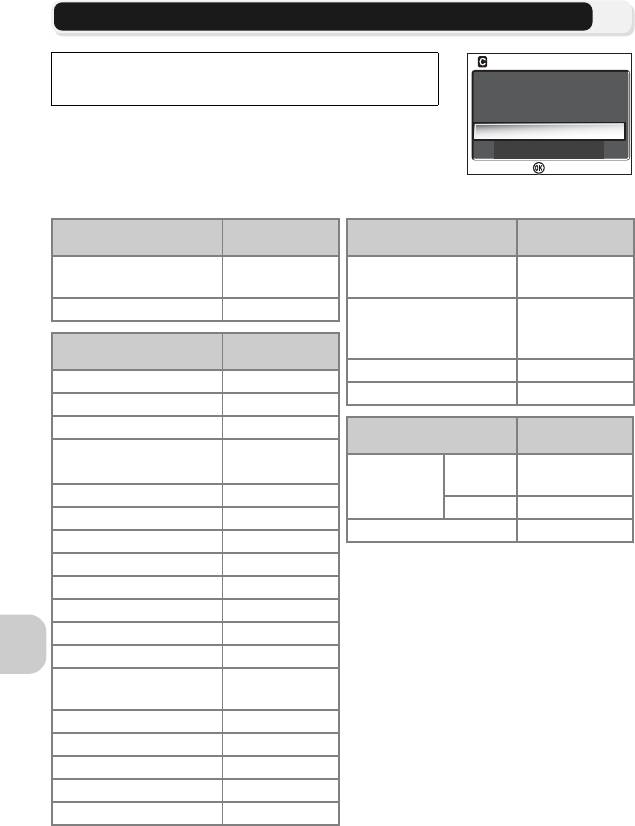
n Сброс всех уст.
Установите диск выбора режимов в положение
a
,
чтобы выбрать пункт
Сброс всех уст.
, а затем нажмите
d
.
Эта функция используется для сброса
Нет
перечисленных ниже настроек фотокамеры в их
Да
исходное состояние.
Эта функция действует на следующие настройки:
Меню настройки
130
СБРОС ВСЕХ УСТ.
СБРОС ВСЕХ УСТ.
Выставить все настройки по
умолчанию
Подтв.
Значение по
Значение по
Сюжетное меню
Меню видео
умолчанию
умолчанию
ПОРТРЕТ
Малый
b
Опции видео
(АФ ЛИЦО)
размер 320
Дополнительные опции
Нормально
Интервал для
интервального
30 с
Значение по
видеоролика
Меню съемки
умолчанию
Режим автофокуса Разовый АФ
Баланс белого Авто
Электронный VR Выключен
Замер экспозиции Матричный
Следящий Разовый
Значение по
Меню просмотра
умолчанию
Интервал для
30 с
Интервал
интервальной съемки
Показ
3 с
кадров
BSS Выключен
слайдов
Повтор Выключен
Авто брекет. Выключен
Уменьш. изобр-е 640 × 480
Корр. эксп. всп.±0
Настр. изобр-я
Автоматически
Резкость изобр-я
Автоматическая
Управление насыщ. Нормальная
Чувствительность Авто
Кач-во изобр-я Нормально
c (для P1)
Размер изобр-я
d (для P2)
Режим зоны АФ Авто
Режим автофокуса Разовый АФ
Фикс. диафрагма Выключена
Понижение шума Выключено
Настройки польз.1
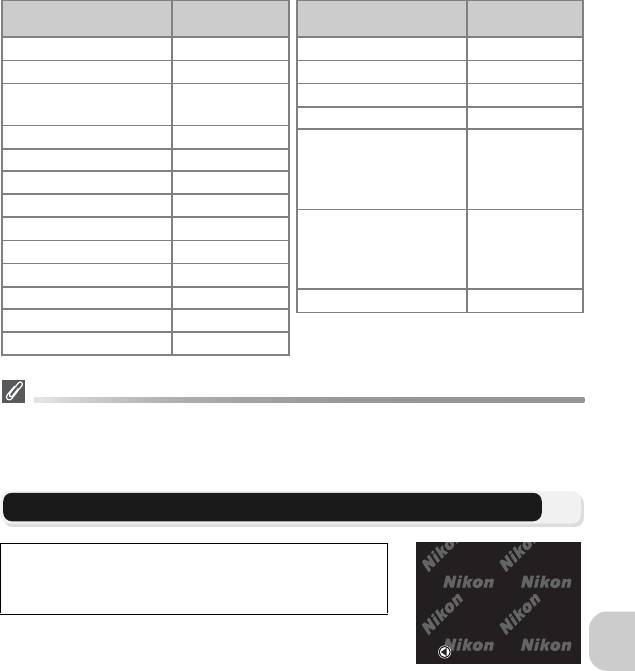
Значение по
Значение по
Меню настройки
Настройки кнопок
умолчанию
умолчанию
Меню Символы
Вспышка z
Экран приветствия Анимация
Поправка экспозиции
0
Показать
Автоспуск Выключен
Информация о фото
инфо
Режим фокусировки
Автофокусировка
Яркость 3
Диафрагма для режима
Оттенок 6
A
(автоматический
F2,7
режим с приоритетом
Впечатывание даты Выключено
диафрагмы)
Подтвердить кадр Выключено
Значение гибкой
Помощь АФ АВТО
программы для режима
Звук кнопки Включен
0
P
(автоматический
Звук затвора Нормально
программный режим)
Звук включения Нормально
Цифровой зум ×1
Авто выкл.1 мин
Авто перенос Включен
Сброс нумерации файлов к значению 0001
Для сброса нумерации файлов (c25) к значению 0001 выберите Сброс всех уст.
после удаления всех файлов (c111) или форматирования внутренней памяти или
карты памяти (c127).
Меню настройки
B Версия прошивки
Установите диск выбора режимов в положение
COOLPIX P1 Ver.XX
a, чтобы выбрать пункт Версия прошивки, а
затем нажмите d.
МАС-адрес
XX-XX-XX-XX-XX-XX
Этот пункт используется для определения
Назад
версии микропрограммного обеспечения
фотокамеры. Приведенное ниже 12-разрядное
число — это MAC-адрес фотокамеры.
Для возвращения в меню настройки нажмите на левую часть
мультиселектора.
131
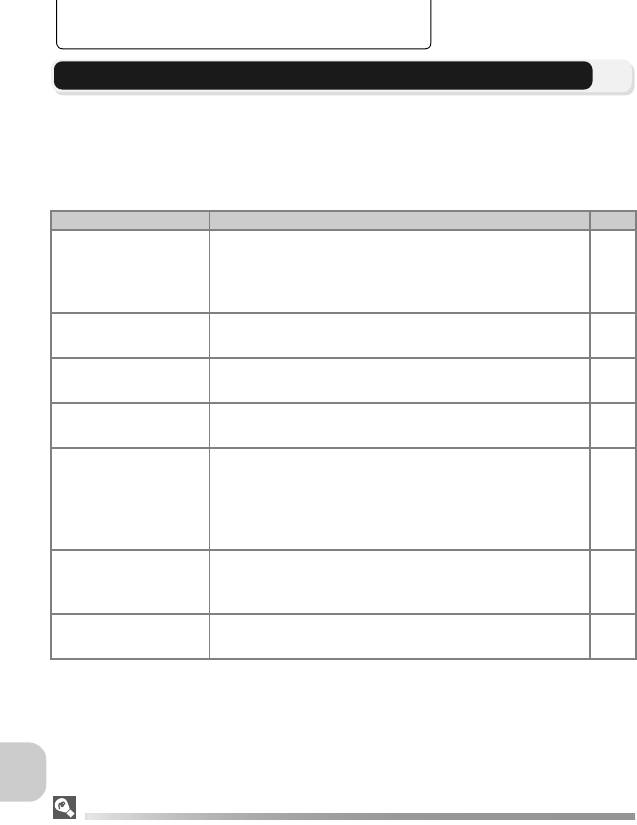
Режим беспроводной передачи
Функции режима беспроводной передачи
Фотокамера COOLPIX P1/P2 оснащена функцией беспроводного
соединения по протоколам IEEE 802.11b/g. С помощью перечисленных
ниже функций беспроводного подключения фотокамеры к компьютеру
или принтеру можно сохранять снимки в компьютере или распечатывать
их.
Функция Описание
c
Сравнение снимков, сохраненных во внутренней
памяти или на карте памяти, со снимками,
Легкая передача
142
хранящимися в компьютере, и передача только
тех снимков, которые отсутствуют в компьютере.
Передача снимков, имеющих определенную дату
Дата съемки
143
записи.
Помеченные
Передача только тех изображений, которые
144
снимки
помечены для передачи (E) (c112).
Выбранные
Передача только выбранных снимков. 145
снимки
Отправка снимков сразу после съемки и записи.
Можно проверять снимки и отправлять только те
Режим беспроводной передачи
Съемка и
из них, которые нужны, а также одновременно
146
передача
сохранять их во внутренней памяти или на карте
памяти.
Передача снимков с помощью компьютера. Для
Режим ПК
передачи изображений можно использовать
147
приложение PictureProject Transfer.
Беспроводная
Печать снимков на принтере, подключенном к
148
печать
компьютеру.
Дополнительные сведения о настройке режима беспроводной передачи
см. на стр. 133–138. Инструкции по передаче изображений см. на стр. 140
и далее.
Беспроводной адаптер принтера (поставляется отдельно)
Беспроводной адаптер (c149) принтера PD-10 (поставляется отдельно)
обеспечивает беспроводную передачу изображений прямо с фотокамеры на
принтер и печать (адаптер используется с принтерами, совместимыми с PictBridge).
132
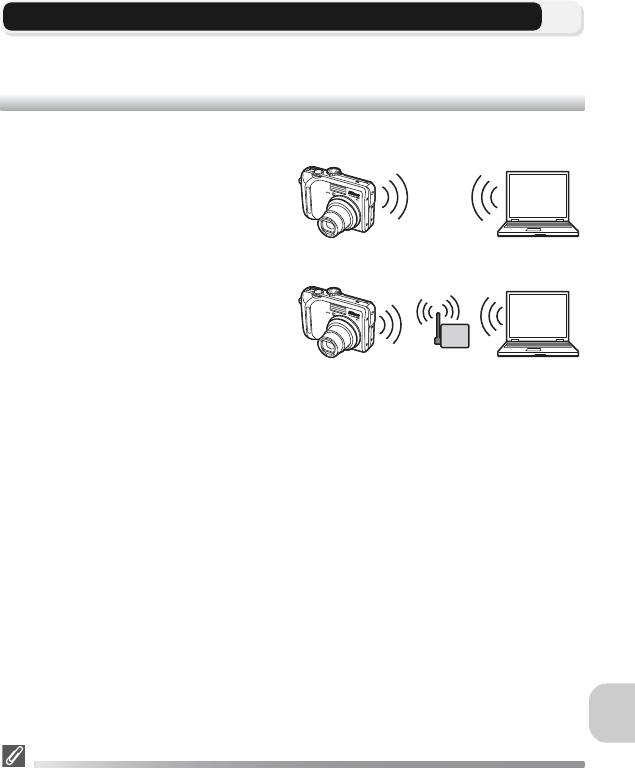
Использование режима беспроводной передачи
В этом разделе содержатся требования к использованию режима
беспроводной передачи.
Требования к использованию режима беспроводной передачи
Беспроводная локальная сеть (совместимая с протоколом IEEE 802.11b/g)
• Точка-точка (режим прямого подключения)*:
Компьютер с встроенным или
внешним адаптером беспроводной
локальной сети.
* В этом режиме можно выбрать
только IEEE 802.11b.
• Точка доступа (режим инфраструктуры):
Компьютер подключается к
беспроводной сети с
использованием точки доступа.
Точка доступа
беспроводной локальной сети
Операционные системы, поддерживающие режим беспроводной передачи
Использование режима беспроводной передачи протестировано и
Режим беспроводной передачи
подтверждено в следующих операционных системах:
• Windows XP Professional/Home Edition (SP1 или более поздняя;
рекомендуется SP2)
• Mac OS X (10.3 или более поздняя)
Самую свежую информацию о поддержке операционных систем можно
найти на сайтах, перечисленных в разделе «Постоянное
совершенствование» (c1).
Утилита настройки беспроводной передачи
Утилита настройки беспроводной передачи (далее утилита настройки)
используется для создания профилей беспроводного подключения
фотокамеры к локальной сети и управления ими. Если профили
соединений не настроены должным образом, фотокамера не сможет
подключиться к беспроводной сети. Для установки требуется входящий в
комплект поставки компакт-диск с утилитой настройки беспроводной
сети/программой установки PictureProject (далее компакт-диск).
Окружение беспроводной локальной сети
За дополнительными сведениями о беспроводной локальной сети обратитесь к
производителю адаптера беспроводной локальной сети или точки доступа, а также
к справочным руководствам, имеющимся в продаже.
133
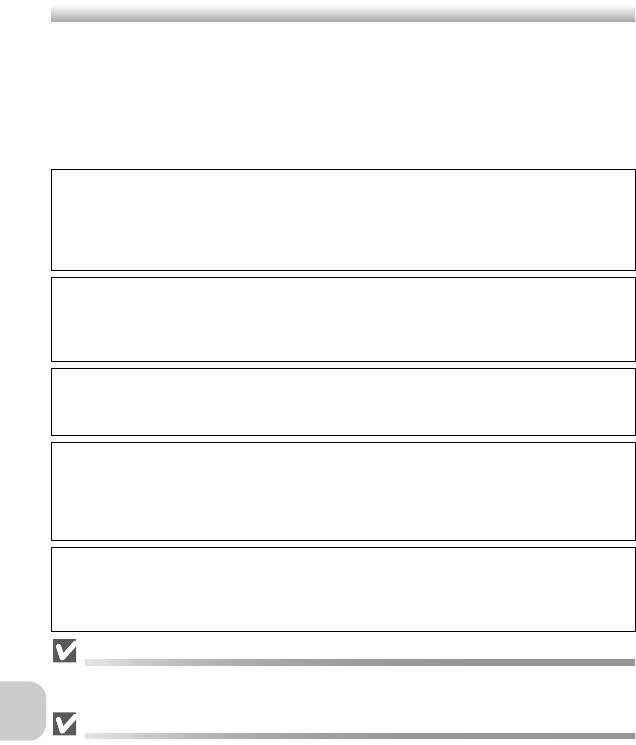
Прежде чем использовать режим беспроводной передачи
Для использования режима беспроводной передачи следует с помощью
утилиты настройки создать профили соединений, которые обеспечат
возможность определения фотокамеры компьютерами и принтерами, к
которым она будет подключаться.
Порядок действия по созданию профилей приведен ниже.
Дополнительные сведения см. на стр., соответствующей каждой операции.
Подготовка к беспроводному сетевому подключению
Проверьте настройки компьютера для беспроводной
1
локальной сети (c135-136)
Для большего удобства и оперативности во время настройки профиля с
помощью утилиты настройки выпишите необходимые значения
параметров настройки компьютера (см. разделы на стр. 135 и 136).
Установите для USB-режима фотокамеры значение PTP
2
(c61)
Для параметра USB в меню настройки фотокамеры Интерфейс
необходимо установить значение PTP (значение по умолчанию).
Подключите фотокамеру к компьютеру с помощью
3
прилагаемого USB-кабеля UC-E6 (c62)
Убедитесь, что диск выбора режимов установлен в положение a.
Режим беспроводной передачи
Запустите на компьютере утилиту настройки (c137)
4
Если утилита настройки установлена на компьютере, следует запустить
ее. В противном случае установите утилиту настройки с помощью
прилагаемого к фотокамере компакт-диска. После установки утилиты
настройки запускается программное обеспечение.
Следуйте указаниям, отображаемым в окне утилиты
5
настройки (c138)
Для отмены настройки профиля нажмите кнопку Cancel (Отмена) в окне
программы.
Батареи фотокамеры
Если питание фотокамеры отключено, то установка профилей невозможна.
Убедитесь, что батареи заряжены.
Настройка профилей
Для каждого компьютера, подключаемого к фотокамере, необходимо установить
профиль с помощью утилиты настройки (шаги 1–5, приведенные выше). Кроме того,
утилита настройки позволяет управлять передачей изображений с фотокамеры. На
всех компьютерах, которые предполагается использовать для подключения к
фотокамере, следует установить утилиту настройки.
134
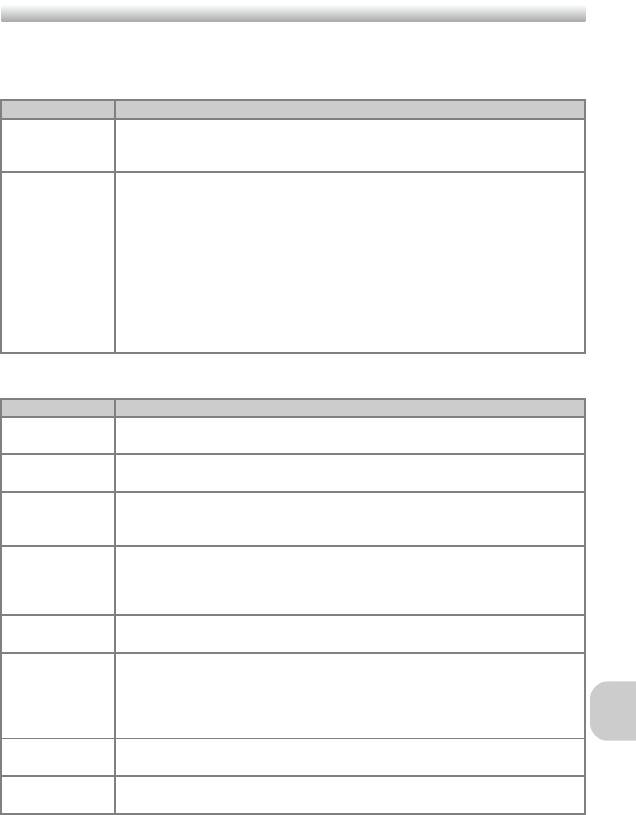
Проверка настроек компьютера для беспроводной локальной сети
Перед запуском утилиты настройки и вводом параметров профиля проверьте настройки
компьютера для беспроводной локальной сети. Сверьте следующие параметры
настройки с данными, приведенными в руководстве пользователя или других справочных
материалах по настройке компьютера и устройства беспроводной локальной сети.
Параметр Описание
Введите идентификатор сети, соответствующий данному
Имя сети
компьютеру (обязательно для ввода). Используйте любое
(SSID)
автоматически отображаемое значение.
Выберите один из вариантов (обязательно для ввода):
Камера к компьютеру (напрямую) или Точка доступа
(Инфраструктура).
Установите вариант Камера к компьютеру (напрямую) при
одноранговом подключении между фотокамерой и
Тип
компьютером, а при подключении через точку доступа —
вариант Точка доступа (Инфраструктура).
Обратите внимание, что фотокамера и компьютер должны
быть настроены одинаково.
Следующие параметры различаются в зависимости от
установленного значения Тип.
Если для параметра Тип выбрано значение Камера к компьютеру
(напрямую):
Параметр Описание
Выберите номер канала (1–11), аналогичный установленному
Режим беспроводной передачи
Канал
на компьютере (обязательно для ввода).
Проверка
Выберите один из вариантов
Открытая
или
Общая
(выберите
подлинности
метод, аналогичный установленному на компьютере).
Выберите один из вариантов Нет, 64-разрядный протокол
Безопасность
WEP или 128-разрядный протокол WEP (выберите метод,
аналогичный установленному на компьютере).
Если для параметра
Безопасность
указаны значения
64-разрядный протокол
Формат
WEP
или
128-разрядный протокол WEP
, выберите настройки, аналогичные
защитного
установленным на компьютере (если для параметра
Безопасность
указано
ключа
значение
Нет
, настраивать данный параметр не нужно).
Защитный
Введите защитный ключ (если для параметра Безопасность
ключ
указано значение Нет, вводить защитный ключ не нужно).
Если для параметра
Безопасность
указаны значения
64-разрядный
протокол WEP
или
128-разрядный протокол WEP
, выберите
Индекс
настройки, аналогичные установленным для точки доступа (если для
ключа
параметра
Безопасность
указано значение
Нет
, настраивать данный
параметр не нужно). Значение по умолчанию —
1
.
Для способа установки IP-адреса фотокамеры выберите один
Настройка
из вариантов: Авто. или Вручную.
Если для параметра Настройка выбрано значение Вручную,
IP-адрес
введите IP-адрес фотокамеры.
135
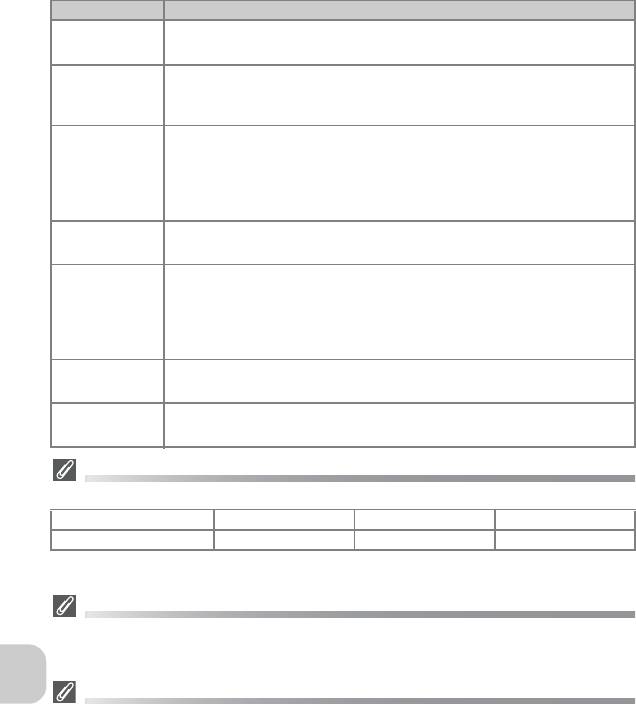
Если для параметра Тип выбрано значение Точка доступа
(Инфраструктура):
Параметр Описание
Проверка
Выберите Открытая, Общая или WPA-PSK (выберите
подлинности
значение, аналогичное установленному для точки доступа).
Выберите один из вариантов Нет, 64-разрядный протокол
Безопасность
WEP, 128-разрядный протокол WEP или TKIP (выберите
значение, аналогичное установленному для точки доступа).
Если для параметра
Безопасность
указаны значения
64-
Формат
разрядный протокол WEP
или
128-разрядный протокол
защитного
WEP
, выберите настройки, аналогичные установленным для
ключа
точки доступа (если для параметра
Безопасность
указано
значение
Нет
, настраивать данный параметр не нужно).
Защитный
Введите значение защитного ключа в точку доступа (если для параметра
ключ
Безопасность
указано значение
Нет
, вводить защитный ключ не нужно).
Если для параметра
Безопасность
указаны значения
64-разрядный
протокол WEP
или
128-разрядный протокол WEP
, выберите
Индекс
настройки, аналогичные установленным для точки доступа (если для
ключа
параметра
Безопасность
указано значение
Нет
, настраивать данный
параметр не нужно). Значение по умолчанию —
1
.
Для способа установки IP-адреса фотокамеры выберите один
Настройка
из вариантов: Авто. или Вручную.
Режим беспроводной передачи
Если для параметра Настройка выбрано значение Вручную,
IP-адрес
введите IP-адрес фотокамеры.
Проверка подлинности и защита в режиме беспроводной передачи
Для фотокамеры COOLPIX P1/P2 доступны следующие варианты.
Проверка подлинности
Открытая Общая WPA-PSK
Защита Нет/WEP WEP TKIP
При изменении формата защиты уровень защиты может понижаться (от
наивысшего к самому низкому: TKIP, WEP, Нет).
Фильтрация MAC-адреса
Если для беспроводной локальной сети, к которой подключена фотокамера,
установлена фильтрация MAC-адреса, то необходим MAC-адрес фотокамеры.
Проверьте MAC-адрес фотокамеры (c131).
Номер порта
Для беспроводного соединения используется UDP-порт с номером 5353 и TCP-порт
с номером 15740.
Если компьютер оснащен средствами сетевой защиты, то, возможно, понадобится
внести изменения в ее настройки.
136
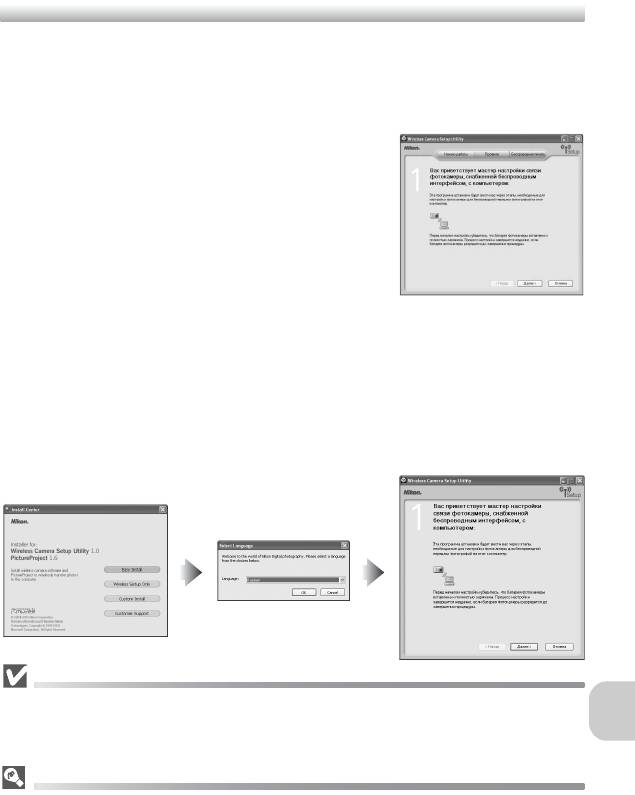
Запуск на компьютере утилиты настройки
Если на компьютере, подключенном к фотокамере, установлена утилита настройки.
• Windows : Выберите Start (Пуск) → All Programs (Программы) → Wireless
Camera Setup Utility → Wireless Camera Setup Utility.
•Macintosh: Папка «Applications» («Приложения») → откройте в папке
«Nikon Software» папку «Wireless Camera Setup Utility» и дважды
щелкните на значке утилиты «Wireless Camera Setup Utility».
Создайте профиль для компьютера.
Появится окно с тремя вкладками: (Начало
работы, Профили и Беспроводная печать).
Выберите Начало работы, нажмите кнопку
Далее и начните установку.
Если на компьютере, подключенном к фотокамере, не установлена утилита настройки.
Установите программное обеспечение, используя компакт-диск, прилагаемый к фотокамере.
Выберите
Easy Install
(Обычная установка) в окне
Install Center
(Центр установки) мастера
установки. Утилита настройки устанавливается после установки программы PictureProject.
Выберите
Wireless Setup Only
в окне
Install Center
мастера установки для установки
только утилиты настройки.
В окне выбора языка укажите язык для работы с утилитой настройки (только для Европы;
пользователи других регионов могут перейти к созданию профиля).
Режим беспроводной передачи
После установки утилита настройки запускается автоматически для создания профиля компьютера.
(При автоматическом запуске после установки отображается окно настройки без вкладок.)
(только для Европы)
Перед запуском утилиты настройки
Проверьте следующие настройки.
• Для режима USB фотокамеры установлено значение PTP.
• Фотокамера подключена к компьютеру с помощью USB-кабеля.
• Диск выбор режима установлен в положение a.
Установка
Дополнительные сведения по установке см. в Кратком руководстве пользователя
и Руководстве пользователя PictureProject (на компакт-диске).
137
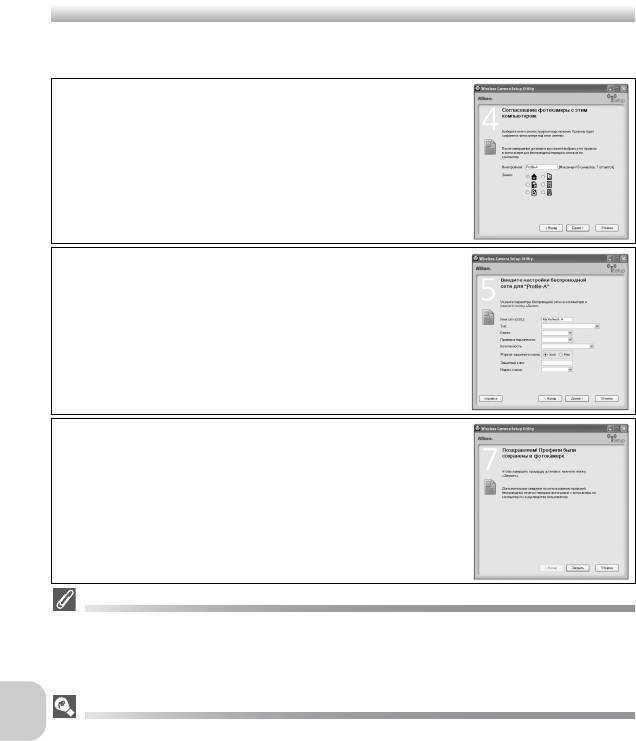
Настройка профиля
После запуска утилиты настройки следуйте указаниям на экране и введите
необходимые данные. Основные действия представлены ниже.
Нажмите кнопку
Справка для получения дополнительной информации по различным действиям.
Выберите имя профиля и значок
1
Введите имя профиля (до 16 буквенно-цифровых
знаков), которое отображается на экране
фотокамеры, и выберите значок.
Для завершения нажмите кнопку Далее.
Следуйте указаниям на экране и задайте
2
настройки сети
Необходимые параметры представлены в
таблице на стр. 135-136.
•
При подключении к компьютеру нескольких
принтеров выберите принтер, использующий
беспроводную печать (
c
148). Если нет
подключенных к компьютеру принтеров, нажмите
кнопку
Далее
, не выбирая принтер.
Режим беспроводной передачи
Завершите настройку профиля
3
Появится окно, подтверждающее завершение
настройки. Нажмите кнопку Закрыть.
• В фотокамере устанавливаются два профиля
(один — для компьютера, другой — для
беспроводной печати).
Количество профилей
В фотокамере можно создать максимум девять профилей (компьютеры; принтеры,
подключенные к компьютеру; беспроводной адаптер принтера PD-10 (поставляется
отдельно)). Если уже имеется девять профилей и необходимо создать новый,
удалите неиспользуемый профиль (c139). При установке десятого профиля
удалите ненужные профили с помощью утилиты настройки.
Беспроводная печать
• Беспроводная печать невозможна, если компьютер и принтер выключены.
•
Установку или изменение принтера для беспроводной печати можно выполнить в
любое время с помощью вкладки
Беспроводная печать
в утилите настройки. Для
этого не требуется подключение фотокамеры к компьютеру через USB-кабель.
• Чтобы не выполнять беспроводную печать, можно использовать утилиту
настройки для удаления из фотокамеры параметров профиля. Для этого
подключите фотокамеру к компьютеру с помощью USB-кабеля (c139).
138
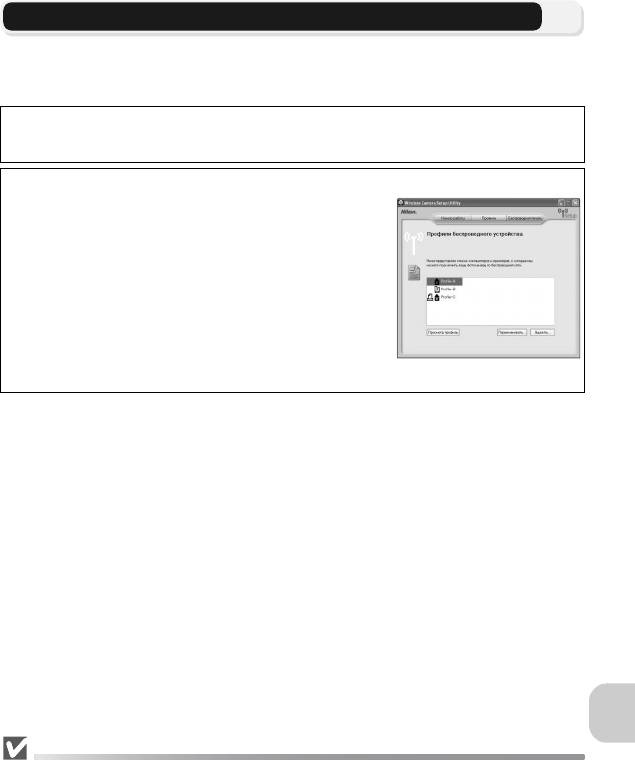
Управление параметрами профиля
Для просмотра или удаления параметров профиля, сохраненных в
фотокамере, а также для редактирования имени профиля можно
использовать утилиту настройки.
Запустите утилиту настройки
1
Выберите вкладку Профили
2
Выберите из списка имя нужного профиля.
Для проверки профиля нажмите кнопку
Просмотр профиль. Для редактирования
имени профиля нажмите Переименовать.
Чтобы удалить профиль, нажмите кнопку
Удалить.
Режим беспроводной передачи
Перед запуском утилиты настройки
Проверьте следующие настройки.
• Для режима USB фотокамеры установлено значение PTP.
• Фотокамера подключена к компьютеру с помощью USB-кабеля.
• Диск выбор режима установлен в положение a.
139
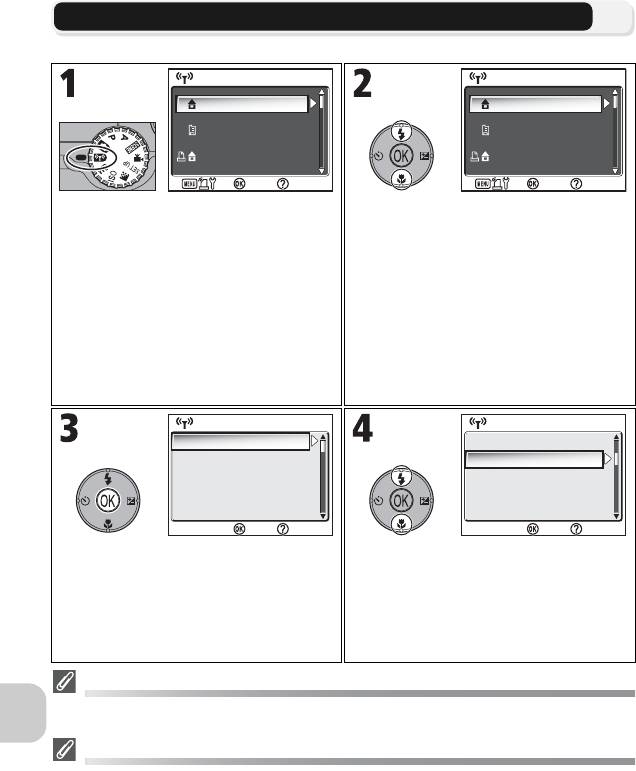
Передача снимков в компьютер
Для отображения меню МЕНЮ БЕСПР. СВЯЗИ выполните следующие действия.
Установите диск выбора режимов в
Выберите профиль устройства, к
положение
Y
и включите фотокамеру.
которому необходимо подключиться.
Появится окно ВЫБРАТЬ ПРОФИЛЬ.
•
Профили отображаются в порядке
по времени использования, начиная
с использовавшегося последним.
•
Нажмите кнопку
l
(Инф) в окне ВЫБРАТЬ
ПРОФИЛЬ для отображения SSID выбранного
профиля компьютера или принтера. Если
фотокамера не может подключиться к
устройству с выбранным профилем,
проверьте соответствие настроек профиля и
настроек, сохраненных в фотокамере.
Режим беспроводной передачи
Если подключение к беспроводной
Выберите параметр для передачи снимков.
локальной сети установлено и начинается
Дополнительные сведения о каждом
передача, то на экране фотокамеры
параметре меню см. на стр. 142 и далее.
отображается МЕНЮ БЕСПР. СВЯЗИ.
•
Если для параметра
Тип
указано значение
• Нажмите d, чтобы до начала
Камера к компьютеру (напрямую)
, время
передачи вернуться к экрану
подключения сокращается при указании IP-
ВЫБРАТЬ ПРОФИЛЬ.
адреса компьютера.
Использование диска выбора режимов при беспроводном подключении
Вращение диска выбора режимов во время беспроводного подключения
фотокамеры разрывает беспроводное соединение и прекращает передачу снимков.
Об индикаторе сигнала
Мощность сигнала, передаваемого по беспроводной локальной сети, отображается на
экране в виде пятиуровневого индикатора. Когда фотокамера находится вне зоны
действия беспроводной локальной сети, индикатор становится красным. Если сигнал
слишком слабый, удалите все препятствия между фотокамерой и компьютером.
140
ВЫБРАТЬ ПРОФИЛЬ 1/3
ВЫБРАТЬ ПРОФИЛЬ 1/3
Profile-A
Profile-B
Profile-C
Подтв. Инф
ВЫБРАТЬ ПРОФИЛЬ 1/3
ВЫБРАТЬ ПРОФИЛЬ 1/3
Profile-A
Profile-B
Profile-C
Подтв. Инф
Легкая передача
Дата съемки
Помеченные снимки
Выбранные снимки
Съемка и передача
МЕНЮ БЕСПР. СВЯЗИ 1/2
МЕНЮ БЕСПР. СВЯЗИ 1/2
Легкая передача
Дата съемки
Помеченные снимки
Выбранные снимки
Съемка и передача
Подтв. Справка
Подтв. Справка
МЕНЮ БЕСПР. СВЯЗИ 1/2
МЕНЮ БЕСПР. СВЯЗИ 1/2
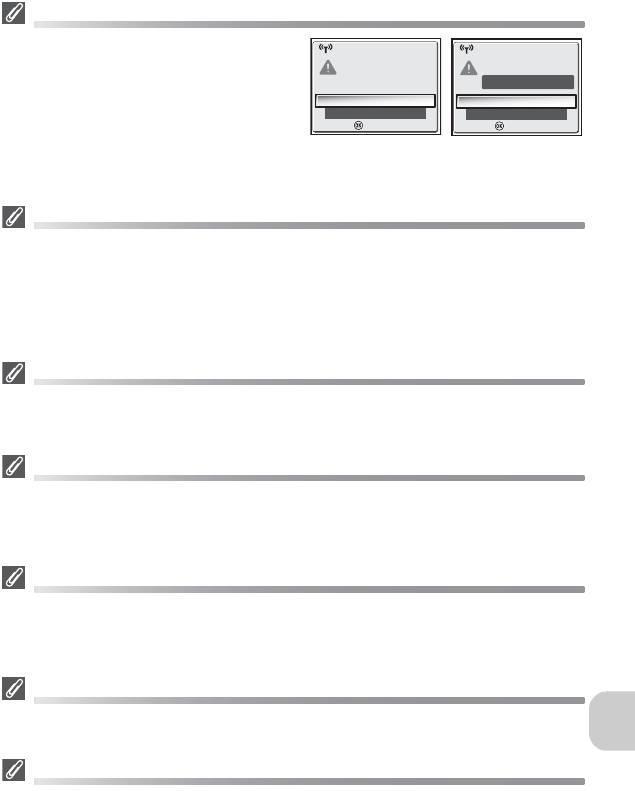
Если появляется сообщение об ошибке
Если невозможно выбрать профиль (когда
передача не была начата), отображается
СБОЙ ПОДКЛЮЧЕНИЯ
сообщение «СБОЙ ПОДКЛЮЧЕНИЯ К СЕТИ».
К СЕТИ
Если выбрано МЕНЮ БЕСПР. СВЯЗИ и
фотокамера не может подключиться к
Попробуйте еще раз
Выберите профиль
устройству, отображается сообщение «Сбой
подключения к ХХХ». Проверьте выбранный
компьютер или точку доступа и устраните причину сбоя. Выберите
Попробуйте еще раз
и
нажмите кнопку
d
для повторного соединения. Выберите пункт
Выберите профиль
, чтобы
отменить подключение и вернуться к экрану ВЫБРАТЬ ПРОФИЛЬ. Если пункт
Попробуйте
еще раз
выбрать не удается из-за характера ошибки, выберите пункт
Выберите профиль
.
Индикатор беспроводной передачи
Индикатор беспроводной передачи (в антенне на боковой стороне фотокамеры)
отображает состояние беспроводной передачи, как показано ниже.
Мигает : Поиск устройства для выбранного профиля.
Светится : Устройство подключено или идет передача данных.
Не горит : Не подключено.
Для снижения энергопотребления индикатор беспроводной передачи можно
перевести в мигающий режим, если в течение этого периода времени не
происходит передачи данных.
Замечания о режиме беспроводной передачи
•
Если в течение примерно трех минут не производится никаких действий, фотокамера
перейдет в режим ожидания и экран автоматически отключится. Фотокамера
перейдет в режим ожидания даже в процессе передачи, но передача не прервется.
Режим беспроводной передачи
• В режиме беспроводной передачи нельзя использовать видеовыход.
Возобновление отмененной передачи
Если передача снимков по беспроводной локальной сети была прервана из-за слабого
сигнала или разрядившейся батареи, снимки можно отправить повторно. Выберите
Да
в
ответ на сообщение «Возобновить прерванную передачу?», отображаемое при включении
режима беспроводной передачи. Передача возобновляется для тех снимков, которые не
удалось передать ранее. Чтобы отменить все операции передачи, выберите
Нет
.
Кнопка d
В режиме беспроводной передачи кнопка
d
на фотокамере используется только для
выполнения операций меню. В отличие от режима работы с программой PictureProject
через соединение USB (
c
61), при нажатии на кнопку
d
передача изображений со
значком
E
(метка передачи) не происходит. Дополнительные сведения о
беспроводной передаче снимков см. в описании необходимых действий на стр. 140–147.
Защита от записи карты памяти
Если переключатель на карте памяти находится в положении «Lock»
(Заблокировано), передача снимков невозможна. Прежде чем передавать снимки,
установите переключатель в положение «Write» (Запись).
Настройка соединения при использовании беспроводного адаптера принтера.
Если в окне ВЫБРАТЬ ПРОФИЛЬ нажать кнопку
m
, то можно установить профиль для
беспроводного адаптера принтера PD-10 (поставляется отдельно). Дополнительные
сведения см. в руководстве пользователя беспроводного адаптера принтера.
141
Подтв.
Сбой подключения к
Profile-A
Попробуйте еще раз
Выберите профиль
Подтв.
Подтв.
Подтв.
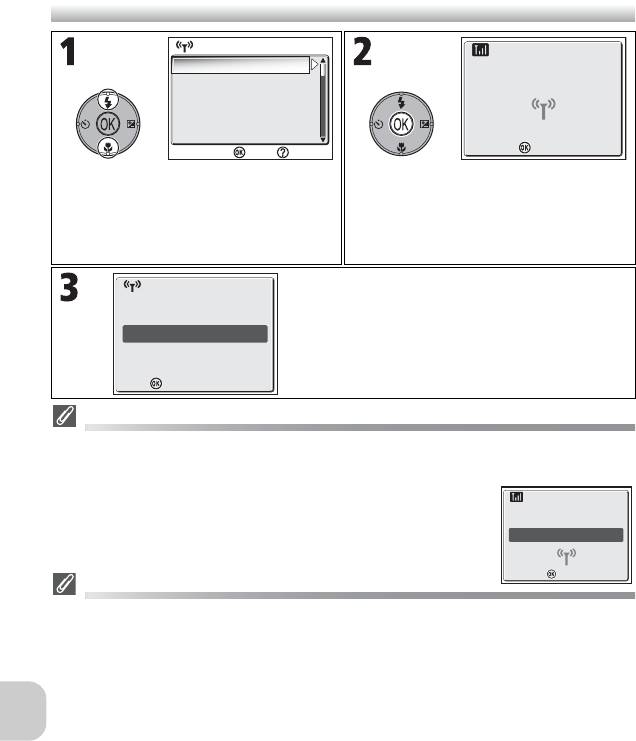
Передача снимков, отсутствующих в компьютере: Легкая передача
Легкая передача
Дата съемки
Помеченные снимки
Выбранные снимки
Съемка и передача
Выберите Легкая передача в МЕНЮ
Нажмите d, чтобы передать снимки,
БЕСПР. СВЯЗИ.
еще не сохраненные в компьютере.
В ходе передачи отображаются
следующие параметры.
•
Число переданных снимков/общее число снимков
•
Уровень сигнала (пятиуровневый индикатор)
По завершении передачи отображается
сообщение. Нажмите
d
, чтобы вернуться к
экрану ВЫБРАТЬ ПРОФИЛЬ.
•
Для завершения режима
беспроводной передачи поверните
диск выбора режимов в любое другое
положение. Для завершения работы с
фотокамерой выключите ее питание.
Проверка соединения с устройством, указанным в профиле
Режим беспроводной передачи
В режиме БЕСПРОВОДНОЙ ПЕРЕДАЧИ выберите необходимый параметр и нажмите
d
, чтобы
вывести окно для проверки соединения с устройством, указанным в профиле. После отображения
этого окна могут выполняться операции других режимов передачи.
• Нажмите d, когда отображается данное окно, для возврата
к окну ВЫБРАТЬ ПРОФИЛЬ.
Место хранения переданных снимков
• Снимки, переданные в компьютер с помощью режима беспроводной передачи
(c142–147), по умолчанию сохраняются в следующем месте.
Windows XP : Папка «PictureProject» в папке «My Pictures» (Мои рисунки)
Macintosh : Папка «PictureProject» в папке «Picture» (Рисунки)
• При передаче снимков с помощью компьютера, на котором установлена
программа PictureProject, в режиме беспроводной передачи (c142–146),
отличном от режима ПК, автоматически запускается PictureProject и
отображаются переданные снимки. Место хранения снимков можно изменить.
• Если программа PictureProject не установлена на компьютере, то запускается
Explorer (Проводник) (для Windows) или Finder (для Macintosh), и отображается
место размещения снимков. Место хранения снимков нельзя изменить.
• Если фотокамера подключена в режиме ПК (c147) к компьютеру без
установленной программы PictureProject, перетащите с помощью мыши снимки
из подсоединенной фотокамеры в любое место для их хранения.
142
МЕНЮ БЕСПР. СВЯЗИ 1/2
МЕНЮ БЕСПР. СВЯЗИ 1/2
Передача новых снимков на компьютерПередача новых снимков на компьютер
Подтв. Справка
Отмена
0002 / 0006
Отмена
Выберите профиль
Передача завершена.Передача завершена.
Profile
-A
Соединение отключено.Соединение отключено.
Выберите профиль
Подключение кПодключение к
Profile-A
Отмена
Отмена
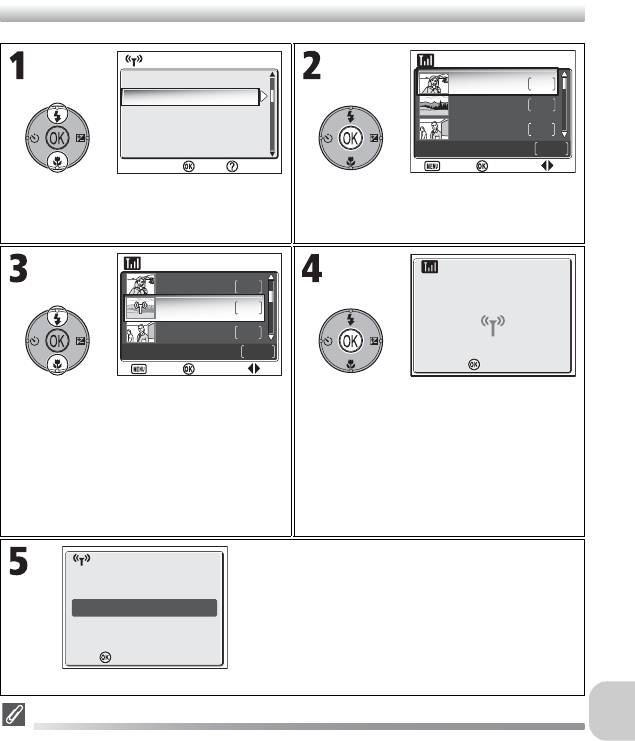
Передача снимков, имеющих определенную дату записи: Дата съемки
Легкая передача
Дата съемки
Помеченные снимки
Выбранные снимки
Съемка и передача
Подтв. Справка
Выберите Дата съемки в МЕНЮ
После отображения окна (
c
142)
БЕСПР. СВЯЗИ.
подтверждения соединения появится
окно ДАТА СЪЕМКИ.
Выберите дату съемки для снимков, которые
Чтобы передать все снимки с
необходимо передать, и нажмите правую
заданной датой записи, нажмите d.
часть мультиселектора. На выбранной дате
В ходе передачи отображаются
Режим беспроводной передачи
появится метка
n
(беспроводная передача).
следующие параметры.
•
Выберите все даты для снимков, которые
• Число переданных снимков/общее
необходимо передать в компьютер.
число снимков
•
Чтобы сбросить пометку для передачи,
• Уровень сигнала (пятиуровневый
нажмите на левую часть мультиселектора.
индикатор)
После завершения передачи отображается
сообщение. Нажмите
d
, чтобы вернуться к
экрану ВЫБРАТЬ ПРОФИЛЬ.
•
Для завершения режима
беспроводной передачи поверните
диск выбора режимов в любое другое
положение. Для завершения работы с
фотокамерой выключите ее питание.
При использовании даты съемки
Поскольку скрытые (c113) изображения и изображения, для которых не
установлена дата (c16, 118), не сгруппированы, действия, указанные на
предыдущей странице, невыполнимы. Однако эти действия могут быть выполнены
с изображениями, для которых не установлена дата и если они были сделаны
другой фотокамерой.
143
МЕНЮ БЕСПР. СВЯЗИ 1/2
МЕНЮ БЕСПР. СВЯЗИ 1/2
2005 .11 .01
3
ON
ON
OFF
2005 .12 .01 5
2005 .10 .01
2
0
OFF
ДАТА СЪЕМКИ
ДАТА СЪЕМКИ
всего снимков
Подтв.Выход
ДАТА СЪЕМКИ
ДАТА СЪЕМКИ
2005 .12 .01
5
2005 .11 .01
3
2005 .10 .01
2
ON
ON
OFF
Передача новых снимков на компьютерПередача новых снимков на компьютер
всего снимков
3
Подтв.Выход
OFF
Отмена
0002 / 0006
Отмена
Выберите профиль
Передача завершена.Передача завершена.
Profile
-A
Соединение отключено.Соединение отключено.
Выберите профиль
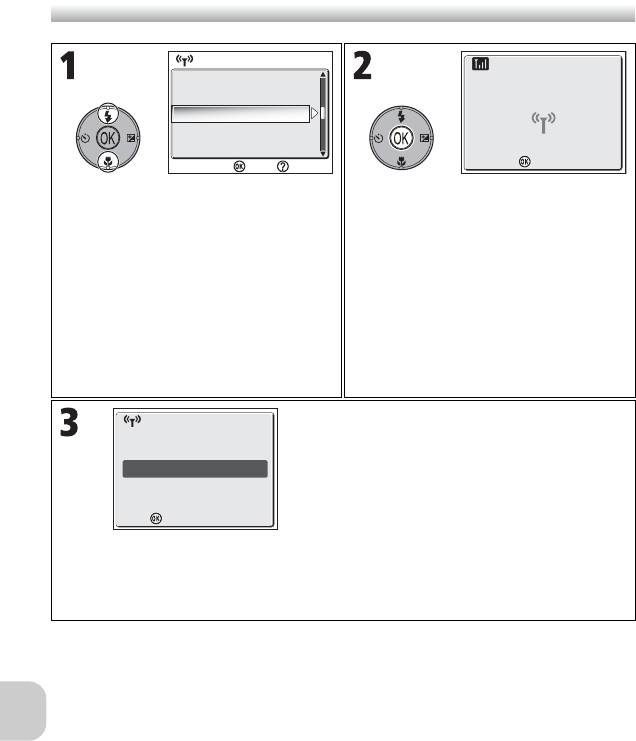
Передача снимков с помощью меток передачи: Помеченные снимки
Дата съемки
Помеченные снимки
Выбранные снимки
Съемка и передача
Выберите Помеченные снимки в
Чтобы передать все снимки,
МЕНЮ БЕСПР. СВЯЗИ.
имеющие пометку для передачи
(E), нажмите d (c112).
После того, как появится окно (c142)
подтверждения соединения,
отображаются следующие
параметры:
• Число переданных снимков/общее
число снимков
• Уровень сигнала (пятиуровневый
индикатор)
После завершения передачи
Режим беспроводной передачи
отображается сообщение. Нажмите
d, чтобы вернуться к экрану
ВЫБРАТЬ ПРОФИЛЬ.
• Для завершения режима
беспроводной передачи поверните
диск выбора режимов в любое
другое положение. Для
завершения работы с
фотокамерой выключите ее
питание.
144
МЕНЮ БЕСПР. СВЯЗИ 1/2
МЕНЮ БЕСПР. СВЯЗИ 1/2
Легкая передача
Передача новых снимков на компьютерПередача новых снимков на компьютер
Подтв. Справка
Отмена
0002 / 0006
Отмена
Выберите профиль
Передача завершена.Передача завершена.
Profile
-A
Соединение отключено.Соединение отключено.
Выберите профиль
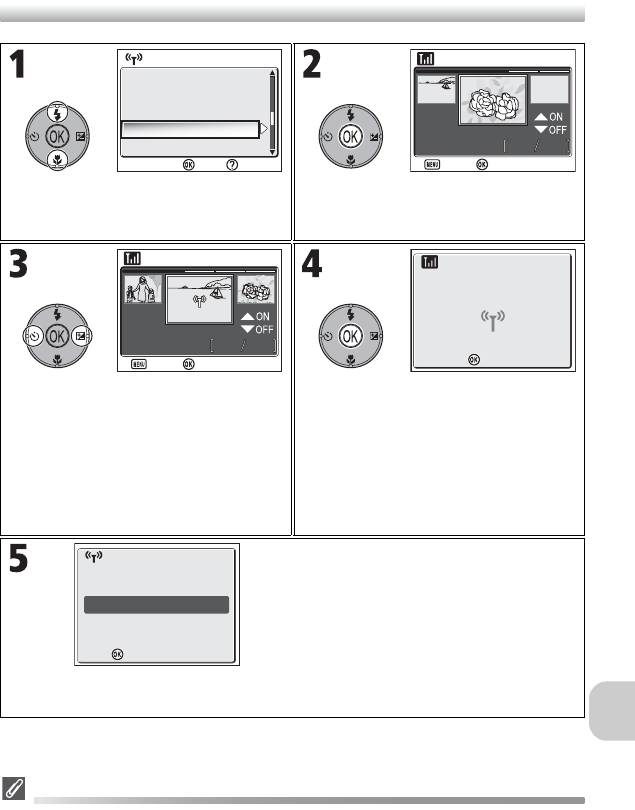
Выбор и передача снимков: Выбранные снимки
Дата съемки
Помеченные снимки
Выбранные снимки
Съемка и передача
Подтв. Справка
Выберите Выбранные снимки в
После отображения окна (c142)
МЕНЮ БЕСПР. СВЯЗИ.
подтверждения соединения появится
окно ВЫБРАННЫЕ СНИМКИ.
Пометьте выбранный для передачи
Чтобы передать выбранные снимки,
снимок. На выбранном снимке появится
нажмите d.
метка
n
(беспроводная передача).
В ходе передачи отображаются
Режим беспроводной передачи
• Выберите все снимки, которые
следующие параметры.
• Число переданных снимков/общее
необходимо передать.
число снимков
• Чтобы сбросить пометку для
• Уровень сигнала (пятиуровневый
передачи, нажмите на нижнюю
индикатор)
часть мультиселектора.
После завершения передачи
отображается сообщение. Нажмите
d
,
чтобы вернуться к экрану ВЫБРАТЬ
ПРОФИЛЬ.
•
Для завершения режима
беспроводной передачи поверните
диск выбора режимов в любое другое
положение. Для завершения работы с
фотокамерой выключите ее питание.
О метке для передачи
Символ n (Беспроводная передача) исчезает после завершения передачи.
145
МЕНЮ БЕСПР. СВЯЗИ 1/2
МЕНЮ БЕСПР. СВЯЗИ 1/2
Легкая передача
12:00
12:00
2005 .12 .01
2005 .12 .01
5
5
5
5
ВЫБРАННЫЕ СНИМКИ
ВЫБРАННЫЕ СНИМКИ
Подтв.Выход
12:00
12:00
2005 .12 .01
2005 .12 .01
5
5
4
4
Подтв.Выход
ВЫБРАННЫЕ СНИМКИ
ВЫБРАННЫЕ СНИМКИ
Передача новых снимков на компьютерПередача новых снимков на компьютер
Отмена
0002 / 0006
Отмена
Выберите профиль
Передача завершена.Передача завершена.
Profile
-A
Соединение отключено.Соединение отключено.
Выберите профиль
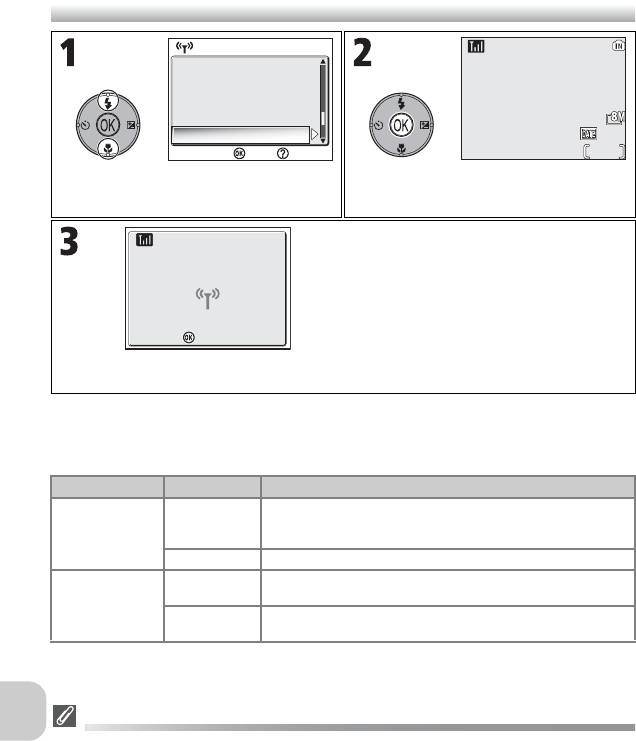
Немедленная передача отснятых снимков: Съемка и передача
Дата съемки
Помеченные снимки
Выбранные снимки
Съемка и передача
Подтв. Справка
Выберите
Съемка и передача
в
После того как отобразится окно
МЕНЮ БЕСПР. СВЯЗИ.
(
c
142) подтверждения соединения,
фотокамера перейдет в режим съемки.
Снимок будет передан в компьютер сразу
после съемки. После передачи снимка
фотокамера возвращается в режим
съемки, как представлено выше в
описании для шага 2. (Пока не завершится
передача, съемка невозможна.)
•
Если появится диалоговое окно
подтверждения, выберите
Да
. Чтобы
отменить передачу записанного снимка
в компьютер, выберите
Нет
.
Изменение настроек
Режим беспроводной передачи
Нажмите кнопку m, когда фотокамера находится в режиме ожидания,
чтобы отобразить экран СЪЕМКА И ПЕРЕДАЧА и изменить следующие
настройки.
Пункт меню Значение Описание
Каждый раз, когда фотокамера делает снимок,
Подтв.
Вкл.
отображается диалог подтверждения, предлагающий
передачу
пользователю передать снимок в компьютер.
Выкл.
Сделанный снимок сразу же передается в компьютер.
Сделанный снимок сохраняется во внутренней памяти
Вкл.
Сохранить
или на карте памяти.
снимки
Сделанный снимок сохраняется только в компьютере,
Выкл.
но не во внутренней памяти или на карте памяти.
Если для параметра Сохранить снимки установлено значение Выкл. и
во время выполнения операции Съемка и передача возникает ошибка,
снимок не сохраняется. Важные снимки рекомендуется сохранять.
Функция, доступная при съемке
•
При использовании функции
Съемка и передача
активным является режим
X
(автоматическая съемка) (
c
18). Перед запуском функции
Съемка и передача
установите
режим изображения (
c
47), так как при изменении положения диска выбора режимов в
режиме беспроводной передачи разрывается установленное подключение.
•
Улучшенное подавление эффекта «красных глаз» (
c
29; фотокамера обнаруживает «красные
глаза» и автоматически исправляет этот дефект при сохранении снимка) отключено.
146
МЕНЮ БЕСПР. СВЯЗИ 1/2
МЕНЮ БЕСПР. СВЯЗИ 1/2
Легкая передача
14
14
1/60
1/60
F2.7
F2.7
NORM
NORM
AUTO
AUTO
Передача новых снимков на компьютерПередача новых снимков на компьютер
Отмена
Отмена
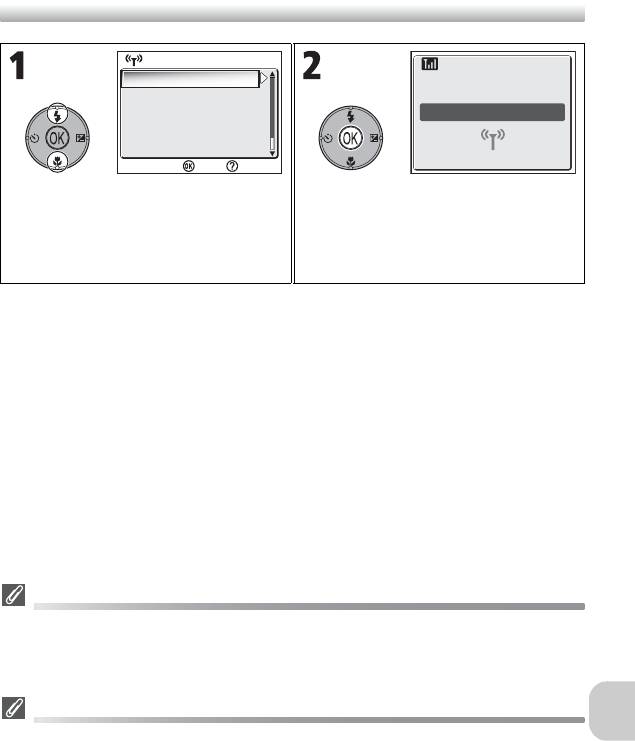
Передача снимков с использованием компьютера: Режим ПК
Выберите Режим ПК в МЕНЮ
Нажмите d.
БЕСПР. СВЯЗИ.
На экране компьютера появится окно
приложения PictureProject Transfer.
Нажмите кнопку Передача для
передачи снимков.
Режим беспроводной передачи
Когда несколько компьютеров используют одинаковый идентификатор SSID
Если имеется несколько устройств с одинаковыми сетевыми именами (SSID), для
некоторых назначены профили в окне ВЫБРАТЬ ПРОФИЛЬ (c140) и эти
устройства включены, фотокамера попытается подключиться только к
назначенным устройствам.
Предупреждения при использовании режима ПК
Следует завершить все действия по передаче с использованием компьютера.
• При работе с программой PictureProject используйте приложение PictureProject
Transfer.
• Если PictureProject не запущена, перетащите с помощью мыши снимок из
подсоединенной фотокамеры.
147
МЕНЮ БЕСПР. СВЯЗИ 2/2
МЕНЮ БЕСПР. СВЯЗИ 2/2
Режим ПК
Подключение кПодключение к
Profile
-A
Подтв. Справка
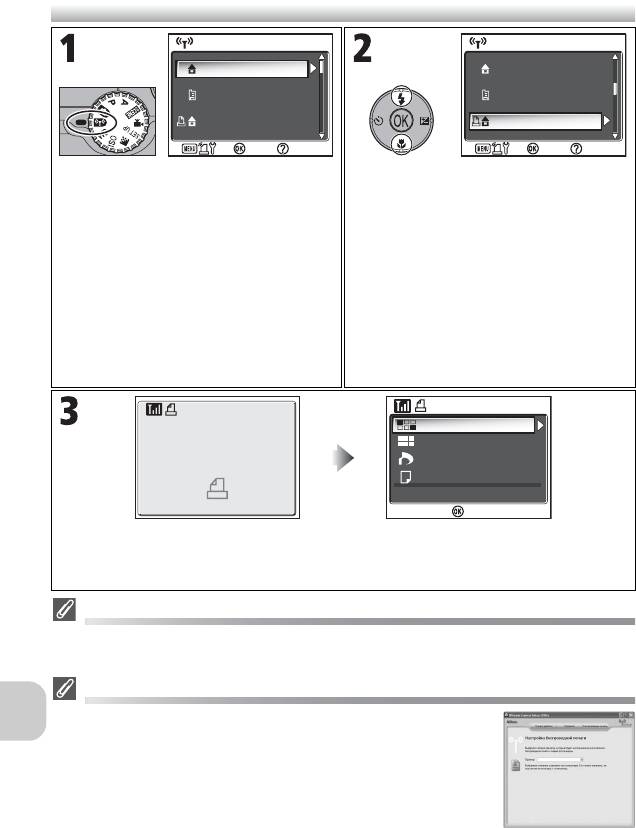
Печать снимков с помощью принтера, подключенного к компьютеру: Беспроводная печать
Установите диск выбора режимов в
Выберите принтер (устройство,
положение Y и включите
указанное в профиле, со значком
фотокамеру. Появится окно
принтера), подключенный к
ВЫБРАТЬ ПРОФИЛЬ.
компьютеру.
•
Профили отображаются в порядке по
времени использования, начиная с
использовавшегося последним.
•
Нажмите кнопку
l
(Инф) в окне ВЫБРАТЬ
ПРОФИЛЬ для отображения SSID выбранного
профиля компьютера или принтера. Если
фотокамера не может подключиться к
устройству с выбранным профилем,
проверьте соответствие настроек профиля и
настроек, сохраненных в фотокамере.
Режим беспроводной передачи
После отображения окна подключения в режиме беспроводной передачи
появится окно выбора снимка. Снимки выбираются и распечатываются в
соответствии с описанием к шагу 4 (c71), а также как описано в «Печать
через прямое USB-подключение» (c70–74).
Печать через беспроводную локальную сеть
При подключении фотокамеры к компьютеру в беспроводной локальной сети через точку доступа
можно использовать только тот принтер, который находится в одной сети с компьютером. Принтеры
другой сети, подключенные через маршрутизатор (сеть с другой точкой доступа), использовать нельзя.
При подключении к компьютеру нескольких принтеров
Запустите на компьютере, к которому подключены принтеры,
утилиту настройки. Выберите вкладку Беспроводная печать
и укажите принтер (c138).
148
ВЫБРАТЬ ПРОФИЛЬ 1/3
ВЫБРАТЬ ПРОФИЛЬ 1/3
Profile-A
Profile-B
Profile-C
Подтв. Инф
ВЫБРАТЬ ПРОФИЛЬ 1/3
ВЫБРАТЬ ПРОФИЛЬ 1/3
Profile-A
Profile-B
Profile-C
Подтв. Инф
БЕСПРОВОДНАЯ ПЕЧАТЬ
Отпечатать выбор
Подключено к принтеру по
Подключено к принтеру по
Отпечатать все снимки
беспроводной связи.
беспроводной связи.
Печать DPOF
Размер бумаги
Отмена
Подтв.
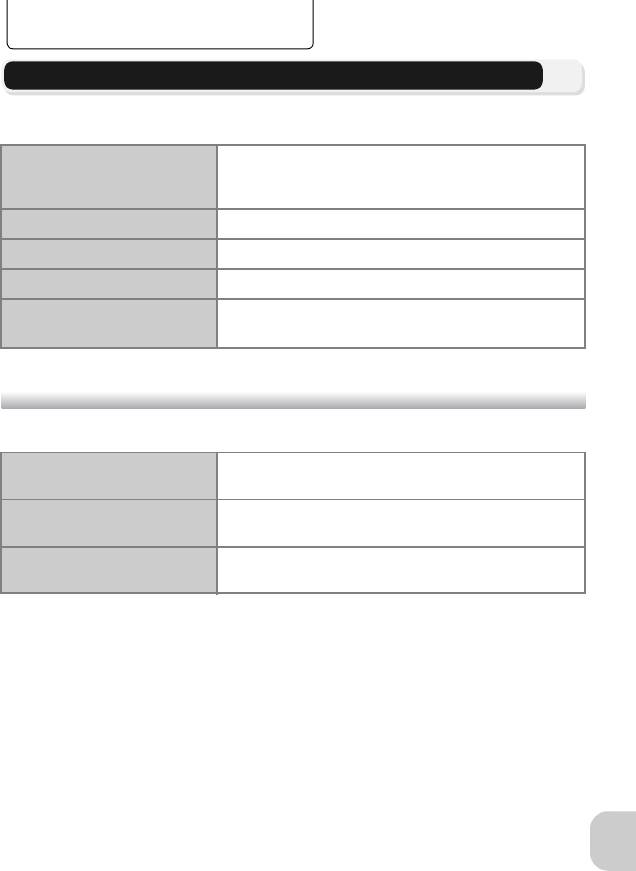
Технические примечания
Дополнительные принадлежности
Для вашей фотокамеры Nikon доступны следующие дополнительные
принадлежности. Для их приобретения свяжитесь с местным дистрибьютором.
Дополнительные литий-ионные батареи EN-EL8
Аккумуляторная батарея
можно приобрести в розничных магазинах или у
торговых представителей компании Nikon.
Зарядное устройство
Зарядное устройство MH-62 для батарей EN-EL8
Сетевой блок питания Блок питания EH-62C
Чехол Мягкий футляр CS-CP18
Беспроводной адаптер
Беспроводной адаптер принтера PD-10
принтера
Одобренные карты памяти
Следующие карты были испытаны и одобрены для использования:
16 МБ, 32 МБ, 64 МБ, 128 МБ, 256 МБ, 256 МБ*,
SanDisk
512 МБ, 512 МБ*, 1 ГБ
16 МБ, 32 МБ, 64 МБ, 128 МБ, 128 МБ*, 256 МБ,
Toshiba
256 МБ*, 512 МБ
16 МБ, 32 МБ, 64 МБ, 128 МБ, 256 МБ*, 512 МБ*,
Panasonic
1 ГБ*
* Со скоростью передачи данных 10 МБ/с.
Технические примечания
149
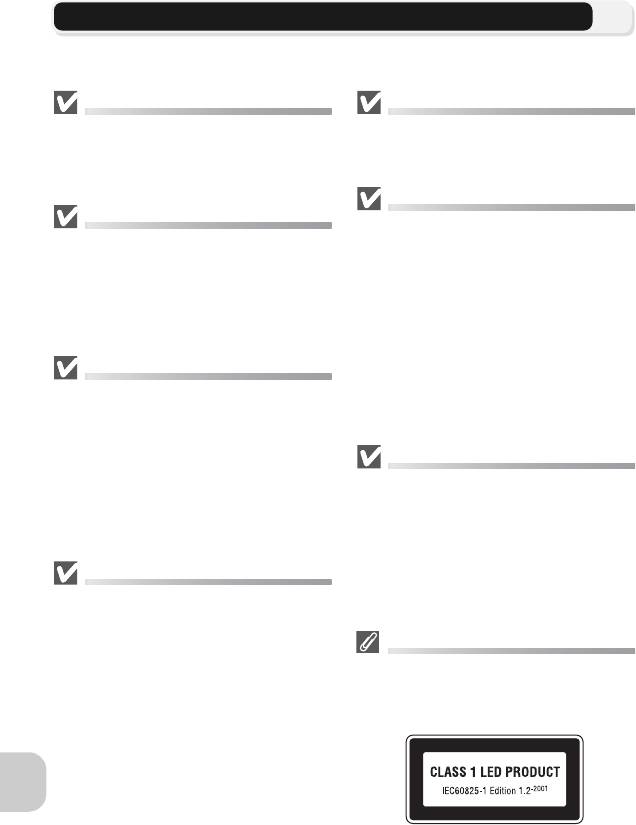
Уход за фотокамерой
Чтобы обеспечить длительный срок службы цифровой фотокамеры Nikon,
соблюдайте следующие меры предосторожности при ее хранении и использовании.
Держите фотокамеру сухой
Не роняйте фотокамеру
При попадании фотокамеры в воду или
Фотокамера может выйти из строя, если ее
воздействии высокой влажности
подвергать сильным ударам или тряске.
фотокамера выйдет из строя.
Держите фотокамеру вдали от
Обращайтесь осторожно с объективом
сильных магнитных полей
и подвижными частями фотокамеры.
Не используйте и не храните фотокамеру
Не прикладывайте силу к объективу,
вблизи приборов, создающих сильное
экрану, разъему, крышкам гнезда карты
электромагнитное излучение или
памяти и батарейного отсека. Эти части
магнитные поля. Сильные статические
особенно легко повредить.
заряды или магнитные поля,
создаваемые различным оборудованием
Не направляйте объектив на
(например, радиопередатчиками), могут
источники яркого света в
воздействовать на экран фотокамеры,
течение длительного времени
повредить данные, сохраненные на
карте памяти, или создавать помехи для
Не направляйте объектив на солнце и
работы внутренних схем фотокамеры.
другие источники яркого света в течение
длительного времени при
Избегайте резких изменений
использовании и хранении фотокамеры.
температуры
Яркий свет может вызвать ухудшение
работы ПЗС-матрицы и появление на
Резкие изменения температуры,
снимках белых пятен.
например, при выходе в холодную погоду
из теплого помещения, могут вызвать
Выключайте фотокамеру перед
конденсацию влаги внутри фотокамеры.
Технические примечания
извлечением или отключением
Для защиты от конденсации, перед тем
источника питания
как подвергнуть фотокамеру резким
изменениям температуры поместите ее
Не отключайте питание и не вынимайте
в чехол или полиэтиленовый пакет.
батареи, когда фотокамера включена
или находится в процессе записи или
Лампа подсветки автофокуса
удаления снимков. Принудительное
отключение питания в этих случаях
Светодиод (c125), используемый для
может привести к потере данных или
подсветки автоматической
повреждению внутренней памяти
фокусировки, соответствует
фотокамеры и ее электронных схем.
следующим стандартам IEC:
Чтобы предотвратить случайное
отключение питания, избегайте
переноса фотокамеры с места на место
при подключенном сетевом блоке
питания (поставляется отдельно).
150
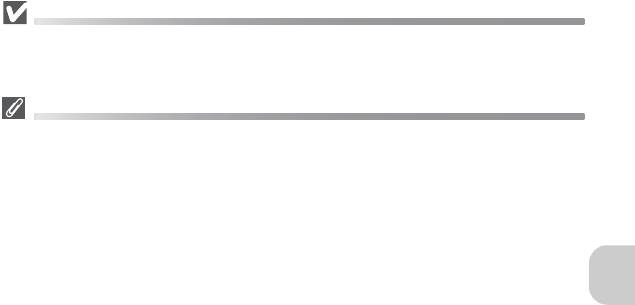
Чистка
Объектив
При чистке объектива не прикасайтесь к нему пальцами. Пыль и соринки
удаляйте при помощи потока воздуха (обычно это маленькое устройство с
резиновой грушей на одном конце, при нажатии на которую из другого конца
устройства выходит струя воздуха). Отпечатки пальцев и другие пятна, которые
не могут быть удалены при помощи груши, удаляются с объектива мягкой сухой
тканью, спиральными движениями от центра линзы объектива к ее краям.
Экран
Удалите пыль и грязь с помощью потока воздуха. Для удаления
отпечатков пальцев и других загрязнений протрите монитор сухой мягкой
тканью, стараясь сильно не нажимать на него.
Корпус
Удалите пыль и грязь с помощью груши, после чего протрите мягкой сухой
тканью. После использования фотокамеры на пляже или морском
побережье сотрите песок и соль сухой мягкой тканью, слегка смоченной
пресной водой, после чего аккуратно протрите насухо.
Фотокамера может быть повреждена при попадании внутрь корпуса
инородных веществ. Компания Nikon не несет ответственность за
повреждения, вызванные попаданием грязи или песка.
Не используйте для чистки спирт, растворитель и другие
летучие химикаты.
Избегайте контакта с жидкими кристаллами
При поломке экрана фотокамеры соблюдайте осторожность, чтобы избежать
Технические примечания
ранения осколками стекла и контакта жидких кристаллов разрушенного монитора с
кожей, а также попадания их в глаза или рот.
Замечания относительно экрана
• Экран может содержать несколько «битых» пикселей, которые всегда светятся,
или, наоборот, не зажигаются. Это присуще всем тонкопленочным ЖК-экранам и
не указывает на наличие неисправности. Это не повлияет на качество снимков,
сделанных фотокамерой.
•
При кадрировании ярких объектов на экране могут появляться вертикальные
полоски типа хвоста кометы, белеющие у концов. Это явление, называемое
«размытость», никак не отражается на готовых снимках и не указывает на наличие
неисправности. Некоторая «размытость» может присутствовать на видеороликах.
•
При ярком освещении изображение на экране, возможно, будет трудно рассмотреть.
• Экран имеет светодиодную подсветку. Если подсветка экрана потускнела или
начала мерцать, обратитесь в официальный местный сервисный центр Nikon.
151
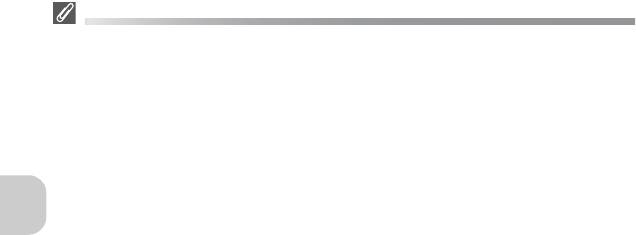
Хранение
Чтобы убрать фотокамеру на хранение, выключите ее и убедитесь в том, что
лампочка-индикатор включения фотокамеры не горит. Во избежание
появления грибка или плесени храните фотокамеру в сухом хорошо
проветриваемом месте. Если фотокамеру не планируется использовать в
течение продолжительного времени, выньте из нее батарею питания во
избежание протечки и поместите фотокамеру в полиэтиленовый пакет вместе
с поглотителем влаги (силикагелем). Не храните чехол фотокамеры
(приобретается отдельно) в полиэтиленовом пакете, так как это может
привести к порче материала чехла. Имейте в виду, что поглотитель влаги со
временем теряет свойства и должен регулярно заменяться свежим. Не храните
фотокамеру вместе с нафталином и камфарными шариками от моли, а также:
• в условиях плохой вентиляции или сырости
• вблизи оборудования, создающего сильные электромагнитные поля —
например, телевизоров и радиоприемников
°
°
•
при температурах ниже
–
10
C или выше 50
C, например, возле
нагревателей воздуха или в закрытом автомобиле в солнечный день
• при влажности, превышающей 60%
Для предотвращения появления грибка и плесени извлекайте фотокамеру
из места хранения хотя бы раз в месяц. Включите фотокамеру, несколько
раз спустите затвор, после чего снова уберите ее на хранение.
Когда батарея не используется, наденьте заглушку на ее контакты и
храните батарею в прохладном сухом месте. Батарею необходимо
перезаряжать хотя бы раз в год; перед тем, как положить батарею на
хранение, ее необходимо полностью разрядить.
Технические примечания
Батареи
• Перед использованием фотокамеры проверьте уровень заряда батареи и при
необходимости зарядите ее (c8). Не продолжайте зарядку после того, как
батарея полностью зарядится, так как это приведет к уменьшению срока службы
батареи. При съемке важных событий следует по возможности иметь с собой
полностью заряженную запасную батарею EN-EL8.
• В холодную погоду емкость батарей, как правило, уменьшается. Перед съемкой
в холодную погоду убедитесь, что батарея полностью заряжена. Храните
запасные батареи в теплом месте и при необходимости меняйте их. При нагреве
холодная батарея может восстановить часть заряда.
•
Грязь на контактах батареи может послужить причиной отказа работы фотокамеры.
• Использованные батареи являются ценным вторичным сырьем. Сдавайте их в
переработку в соответствии с местными правилами утилизации.
152
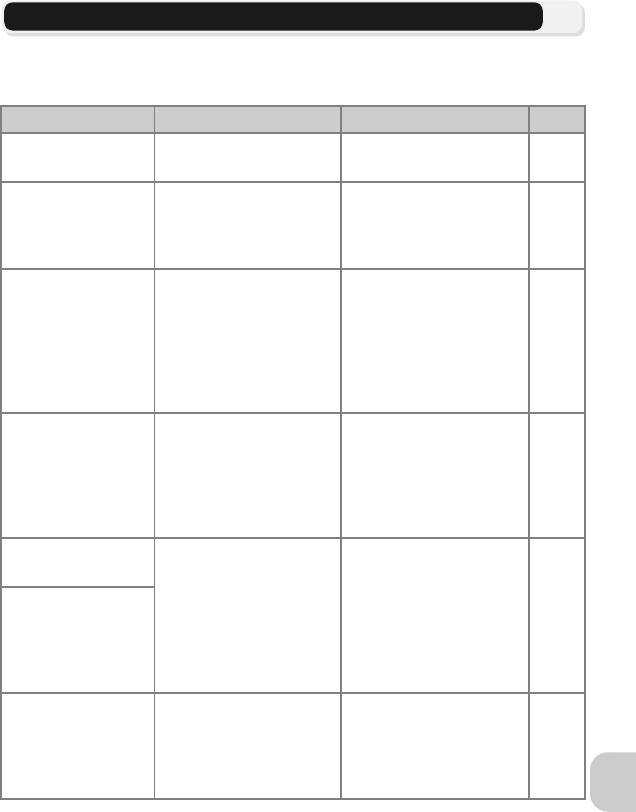
Сообщения об ошибках
В приведенной ниже таблице перечислены сообщения об ошибках и
различные предупреждения, выводимые фотокамерой на экран, а также
действия, выполняемые в каждом случае.
Экран Проблема Решение
c
s
Не установлены часы
Установите текущую дату и
16
(мигает)
фотокамеры.
время в часах фотокамеры.
ПРЕДУПРЕЖДЕНИЕ!!
Выключите
БАТАРЕЯ
фотокамеру и
Батарея разряжена.
10
РАЗРЯЖЕНА
установите полностью
w
заряженную батарею.
Используйте блокировку
фокуса, чтобы
[ ]
сфокусироваться на другом
Фотокамера не может
p
объекте, находящемся на
98
сфокусироваться.
(мигает красным цветом)
том же расстоянии от
фотокамеры, а затем
перекомпонуйте кадр.
Используйте вспышку, или
Слишком длинная
установите фотокамеру на
20,
выдержка. Снимки
штатив или ровную
J
27,
могут получиться
поверхность, или
28
смазанными.
удерживайте ее обеими
руками, прижав локти к телу.
Технические примечания
ПОДОЖДИТЕ
•
Фотокамера выключена.
y
•
Во время записи снимков
Сообщение
была нажата кнопка
i
.
автоматически
ПРЕДУПРЕЖДЕНИЕ!!
•
Диск выбора режимов
исчезает с экрана
23
ПОДОЖДИТЕ, ПОКА
был повернут в другое
после окончания
КАМЕРА ЗАКОНЧИТ
положение во время
записи.
ЗАПИСЬ
записи снимка.
y
Переключатель
Сдвиньте
КАРТА ПАМЯТИ
защиты от записи на
переключатель
ЗАЩИЩЕНА ОТ
карте памяти
защиты от записи на
13
ЗАПИСИ
находится в положении
карте памяти в
O
«блокировка».
положение «запись».
153
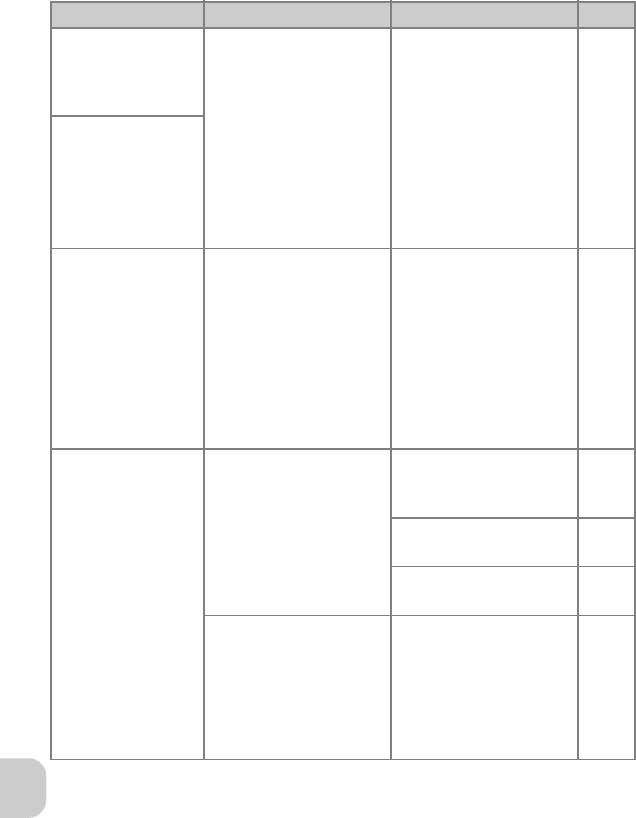
Экран Проблема Решение
c
ЭТУ КАРТУ
• Используйте
149
ИСПОЛЬЗОВАТЬ
одобренные карты
НЕЛЬЗЯ
памяти.
x
• Убедитесь в том, что
контакты не
Ошибка доступа к
загрязнены.
ПРЕДУПРЕЖДЕНИЕ!!
карте памяти.
•
Выключите
12
НЕ УДАЕТСЯ
фотокамеру и
ПРОЧЕСТЬ ЭТУ
убедитесь в том, что
КАРТУ
карта памяти
O
вставлена правильно.
Чтобы отформатировать
карту, выберите
КАРТОЧКА НЕ
ФОРМАТИРОВАТЬ
,
ОТФОРМАТИРОВАНА
Карта памяти не
нажав на верхнюю часть
O
отформатирована для
мультиселектора, и
13,
использования в
нажмите
d
. Если вы не
127
форматирование
фотокамере.
хотите форматировать
Нет h
карту, выключите
фотокамеру и замените
карту.
• Выберите меньшие
размер и качество
47
Фотокамера в режиме
изображения.
съемки: недостаточно
памяти для записи
• Удалите ненужные
24,
снимков при текущих
снимки.
111
Технические примечания
настройках.
• Вставьте новую
ЗАКОНЧИЛАСЬ
12
карту памяти.
ПАМЯТЬ
O или M
Камера подключена к
компьютеру и нажата
Отсоедините
кнопка
d
(Передача
E
):
фотокамеру, удалите
Недостаточно места в
111
ненужные снимки и
памяти для записи
повторите попытку.
информации, необходимой
для передачи.
154
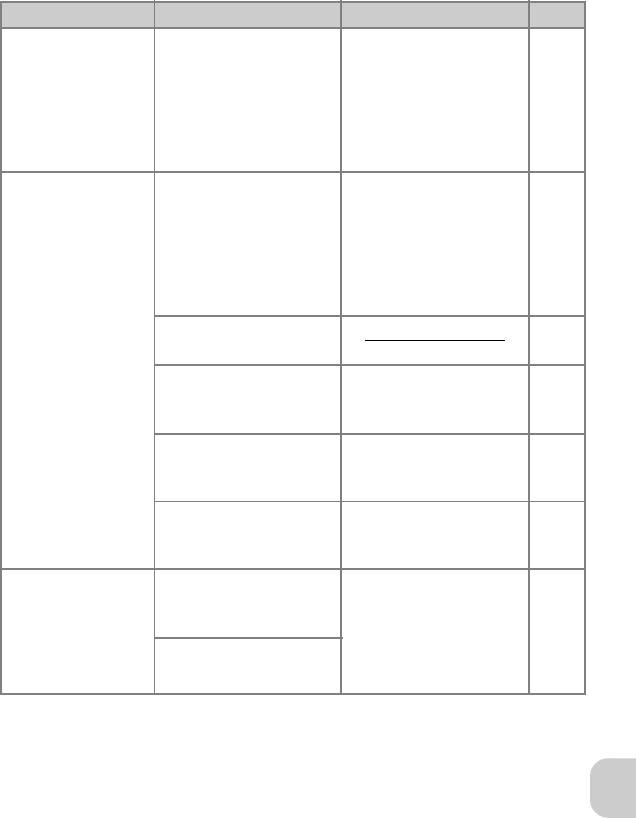
Экран Проблема Решение
c
Копии, сделанные с
Изображение уже
помощью функций D-
изменено.
К снимку нельзя
Lighting, обрезки, а
Использование D-
применить функцию D-
также уменьшенные
76
Lighting
Lighting.
копии нельзя
невозможно.
обработать функцией
u
D-Lighting.
•
Отформатируйте память
127
назначения (внутреннюю
В памяти назначения
память или карту памяти).
нет свободного
•
Вставьте новую карту памяти
12,
пространства для
или удалите ненужные
24,
копирования снимка.
снимки из внутренней памяти
111
или карты памяти.
При сохранении снимка
СНИМОК НЕЛЬЗЯ
–
произошла ошибка.
СОХРАНИТЬ
M или O
Закончились
Вставьте новую карту памяти или
12,
(светится)
свободные номера
удалите ненужные снимки из
24,
файлов.
внутренней памяти или карты памяти.
111
Неправильно выбран
Сверьтесь со списком типов
снимок для
изображений, для которых может
76
кадрирования.
использоваться кадрирование.
Нельзя выбирать снимки с размером
Для заставки выбран
320 × 240 пикселей или менее, а
117
неподходящий снимок.
также кадрированные копии.
Технические примечания
При сохранении
•
Отформатируйте карту памяти,
127
ВИДЕО
видеоролика
выбрав пункт
Форматировать
ЗАПИСАТЬ
произошла ошибка.
в меню форматирования.
НЕЛЬЗЯ
•
Вставьте карту памяти с
12, 81
Запись видеоролика на карту
O
более высокой скоростью
памяти занимает много времени.
передачи данных.
155
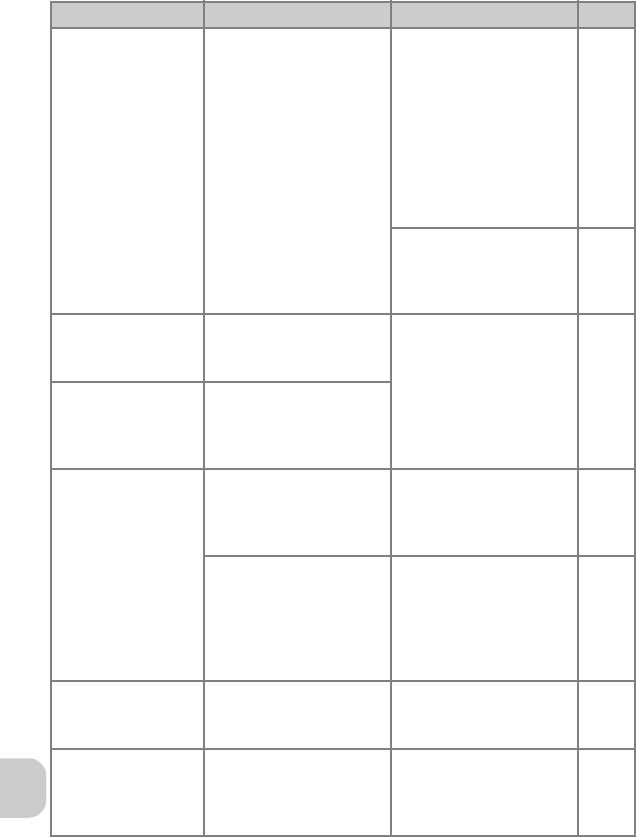
Экран Проблема Решение
c
•
Если выводится это
14
сообщение, хотя снимки
делались, выключите
фотокамеру и снова
включите ее. Если ошибка не
исчезла, обратитесь к
В ПАМЯТИ НЕТ
Отсутствуют снимки во
продавцу или представителю
СНИМКОВ
внутренней памяти или
компании Nikon.
r
на карте памяти.
•
Нажмите кнопку
i
, чтобы
15
вернуться в режим съемки.
•
Чтобы просмотреть снимки,
сохраненные во внутренней
13
памяти, вытащите карту
памяти из фотокамеры.
В ФАЙЛЕ
Файл создан компьютером
НЕТ СНИМКА
или фотокамерой другого
Просмотрите файл на
r
производителя.
компьютере или
–
Во внутренней памяти или на
подходящей
ВСЕ СНИМКИ
карте памяти отсутствуют снимки,
фотокамере.
СКРЫТЫ
которые можно просматривать на
r
фотокамере COOLPIX P1/P2.
Сработала схема защиты
Отключите
внутренних цепей, поскольку
фотокамеру и
22
фотокамера использовалась в
подождите некоторое
течение длительного времени.
время.
Технические примечания
МОНИТОР ВЫКЛ.
Окружающая
Используйте батареи только в
u
температура выходит
указанном диапазоне температур
за пределы
(от 0 до 40°C). Если батарея
9
допустимого
нагрелась, дайте ей охладиться,
диапазона температур
прежде чем приступать к работе с
для батареи.
фотокамерой.
ЭТОТ СНИМОК НЕЛЬЗЯ
Перед удалением
Попытка удаления
СТЕРЕТЬ
снимка снимите с него
112
защищенного снимка.
r
защиту.
НОВОЕ МЕСТО
Если часовой пояс пункта
Пункт назначения
НАХОДИТСЯ В ТЕКУЩЕМ
назначения совпадает с домашним
расположен в домашнем
118
ЧАСОВОМ ПОЯСЕ
часовым поясом, то задавать новый
часовом поясе.
u
часовой пояс нет необходимости.
156
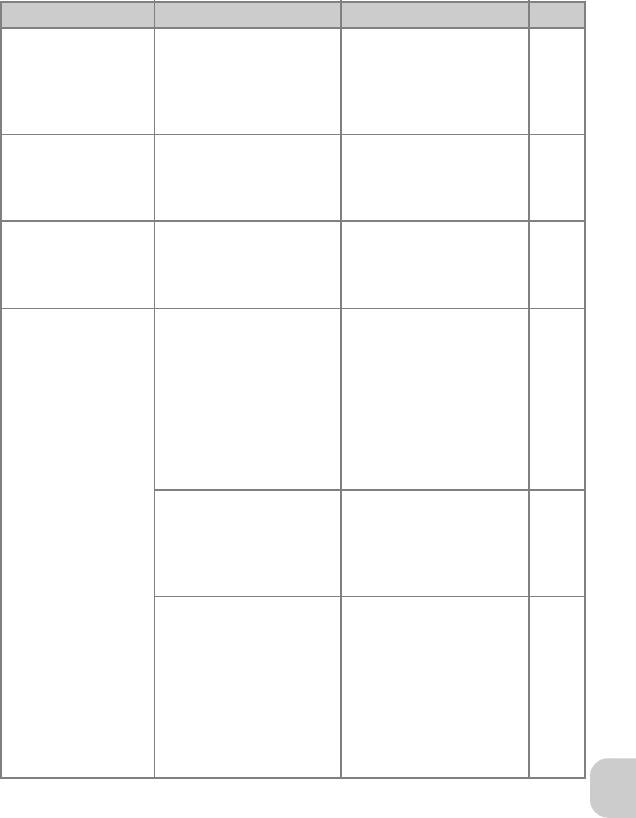
Экран Проблема Решение
c
ПРЕДУПРЕЖДЕНИЕ!
Диск выбора режимов
Доверните диск
ДИСК РЕЖИМОВ
установлен в
выбора режимов,
В НЕПРАВИЛЬНОМ
6
положение между
установив его в нужный
ПОЛОЖЕНИИ
двумя режимами.
режим.
u
ПРЕДУПРЕЖДЕНИЕ!
Кнопка m была
Когда диск выбора режимов
МЕНЮ В АВТО РЕЖИМЕ НЕТ:
нажата в режиме X
установлен в положение
X
–
ВЫБЕРИТЕ ДР. РЕЖИМ
(автоматическая
(автоматическая съемка),
u
съемка).
вызов меню невозможен.
Выключите фотокамеру и включите
ОШИБКА
Произошла ошибка во
ее снова. Если ошибка не исчезла,
ОБЪЕКТИВА
время работы
14
обратитесь к продавцу или
u
объектива.
представителю компании Nikon.
Если сообщение об ошибке
появляется на экране компьютера,
Во время передачи
нажмите
OK
для выхода из
снимков в компьютер
программы PictureProject.
был отсоединен USB-
Выключите фотокамеру,
12, 62
кабель или была
отсоедините и заново подсоедините
извлечена карта
кабель или замените карту памяти,
памяти.
затем включите фотокамеру и
передайте снимки на компьютер.
Если на мониторе компьютера
ОШИБКА
появляется сообщение об
ПЕРЕДАЧИ
На компьютере идет
ошибке, нажмите
OK
и
–
ДАННЫХ
обработка данных.
Технические примечания
передайте снимки после
E
завершения обработки.
Выключите фотокамеру и
Неправильно
отсоедините кабель, затем
установлен режим
выберите другой режим работы
работы интерфейса
интерфейса USB в меню настройки
USB для передачи
61,
и подключите фотокамеру заново.
снимков
с
62, 64
Если ошибка не исчезла,
использованием кнопки
используйте для передачи снимков
фотокамеры
d
кнопку Transfer (Передача)
(Передача
E
).
программы PictureProject.
157
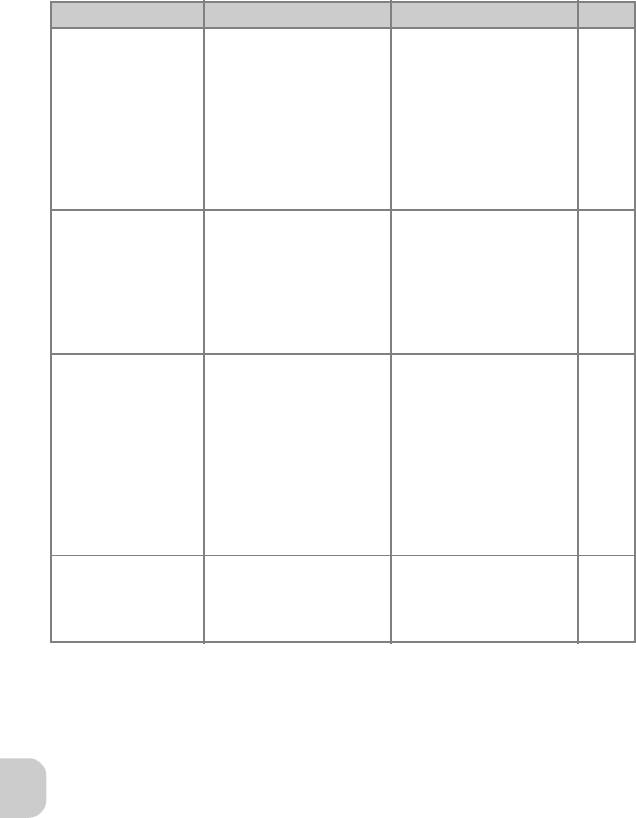
Экран Проблема Решение
c
•
Отсоедините фотокамеру
и выберите для передачи
В момент нажатия
по меньшей мере один
СНИМКИ НЕ
кнопки d (передача
62,
снимок, затем начните
ПОМЕЧЕНЫ ДЛЯ
E) для передачи
63,
передачу снова.
ПЕРЕДАЧИ
снимков на компьютер
64,
•
Используйте для
s
ни один снимок не был
112
передачи снимков кнопку
помечен для передачи.
Transfer (Передача) в
программе PictureProject.
•
Убедитесь, что фотокамера
14,
подключена, а батарея
62
ОШИБКА
Произошла ошибка при
полностью заряжена.
ПЕРЕНОСА
передаче снимков на
•
Убедитесь, что блок питания
–
E
компьютер.
EH-62C (поставляется
отдельно) надежно
подключен к фотокамере.
Выключите фотокамеру,
отсоедините блок питания
(если он используется),
выньте и повторно
ОШИБКА
Произошла ошибка
установите батареи, затем
СИСТЕМЫ
внутренних схем
10
включите фотокамеру.
u
фотокамеры.
Если ошибка не исчезла,
обратитесь к продавцу или
представителю компании
Nikon.
Технические примечания
ОШИБКА
Устраните проблему, как
ПРИНТЕРА
Произошла ошибка
описано в руководстве по
–
u
ПРОВЕРИТЬ
принтера.
эксплуатации принтера.
СТАТУС ПРИНТЕРА
158
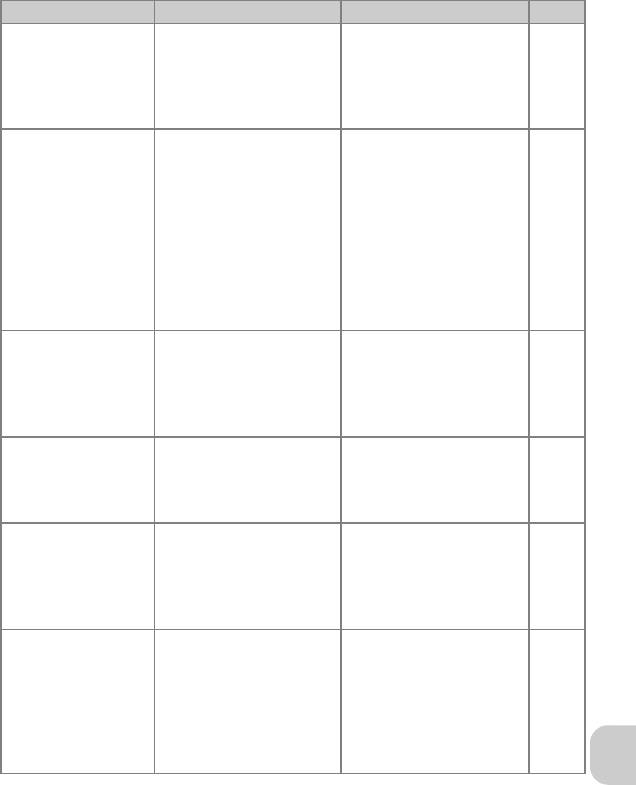
Сообщения об ошибках в режиме беспроводной передачи
Экран Проблема Решение c
Проверьте уровень
Произошла ошибка при
сигнала. Удалите
Ошибка передачи
передаче снимков в
препятствия между
–
u
компьютер.
фотокамерой и
устройством.
Настройте с помощью
утилиты настройки
беспроводного
Профиль не
подключения
зарегистрирован.
Профиль для
фотокамеры профиль
Настройте
беспроводной передачи
138
для данного устройства
профиль.
не установлен.
или беспроводного
u
адаптера принтера PD-
10 (поставляется
отдельно).
Проверьте выбранный
u
СБОЙ
Фотокамера не может
компьютер и точку
СЕТЕВОГО
подключиться к
доступа.
141
ПОДКЛЮЧЕНИЯ
беспроводной сети.
Проверьте настройки
сети.
Батарея разряжена.
Зарядите батарею и
Батарея разрядилась во
Передача
включите фотокамеру в
время передачи
8
прервана.
режиме беспроводной
снимков.
w
передачи.
Технические примечания
Фотокамера не может
подключиться к
u
Сбой
Проверьте выбранный
указанному в профиле
141
подключения к ХХХ
компьютер.
устройству
(компьютеру).
Беспроводное
соединение с
Проверьте уровень
Ошибка
устройством было
сигнала. Удалите
подключения.
прервано во время
препятствия между
–
u
установленного
фотокамерой и
подключения
устройством.
фотокамеры к сети.
159
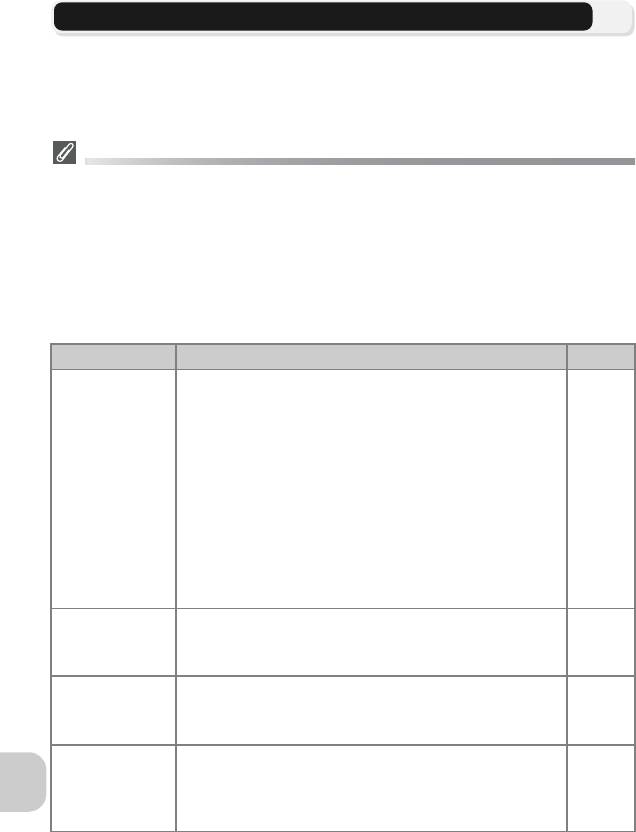
Устранение неисправностей
Если фотокамера не функционирует должным образом, перед
обращением в магазин или сервисный центр Nikon изучите приведенный
ниже список возможных неисправностей. Информацию об устранении
перечисленных неисправностей можно найти на страницах данного
руководства, номера которых приведены в правой колонке.
Замечания о фотокамерах с электронным управлением
В очень редких случаях на экране фотокамеры могут появиться необычные
символы, а сама фотокамера может перестать работать. В большинстве случаев
причиной этого являются сильные внешние статические заряды. Выключите
фотокамеру, вытащите и снова установите батарею и включите фотокамеру; или,
если вы используете сетевой блок питания (приобретается отдельно), отключите и
снова подключите его к фотокамере, затем включите фотокамеру. Учтите, что
отключение источника питания (как описано выше) может привести к потере всех
данных, которые не были записаны во внутреннюю память или на карту памяти на
момент возникновения неисправности. Данные, уже записанные во внутреннюю
память или на карту памяти, не будут повреждены.
Проблема Возможная причина
c
• Фотокамера выключена.
14
• Экран выключен.
5
• Батарея неправильно установлена или не
10
закрыта должным образом крышка батарейного
отсека/гнезда карты памяти.
• Батарея разряжена.
14
Экран пуст
• Неправильно подсоединен блок питания EH-62C
–
(поставляется отдельно).
• Фотокамера находится в режиме ожидания.
15
Технические примечания
Нажмите спусковую кнопку наполовину.
• Подключен USB-кабель.
–
• Подключен аудио-видеокабель.
–
Фотокамера
• Батарея садится.
14
выключается без
• Батарея имеет низкую температуру.
152
предупреждения
На экране нет
•
Индикаторы могут быть скрыты. Выберите значение,
никаких
отличное от
Скрыть инфо
для параметра
120
индикаторов
Информация о фото
в меню настроек экрана.
Изображение
• Слишком яркое освещение: переместитесь в
151
на экране
менее освещенное место.
трудно
• Необходимо настроить яркость экрана.
121
разглядеть
• Загрязнение экрана: очистите экран.
151
160
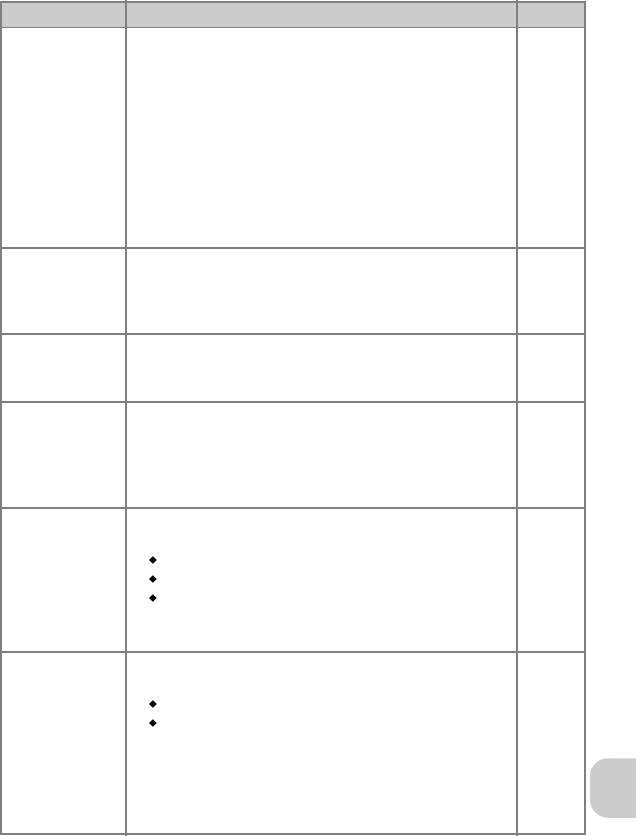
Проблема Возможная причина
c
• Фотокамера находится в режиме просмотра.
18
• Батарея разряжена.
14
•
Индикатор фокусировки мигает: не удается произвести фокусировку.
22
При нажатии
•
Красная (
C
) лампочка мигает: идет зарядка вспышки.
22
спусковой
•
На экране отображается сообщение «КАРТОЧКА НЕ ОТФОРМАТИРОВАНА»:
13, 127
кнопки затвора
карта памяти не отформатирована для использования в фотокамере.
съемка не
•
На экране отображается сообщение «КАРТОЧКА ПАМЯТИ
13
производится
ЗАЩИЩЕНА ОТ ЗАПИСИ»: на карте памяти стоит защита от записи.
•
На экране отображается сообщение «ЗАКОНЧИЛАСЬ
154
ПАМЯТЬ»: недостаточно памяти для записи изображения при
текущих значениях параметров
Кач-во изобр./Размер изобр-я
.
• Вспышка выключена.
27
Снимки
• Перекрыто окно вспышки.
20
слишком темные
•
Объект слишком удален для использования вспышки.
29
(недоэкспонированные)
•
Слишком большое отрицательное значение поправки экспозиции.
33
Снимки
• Слишком большое положительное значение
слишком светлые
33
поправки экспозиции.
(переэкспонированные)
•
При нажатии спусковой кнопки наполовину
98
объект съемки не находился в зоне фокусировки.
Снимки не в
•
Мигает зеленый индикатор АФ: не удается произвести фокусировку.
23
фокусе
•
Подсветка АФ не включается в условиях низкой освещенности.
125
Выберите значение
Авто
для параметра
Помощь АФ
.
•
Во время съемки произошло сотрясение фотокамеры. Смазывание, вызванное
сотрясением фотокамеры, может быть уменьшено следующими способами:
Технические примечания
Использование вспышки
27
Снимки
Использование функции «Выбор лучшего кадра» (BSS)
92
«смазаны»
Установите фотокамеру на штатив и используйте автоспуск
30
•
При съемке видеороликов установите для параметра
84
Электронный VR
значение
Вкл.
• Слишком длинная выдержка. «Шум» может быть
уменьшен следующими способами:
На снимке
Использование вспышки
27
имеются
Установка режима
b
(сюжетный режим) и выбор
37,
случайно
сюжетов
D
НОЧНОЙ ПОРТРЕТ
,
G
НОЧНОЙ
38,
расположенные
ПЕЙЗАЖ
или
J
СУМЕРКИ/РАССВЕТ
(В этих
39
яркие точки
режимах подавление шума включается автоматически
(«шум»).
при больших выдержках. Выберите подходящий
режим в соответствии с условиями съемки.)
161
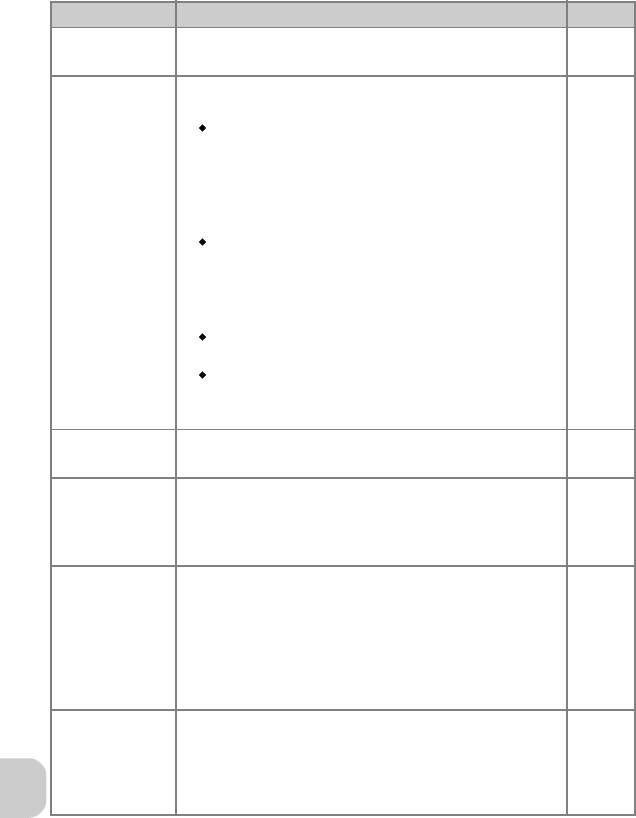
Проблема Возможная причина
c
Яркие пятна на
• Отражение вспышки от пылинок в воздухе.
20, 27
снимке
Выключите вспышку или увеличьте зум.
•
Вспышка выключена. Обратите внимание, что вспышка
27
срабатывает автоматически при следующих условиях:
Диск выбора режимов установлен в положение
34, 80
S (видео) или выбран режим b (сюжетный
режим) с любым из следующих сюжетов:
E ПЕЙЗАЖ, I ЗАКАТ, J СУМЕРКИ/
РАССВЕТ, G НОЧНОЙ ПЕЙЗАЖ, N МУЗЕЙ,
K ФЕЙЕРВЕРК или P СПОРТ.
Вспышка не
Для параметра Следящий (c89) установлены
89
срабатывает
значения s Серия В (P1), u Серия Н (P1),
q Следящий (P2), w Мультикадр 16,
x Сверхскоростной или y Буфер на 5
кадров в режиме P или A.
Когда для параметра BSS установлено
92
значение Вкл.
Когда для параметра Авто брекет.
93
установлено значение C Авто брекет. или
x Брекет. ББ в режиме P или A.
Неестественные
• Баланс белого не соответствует типу
52
цвета на снимке
освещения.
Не удается
• Снимок или голосовая заметка были
просмотреть снимок
перезаписаны или переименованы
–
или воспроизвести
компьютером или фотокамерой другого
голосовую заметку
производителя.
Технические примечания
Не удается
• Изображение является видеороликом.
76
создать копию с
Отредактированные копии могут быть созданы
использованием
только для фотографий.
функций « Уменьш.
•
Изображение является отредактированной копией.
76
изобр-е»,
•
В памяти или на карте памяти недостаточно места
111
«Обрезать» или
для сохранения новой копии. Удалите из памяти
D-Lighting
ненужные снимки, чтобы освободить место.
• Изображение является видеороликом.
Невозможно
• Изображение было создано при помощи
увеличить
функции Уменьш. изобр-е.
57
изображение
• Снимок был кадрирован до размера 320 × 240
при просмотре
пикселей или меньше.
162
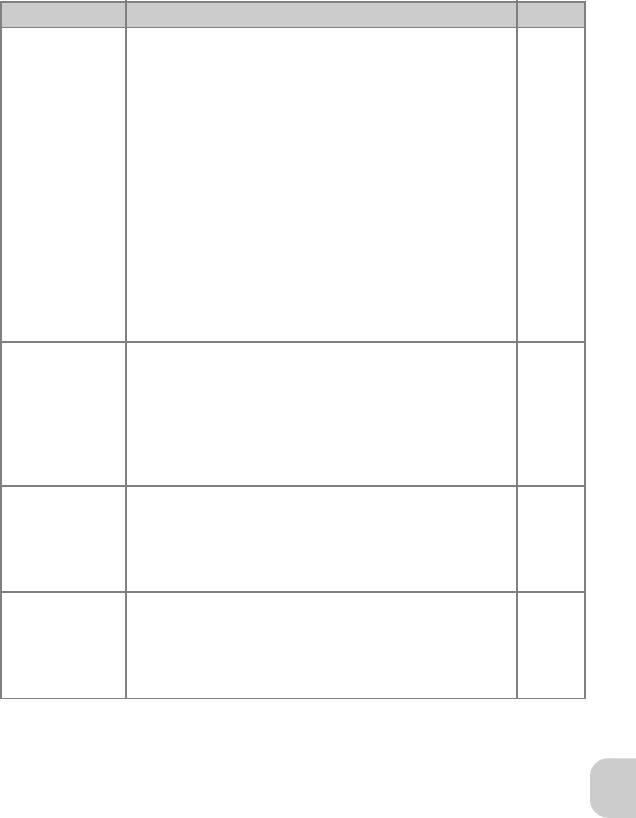
Проблема Возможная причина
c
• Фотокамера выключена.
14
• Неправильно подключен блок питания EH-62C
14
Программа
(поставляется отдельно) или разряжена
PictureProject не
батарея.
запускается при
•
Неправильно подключен USB-кабель UC-E6, или
62
подключении
карта памяти неправильно вставлена в
фотокамеры к
считывающее устройство либо гнездо для карты.
компьютеру или
• Для параметра USB в меню Интерфейс
61
установке карты
установлено значение PTP, при этом
памяти в
фотокамера подключена к компьютеру с ОС
считывающее
Windows 2000 Professional, Windows Millennium
устройство либо
Edition (Me) или Windows 98 Second Edition (SE).
гнездо для карт
• Фотокамера не зарегистрирована в диспетчере
–
памяти
устройств (только при использовании Windows).
См. подробную информацию в «Руководстве
пользователя PictureProject» (на компакт-диске).
В режиме
беспроводной
передачи не
• Установите для параметра USB в подменю
появляется
61
Интерфейс меню настройки значение PTP.
экран
ВЫБЕРИТЕ
ПРОФИЛЬ
• Установите хост-компьютер.
138
Сигнал
• Следует приблизиться к пункту доступа.
слишком
• Удалите все препятствия между антенной
–
Технические примечания
слабый
фотокамеры и компьютером.
• Измените ориентацию фотокамеры.
Сигнал был
прерван, и
снимок
• Отключите фотокамеру и включите ее снова. 141
передать не
удалось
163
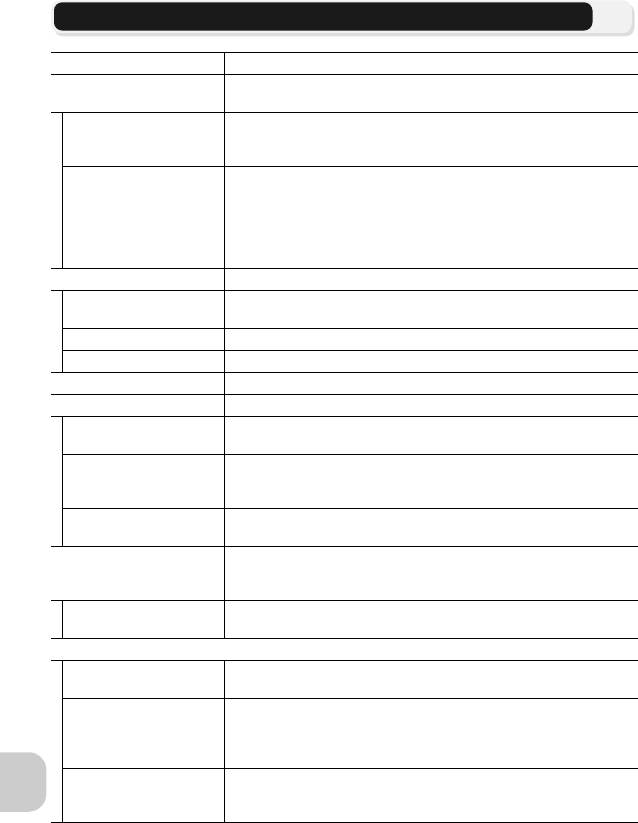
Технические характеристики
Тип Цифровая фотокамера COOLPIX P1/P2
Эффективное
8,0 млн. (для COOLPIX P1)/5,1 млн. (для COOLPIX P2)
разрешение
1/1,8 дюймов ПЗС высокого разрешения; полное число
Матрица ПЗС
пикселей — 8,31 млн. (для COOLPIX P1)/5,26 млн. (для
COOLPIX P2)
• 3264 × 2448 [8M] (только для COOLPIX P1)
• 2592 × 1944 [5M] • 2048 × 1536 [3M]
Размер изображения
• 1600 × 1200 [2M] • 1280 × 960 [1M]
(в пикселях)
• 1024 × 768 [PC] • 640 × 480 [TV]
• 3264 × 2176 [3:2] (для COOLPIX P1)
• 2592 × 1728 [3:2] (для COOLPIX P2)
Объектив Объектив Nikkor с зумом 3,5×
Фокусное
F=7,5 — 26,3 мм (эквивалент пленки 35 мм [135]: 36–126 мм)
расстояние
Светосила f/2,7 — f/5,2
Оптическая схема Семь элементов в шести группах
Цифровой зум До 4× (эквивалент пленки 35 мм [135]: 504 мм)
Автофокус (АФ)
TTL-автофокус с определением контраста и лампой подсветки
Дистанция
50 см — ∞; в режиме макросъемки 4 см (W) — ∞
фокусировки
«Авто» (автоматический выбор одной из девяти зон), «Ручной
Выбор зоны
выбор» (ручной выбор одной из 99 зон), «Центр» (выбор
фокусировки
центральной фокусировочной зоны)
-2001
СВЕТОДИОДНЫЙ ПРОДУКТ КЛАССА 1 (IEC60825-1 Версия 1.2
)
Подсветка АФ
Максимальная выходная мощность: 1900µВт
Технические примечания
2,5 дюйма, 110000 пикселей, тонкопленочный ЖК-экран на
Экран
основе аморфного кремния с трансфлективной подсветкой и
регулировкой яркости
Заполнение кадра (в
Прибл. 97% по горизонтали и 97% по вертикали
режиме съемки)
Хранение
Внутренняя память (около 32 МБ для COOLPIX P1/16 МБ для
Носители
COOLPIX P2)/карты памяти SD (Secure Digital)
Соответствует «Правилам разработки файловых систем для
цифровых фотокамер» (Design Rule for Camera File System,
Файловая система
DCF), поддерживает Exif 2.2 и Digital Print Order Format
(DPOF)
Сжатие: соответствует спецификациям JPEG-baseline (1:4,
Форматы файлов
1:8, 1:16)
Видео: Звуковые файлы QuickTime: WAV
164
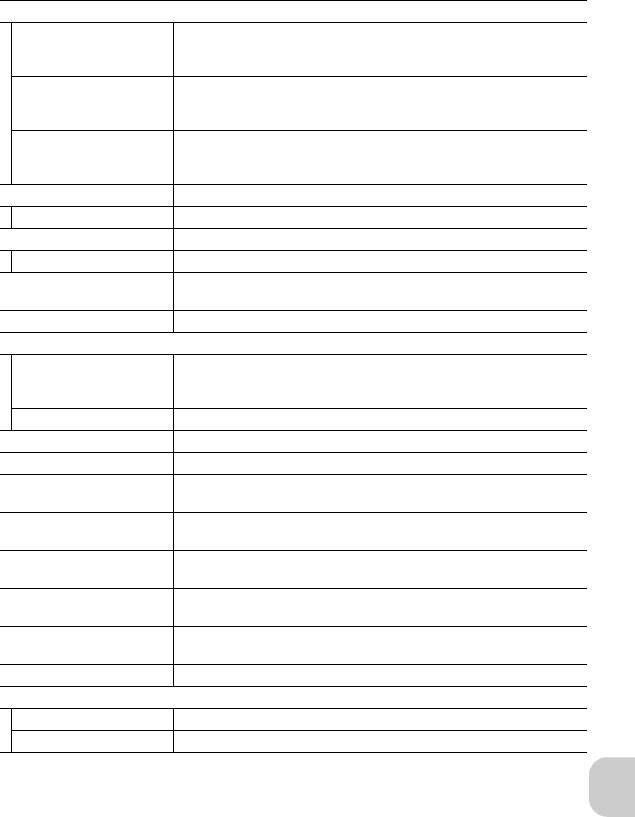
Экспозиция
Четыре режима замера через объектив (TTL);
Замер
• Матричный (256 сегментов)•Точечный
• Центро-взвешенный • Точечный по зоне АФ
Программный автоматический режим, автоматический режим
Управление
с приоритетом диафрагмы, поправка экспозиции
экспозицией
(–2,0 — +2,0 EV с шагом 1/3 EV), автоматический брекетинг
W: –1,0 — +19,0 EV
Диапазон
Т: +0,5 — +19,0 EV
(Чувствительность: авто)
Затвор Комбинированный электронно-механический затвор
1
Выдержка 8 —
/2000 с
Диафрагма Трехлепестковая шестиугольная ирисовая диафрагма
Диапазон 10 (с шагом 1/3 EV)
Примерно соответствует 50 ед. ISO (для COOLPIX P1), 64 ед. ISO (для
Чувствительность ISO
COOLPIX P2), 100, 200, 400 ед. ISO; Авто (автоматическое усиление до 200 ед. ISO)
Автоспуск С задержкой 3 и 10 сек.
Встроенная вспышка
W: 0,5–3,8 м.
Дальность действия
T: 0,5–2,0 м.
(прибл.)
(Чувствительность: авто)
Управление вспышкой
Система с датчиком вспышки
Интерфейсы USB, IEEE 802.11b/g
Видеовыход NTSC или PAL
Разъемы ввода-
Вход для постоянного напряжения блока питания; цифровой
вывода
вход/выход (аудиовидеовыход и USB)
Поддерживаемые
Китайский (упрощенное и традиционное письмо), нидерландский, английский,
языки
французский, немецкий, итальянский, японский, корейский, русский, испанский, шведский
Технические примечания
•
Одна литий-ионная аккумуляторная батарея Nikon EN-EL8 (в комплекте)
Источники питания
• Блок питания EH-62C (приобретается отдельно)
Приблизительное число снимков
Приблизительно 180 (для COOLPIX P1)/190 (для COOLPIX P2)
*1
от одной батареи без перезарядки
На основе стандарта CIPA
Примерно 91 × 60 × 39 мм
Размеры (Ш × В × Г)
(исключая выступающие части)
Приблизительная масса
170 г без батареи и карты памяти
Условия эксплуатации
°
Температура 0 — 40
C
Влажность Менее 85% (без конденсата)
165
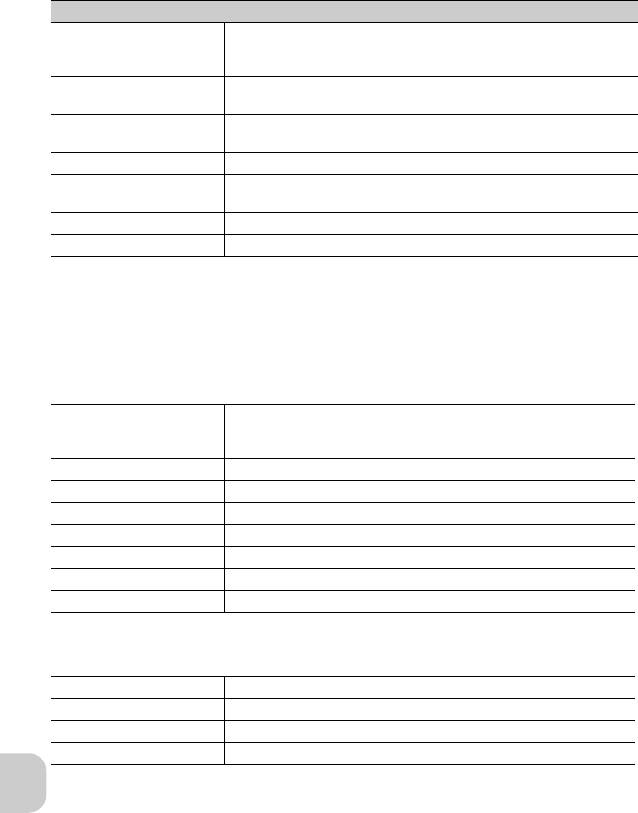
Беспроводная передача
IEEE 802.11b/g (стандартный протокол для беспроводной
Стандарты
локальной сети), ARIB STD-T66
(стандарт для маломощных систем передачи данных)
IEEE 802.11g: OFDM
Протоколы связи
IEEE 802.11b: DBPSK, DQPSK, CCK
Радиус действия
Примерно 30 м
(прямая видимость)
Рабочая частота 2412–2462 МГц (11 каналов)
Скорость передачи
IEEE 802.11g: 6; 9; 12; 18; 24; 36; 48 и 54 Мбит/с
*2
данных
IEEE 802.11b: 1; 2; 5,5 и 11 Мбит/с
Защита TKIP, 128/64-разрядный протокол WEP
Протоколы доступа Инфраструктура/прямое подключение
*1
Промышленные стандарты для измерения ресурса батарей фотокамеры. Измерение
проводилось при 25°C; регулировка зума производилась при каждом снимке,
встроенная вспышка использовалась при каждом втором снимке, режим изображения
— NORM/c (для COOLPIX P1) или NORM/d (для COOLPIX P2).
*2
Максимальные расчетные скорости передачи данных в соответствии со стандартом
IEEE. Реальные скорости могут отличаться от указанных.
Зарядное устройство MH-62
Номинальные
параметры
~100 — 240 В, 50/60 Гц, 0,09 — 0,051 А
электропитания
Выход для зарядки =4,2 В/730 мА
Совместимые батареи
Литий-ионные аккумуляторные батареи Nikon EN-EL8
Время зарядки Приблизительно 2 часа для полностью разряженной батареи
Рабочая температура
0 — 40°C
Технические примечания
Габариты Примерно 86 × 19,5 × 59,2 мм (Ш × В × Г)
Длина шнура Примерно 1800 мм
Масса Приблизительно 60 г без кабеля питания
Литий-ионная аккумуляторная батарея EN-EL8
Тип Литий-ионная аккумуляторная батарея
Номинальная емкость 3,7 В/730 мАч
Габариты Примерно 35 × 47 × 5 мм (Ш × В × Г, без выступающих частей)
Масса Приблизительно 17 г (без крышки для контактов)
166
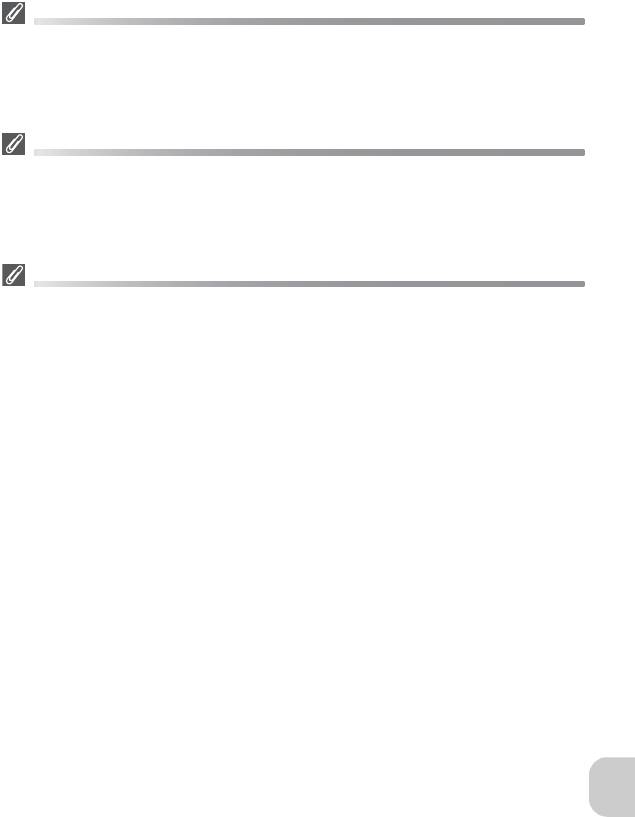
Правила разработки файловых систем для цифровых фотокамер
Данная фотокамера соответствует «Правилам разработки файловых систем для
цифровых фотокамер» (Design Rule for Camera File System, DCF) —
промышленному стандарту, широко используемому в производстве цифровых
фотокамер и обеспечивающему совместимость фотокамер различных
производителей.
Exif 2.2
Данная фотокамера поддерживает Exif (совместимый формат графических файлов
для цифровых фотокамер, Exchangeable Image File Format for Digital Still Cameras)
версии 2.2 — стандарт, позволяющий использовать информацию, сохраняемую
вместе со снимками, для получения оптимальной цветопередачи при печати
снимков на Exif-совместимых принтерах.
Технические характеристики
Компания Nikon не несет ответственности за возможные ошибки в настоящем
руководстве. Внешний вид и технические характеристики могут быть изменены без
уведомления.
Технические примечания
167
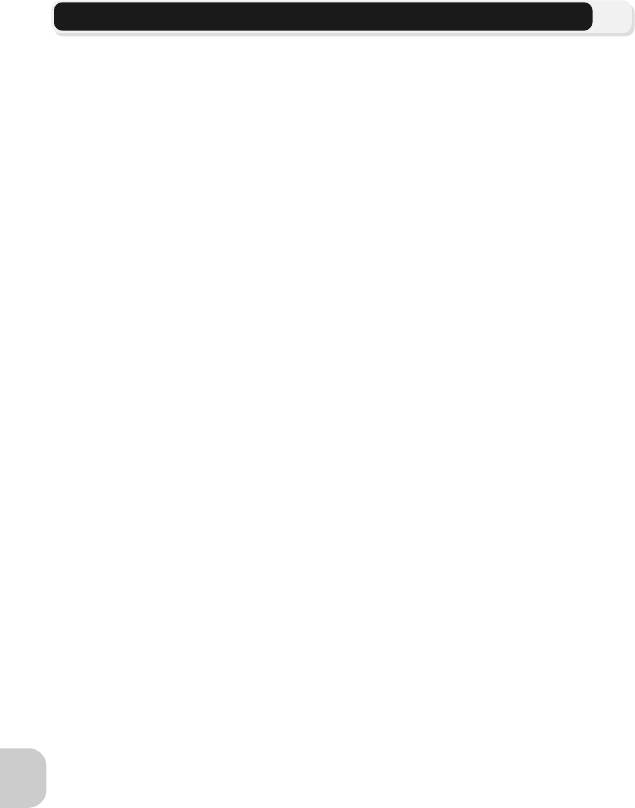
Алфавитный указатель
Символы
PictBridge
, 70
Батарея
, ii, iii, 1, 8, 10 - 11,
Печать DPOF
, 71, 75
14, 152, 165
H Автоспуск, 3, 30
Печать всех снимков
, 71,
EN-EL8
, iii, 10, 149, 165
C Вспышка
, 3, 27
73
зарядка
, 8, 10
C Лампочка, см. Лампочка,
Печать выбранных
Крышка батарейного
красная (C)
снимков
, 71, 73
отсека/гнезда для карты
I Поправка экспозиции, 3,
Размер бумаги
, 71, 72
памяти, 3, 10
33
фиксатор
, 3, 10
X Режим автоматической
Q
Батарея часов
, 17
съемки
, 18 - 23
QuickTime, см. Видео
Беспроводная печать
, 148
Y Режим беспроводной
R
Блок питания
, ii, iii, 70, 149,
передачи
, 132
165
S Режим видео
, 6
RSCN, 25
Блок питания AC
, 1
F Режим фокусировки
, 3, 31
S
Блокировка автофокуса
, 97,
A
Secure Digital (SD), см. Карта
98
A (автоматический режим с
памяти
Буфер на 5 снимков
, 90
приоритетом
SSCN
, 25
Быстрое увеличение при
диафрагмы)
, 6, 46
просмотре
, 56
U
Быстрое
B
USB, 3, 115
форматирование
, 127
BSS, см. Выбор лучшего
Mass Storage
, 61
кадра
PTP
, 61
В
кабель (UC-E6)
, 62, 70
Версия
D
Разъем
, 3
микропрограммного
DCF, см. Правила
обеспечения B
, 115,
W
разработки файловых
131
систем для цифровых
WAV, 25
Видео
, 80 - 85, 164
фотокамер
А
запись
, 80
Digital Print Order Format
, 65,
Автоматическая передача
просмотр
, 85
69, 164
E
, 115, 129
Видеовыход
, 165
D-Lighting u
, 78
Видеокабель (EG-CP14)
, 60
Автоматический брекетинг
DPOF, см. Digital Print Order
C
, 86, 93
Видеомагнитофон
, 60, 128
Format
Автоматическое
Вкл./выкл., см. Выключатель
DSCN, 25
питания
выключение
, 15
E
Автоматическое
Впечатывание даты b,
выключение i
, 15, 115,
69, 115, 122
EH-62C, см. Блок питания
Технические примечания
Счетчик даты
, 123
Exif 2.2
, 164, 167
127
Автопортреты
, 30
Вспышка
, iii, 2, 27 - 29, 161,
F
Автоспуск
, 30, 165
165
FSCN, 25
Встроенная функция
Автофокусировка
, 31
подавления эффекта
I
Антенна
, 2
Аудио-видеокабель (EG-
«красных глаз» на снимке,
ISO, 29, 50
29
CP14)
, 60
J
p
, 4, 22, 153
Выбор лучшего кадра A
,
JPEG, 25, 164
40, 86, 92, 161
Б
Выбрать дату L
, 106
M
Баланс белого d, 52, 86
Выключатель питания
, 2, 14
MOV, см. Видео
авто
, 52
- 15
вспышка
, 52
N
Г
лампа дневного света
, 52
NTSC, см. Режим видео
Гибкая программа, 45
лампа накаливания
, 52
Гистограмма
, 33, 45, 56
P
облачно
, 52
предустановленный
, 54
Голосовая заметка
, 58
P (программный
Голосовая заметка N:O
,
Прямое солнце
, 52
автоматический режим)
,
58
тень
, 52
6, 45
Громкость
, 58, 85, 126
PAL, см. Режим видео
168

символ O
, 18
Меню видео
Д
установка и извлечение
,
Опции видео, 81
Дата W, 16 - 17, 115, 118 -
12 - 13
Режим автофокуса
, 84
119, 122
форматирование
, 13, 127
Электронный VR
, 84
правильное время и дата
,
Качество, см. Режим
Меню настройки
, 115 - 131
16
изображения
Меню просмотра
, 104 - 114
Динамик
, 2
Кнопка m (меню), 3
Меню съемки
, 86 - 103
Диск выбора режимов
, 2, 6
Кнопка E (передача)
, 61,
Микрофон
, 2
Дополнительные опции
, 34
63
МУЗЕЙ N
, 40, 162
З
Кнопка i (просмотр)
, 3, 15,
Мультикадр 16
, 89
Задание печати w, 66 - 69,
24
Мультиселектор
, 3
75, 104
Кнопка l (справка)
, 3
Н
Задержка срабатывания
Кнопка A (удалить)
, 3, 55,
Настр. изобр-я F, 86, 94
затвора, см. Автоспуск
57, 58, 85
Настройка звука h
, 58, 115,
ЗАКАТ I, 39
Кнопка T, см. Кнопки
126
Замер m
, 86, 88
управления зумом
Настройка монитора Z
, 5,
Матричный
, 88
Кнопка W, см. Кнопки
115, 120
Точечная зона АФ
, 88
управления зумом
Информация о фото
, 5,
Точечный
, 88
Кнопки управления зумом
120
Центро-взвешенный
, 88
Кнопка j (W), 3, 20, 55,
Оттенок
, 121
Заполняющая вспышка
, 27
57
Яркость
, 121
Заряд батареи
, 14
Кнопка k (T)
, 3, 20, 57
Настройки польз. r
, 86,
Защита D
, 104, 112
Компьютер
, 61
103
Защищенные снимки
, 111
Контрастность
, 94
Насыщенность
, 96
Звук
Копия L
, 104, 114
НОЧНОЙ ПЕЙЗАЖ G
, 38,
звук включения
, 126
КОПИЯ O
, 41
161
звук затвора
, 126
Корр. эксп. всп. E
, 86, 94
НОЧНОЙ ПОРТРЕТ D
, 37
звук кнопки
, 126
Крышка разъема для
Нумерация файлов
, 25, 131
настройка
, 126
подсоединения блока
Зона фокусировки
, 22
питания, 3
О
Автофокусировка
, 97
Л
Облачно, 52
Зум
Объект, освещенный сзади
,
Лампа дневного света, 52
оптический
, 20
27, 40
Лампа накаливания
, 52
при просмотре
, 57, 162
Объектив
, 2, 150, 151, 164
Лампочка, красная (C)
, 14,
цифровой
, 20 - 21, 164
Крышка объектива
, 2
22, 161
И
Опции видео
, 81
Лампочка-индикатор
Интерв. видео
, 81, 83
Идентификатор, 25, 76
автоспуска
, 2, 30
Малый размер
, 81
Изменение размеров
Лампочка-индикатор
Сепия видео
, 81
снимков
, 117, 162
включения
, 2, 14 - 15, 18
Ч/б видео
, 81
Технические примечания
Имя папки
, 25
Летнее время
, 16
Экран ТВ
, 81
Имя файла
, 25
М
ОСВЕЩЕНИЕ СЗАДИ L
,
Индикатор беспроводной
МАКРО M, 40
40
передачи
, 2
Макросъемка
, 29
Интерфейс k
, 115, 128
П
Меню R
, 115, 116
USB
, 70, 128
ПЕЙЗАЖ E, 37
символы
, 116
крышка интерфейсного
Передача
текст
, 116
разъема
, 3
пометка снимков для
Меню беспроводной
Режим видео
, 128
передачи, 112, 129
передачи
, 140
Информационная
Печать
, 71
Выбранные снимки
, 132,
поддержка
, 1
Печать снимков
, 65 - 75
145
К
см. также
Дата съемки
, 132, 143
Впечатывание даты,
Кадрирование снимков, 20 -
Легкая передача
, 132, 142
Digital Print Order Format
21, 57
Помеченные снимки
, 132,
ПЛЯЖ/СНЕГ H
, 38
Карта памяти
, iii, 12 - 13, 149,
144
Подсветка
, 151
164
Режим ПК
, 132, 147
Подсветка АФ
, 2, 23
емкость
, 18, 81
Съемка и передача
, 132,
Подтвердить кадр
, 115, 124
крышка гнезда
, 12
146
одобренная
, 149
169

Показ слайдов z, 104, 109
Синхронизация по задней
У
-
110
шторке, 27
Удаление снимков, 55, 111
Полноэкранный просмотр
,
Режим зоны АФ k
, 86, 97
во время съемки
, 24
24
Режим изображения Z
, 47
выбранные снимки
, 111
Пометка для передачи E
,
Кач-во изобр-я X
, 18, 47
Уменьш. изобр-е, см.
104, 112
Размер изобр-я b
, 18, 47
Уменьшенное
Помощь АФ u
, 115, 125
Режим макросъемки
, 31 - 32
изображение
Понижение шума o
, 86,
Режим настройки a
,
Уменьшенное
101
115 - 131
изображение H
, 79, 104
Поправка экспозиции
, 33
Режим ожидания
, 15
Управление
ПОРТРЕТ (АФ ЛИЦО) A
,
Режим фокусировки
, 31
профилем
, 139
36, 42
бесконечность
, 31
Управление
ПОРТРЕТ B
, 36
Макросъемка
, 31
насыщенностью P
, 86,
Правила разработки
Режимы экспозиции
, 45
96
файловых систем для
Резкость изображения M
,
цифровых фотокамер,
86, 95
Ф
164, 167
Ремень для переноски
, 2
ФЕЙЕРВЕРК K, 39, 162
ПРАЗДНИК/В ПОМ. C
, 37
Ремень фотокамеры
, ii, 2
Фикс. диафрагма
, 86, 100
Принтер
, 70
Фокусировка
, 22 - 23, 161
С
Программа PictureProject
,
Форматир. памяти/карты
Сброс q, 86, 102
17, 61, 65
M/O
, 115, 127
Сброс всех настроек n
,
Просмотр
, 24, 55 - 59
см. Форматир-е
115, 130
видео
, 85
Форматирование
, 13, 115
Символ внутренней памяти
на экране телевизора
, 60
Быстрое
M
, 18
полноэкранный
, 24
форматирование
, 127
Скрытие снимка G
, 104,
увеличение
, 57
внутренней памяти M
,
113
уменьшенных
127
Следящий q
, 86, 89
изображений
, 55
карты памяти O
, 127
Буфер на 5 снимков
, 90
Просмотр уменьшенных
Интервальная съемка
, 90,
Ц
изображений
, 55
91
Цифровой зум, 20, 21
Прямое солнце
, 52
Мультикадр
, 89
Ч
Р
Разовый
, 89
Часовой пояс, 118
Размер бумаги, 71, 72
Сверхскоростной
, 89
Часы, см. Дата
Размер, см. Режим
Серия В
, 89
Число оставшихся кадров
,
изображения
Серия Н
, 89
18, 19, 49
Размытость, 151
Смазывание
, 28, 30, 36, 92,
Чувствительность W
, 29,
Разовый
, 89
161
50
Разъем аудио-видеовыхода
,
Создание
3
профиля
, 138
Ш
Технические примечания
Расширение
, 25
Сообщения об ошибках
, 153
Широкий угол, см. Зум
Режим автофокуса Y
, 84,
- 158
Штатив
, 3, 36, 153
86, 100
Сотрясение фотокамеры
, 36
Э
Разовый АФ
, 84, 100
Список по дате L
, 107
Следящий АФ
, 84, 100
СПОРТ P
, 41
Экран, iii, 3, 4, 5, 20, 151, 160,
Режим беспроводной
Спусковая кнопка
, 2
164
передачи
, 132 - 146
СтираниеA
, 104
включение и выключение
,
Режим видео
, 60, 115, 128
СУМЕРКИ/РАССВЕТ J
,
5
Режим вспышки
, 18, 27, 28
39, 161
индикаторы на
, 4 - 5, 160
Авто
, 27
СЪЕМКА ПАНОРАМЫ F
,
Экран приветствия V
,
автоматический с
38, 43
115, 117
подавлением эффекта
Сюжетный b режим
, 34 -
Электронная почта
, 47, 79
«красных глаз», 27
44
Электронный VR b
, 84
медленная
Т
Я
синхронизация
, 27
Телевизор, 60, 128
Язык j, 14, 16, 115, 128
принудительная вспышка
,
подключение к
, 60
Язык, выбор
, 16
27
съемка для просмотра на
,
Яркость экрана
, 121
принудительное
81
отключение вспышки
, 27
Тень
, 52
170
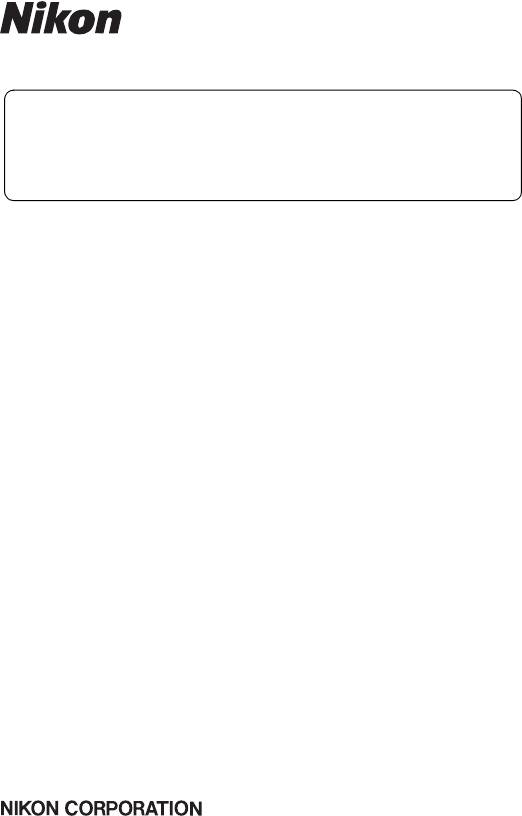
Ru
Запрещена перепечатка и воспроизведение данного
Руководство Nikon по цифровой фотографии
руководства и его частей (за исключением
цитирования в критических статьях и обзорах) без
письменного разрешения NIKON CORPORATION.
ЦИФРОВАЯ ФОТОКАМЕРА
(Ru)
Отпечатано в Бельгии
Fuji Bldg., 2-3 Marunouchi 3-chome, TR5K02(1D)
Chiyoda-ku, Tokyo 100-8331, Japan 6MA1031D--
Оглавление
- 2 Подключите USB-кабель
- 3 Включите фотокамеру и принтер
- 5 Проверьте параметры принтера
- 6 Выберите снимки для печати






